Page 1
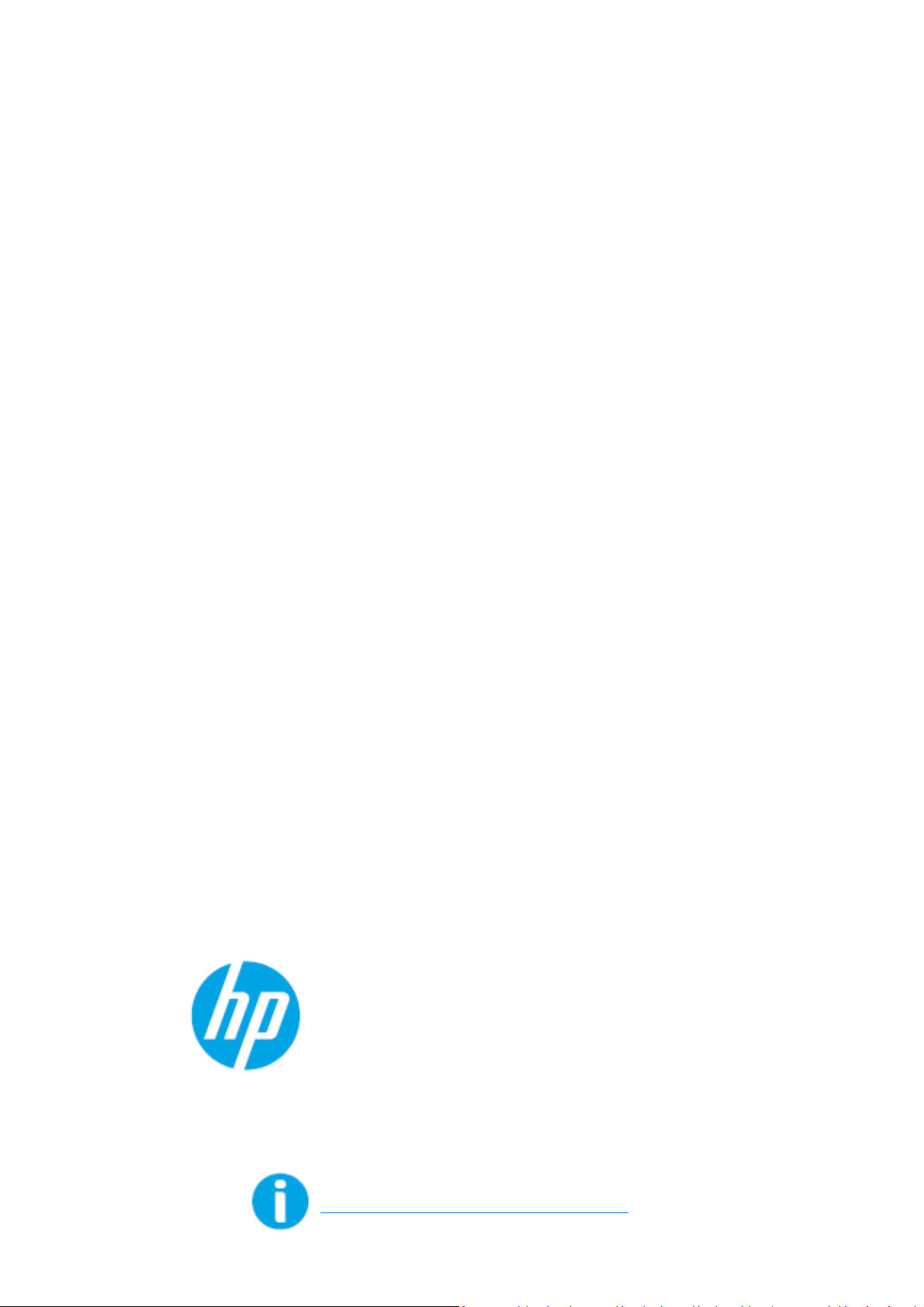
Gebruikershandleiding
HP Color Laser MFP 178 series
HP Color Laser MFP 179 series
Inhoudsopgave
www.hp.com/support/colorlaser170MFP
Page 2
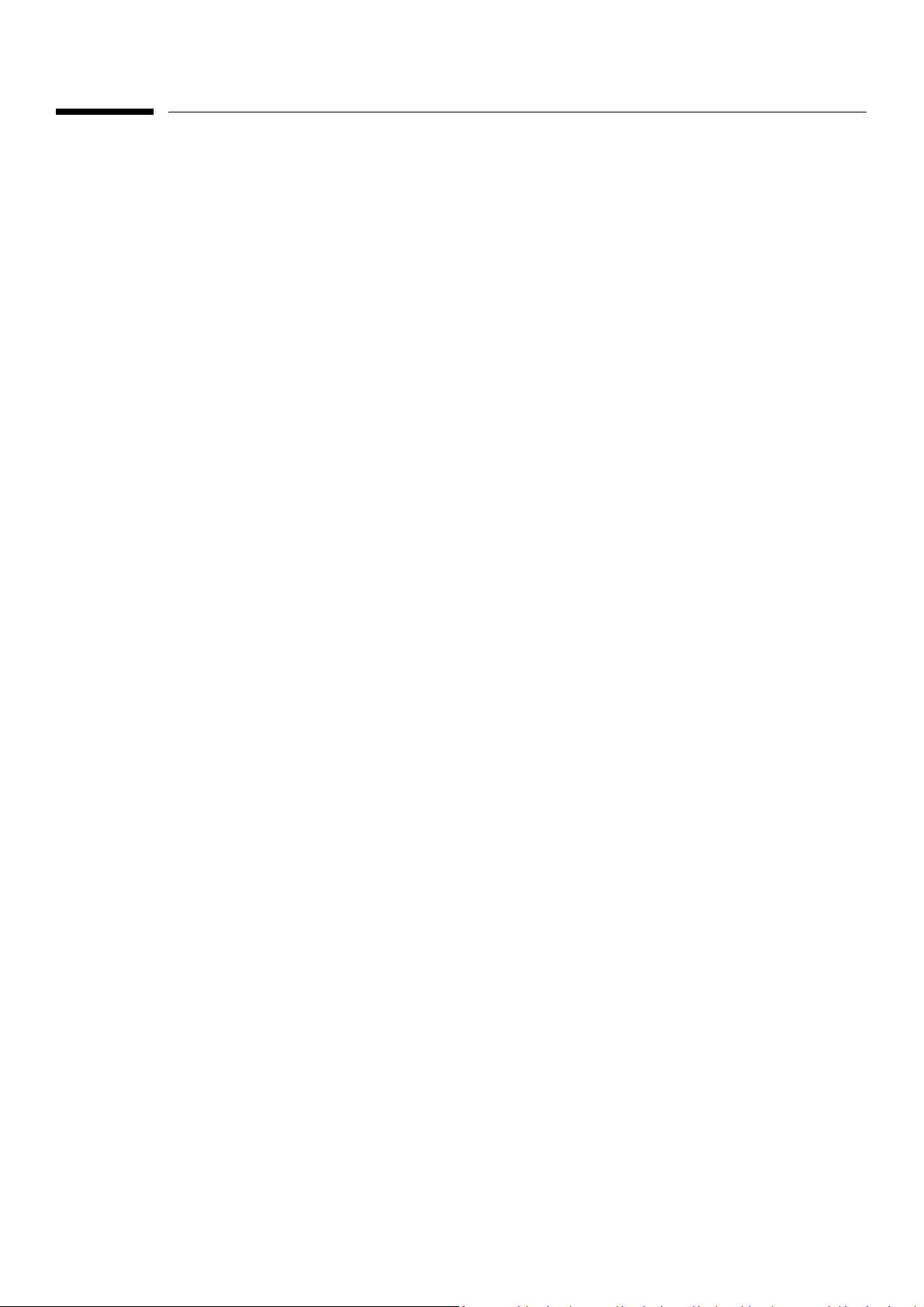
Auteursrecht en licentie
© Copyright 2019 HP Development Company, L. P.
Reproductie, aanpassing of vertaling zonder voorafgaande schriftelijke toestemming is verboden, behalve
zoals toegestaan onder de wetten op het auteursrecht.
De informatie in dit document is onderhevig aan verandering zonder kennisgeving.
De enige garanties voor HP-producten en -diensten zijn vastgelegd in de garantieverklaringen bij de
betreffende producten en diensten. Niets hierin mag worden opgevat als een aanvullende garantie. HP is niet
aansprakelijk voor technische of redactionele fouten of weglatingen in dit document.
®
• Adobe
• Apple en het Apple-logo zijn handelsmerken van Apple Inc., geregistreerd in de V.S. en andere landen.
• OS X is een handelsmerk van Apple Inc., geregistreerd in de V.S. en andere landen.
• AirPrint is een handelsmerk van Apple Inc., geregistreerd in de V.S. en andere landen.
• de iPad is een handelsmerk van Apple Inc., geregistreerd in de V.S. en andere landen.
• iPad, iPhone, iPod touch, Mac en Mac OS zijn handelsmerken van Apple Inc., geregistreerd in de V.S en andere
landen.
• Microsoft
• Alle andere merk- of productnamen zijn handelsmerken van hun respectievelijke bedrijven of organisaties.
, Adobe Photoshop®, Acrobat® en PostScript® zijn handelsmerken van Adobe Systems Incorporated.
®
en Windows® zijn in de V.S. geregistreerde handelsmerken van Microsoft Corporation.
REV. 1.00
Auteursrecht en licentie | 2
Page 3
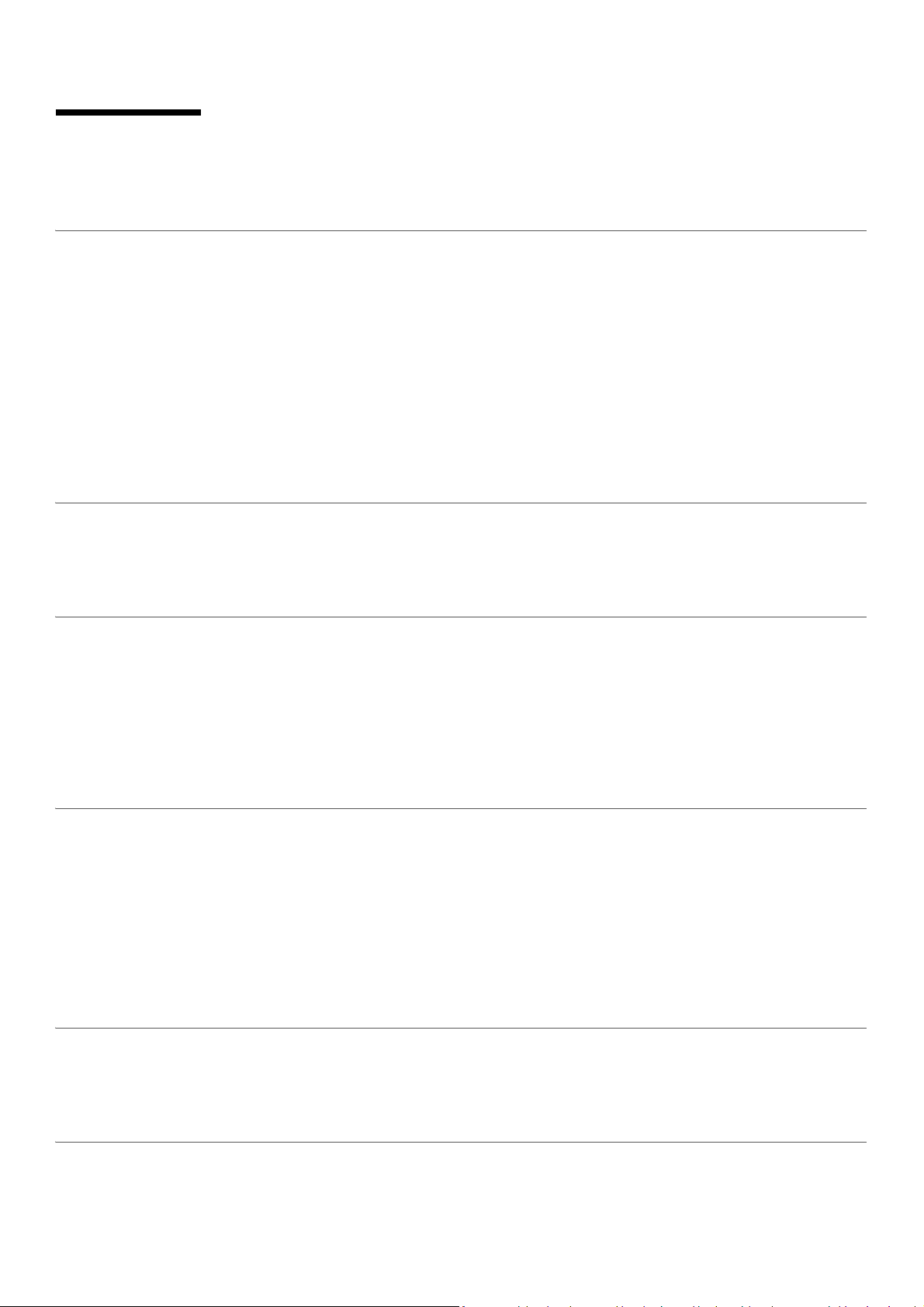
Inhoudsopgave
Inleiding
Menuoverzicht en
basisinstellingen
Een via een netwerk
aangesloten apparaat
Belangrijkste voordelen 7
Functies per model 8
Nuttig om te weten 10
Informatie over deze gebruikershandleiding 11
Veiligheidsinformatie 12
Apparaatoverzicht 19
Overzicht van het bedieningspaneel 23
Het apparaat inschakelen 26
De software installeren 27
Menuoverzicht 29
De standaardinstellingen van het apparaat 34
Afdrukmateriaal en lade 37
Instelling bekabeld netwerk 52
Installeren van een stuurprogramma over het netwerk
54
gebruiken
Afdrukken
Kopiëren
Scannen
Draadloos netwerk instellen 55
HP Embedded Web Server gebruiken 63
HP Smart app 66
Standaard afdruk 71
Een afdruktaak annuleren 72
Voorkeursinstellingen openen 73
Voorkeursinstellingen gebruiken 74
Help gebruiken 75
Afdrukfuncties 76
Printerstatus-programma's gebruiken 82
Normaal kopiëren 85
De instellingen per kopie wijzigen 86
Identiteitskaarten kopiëren 89
Basisscanmethode 92
3
Page 4
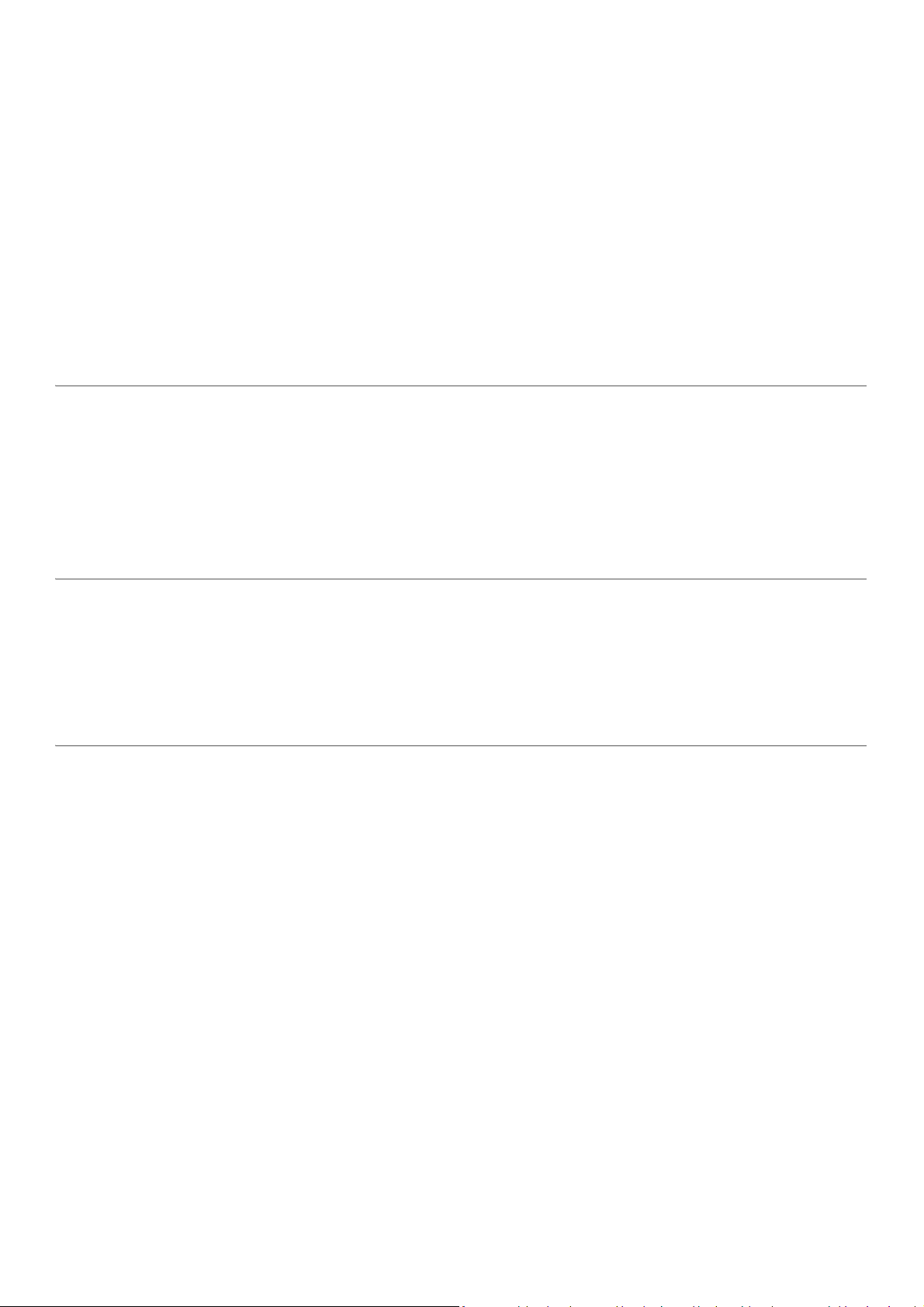
Scannen vanuit het programma HP MFP Scan program
93
Scannen vanuit een programma voor het bewerken
van afbeeldingen 94
Scannen met het WIA-stuurprogramma 95
Naar WSD scannen 96
Faxen
Menu´s met nuttige
instellingen
Onderhoud
Voorbereiden om te faxen 99
Een fax verzenden 100
Een fax ontvangen 107
Een fax doorsturen naar een ander nummer 111
De documentinstellingen aanpassen 113
Het faxadresboek instellen 115
Voordat u een hoofdstuk gaat lezen 120
Kopiëren 121
Fax 125
Systeeminstallatie 129
Netwerkinstallatie 134
Verbruiksartikelen en toebehoren bestellen 137
Beschikbare verbruiksartikelen 138
Verkrijgbare onderdelen voor onderhoud 140
De tonercassette bewaren 141
Toner herverdelen 143
De tonercassette vervangen 144
Vervang de beelddrum 145
De toneropvangeenheid vervangen 147
De gebruiksduur van de verbruiksartikelen
controleren 148
Instellen van de waarschuwing "Toner bijna op" 149
Het apparaat reinigen 150
Tips voor het verplaatsen en opbergen van uw
apparaat 153
4
Page 5
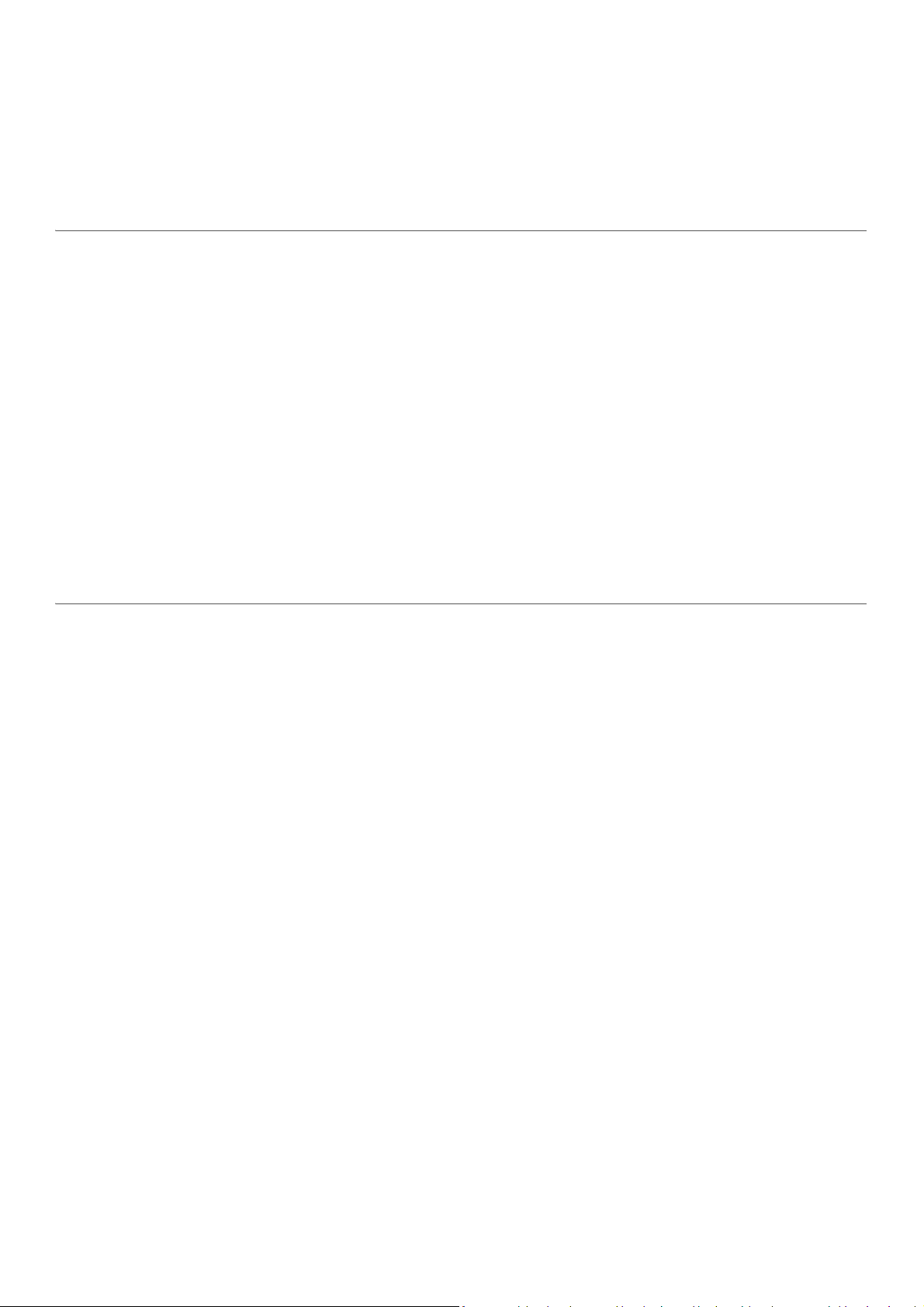
Problemen oplossen
Tips om papierstoringen te voorkomen 155
Vastgelopen originelen verwijderen 156
Papierstoringen verhelpen 159
Informatie over de LED's 162
Een bericht "Low Toner" of "Very Low Toner" wordt
weergegeven in het rapport informatie over
benodigheden. 164
Informatie over displaymeldingen 165
Problemen met papierinvoer 172
Problemen met de voeding en het netsnoer 173
Andere problemen oplossen 174
Oplossen van problemen met het draadloze netwerk
188
Bijlage
Algemene Specificaties 192
Specificaties van de afdrukmedia 193
Systeemvereisten 195
5
Page 6
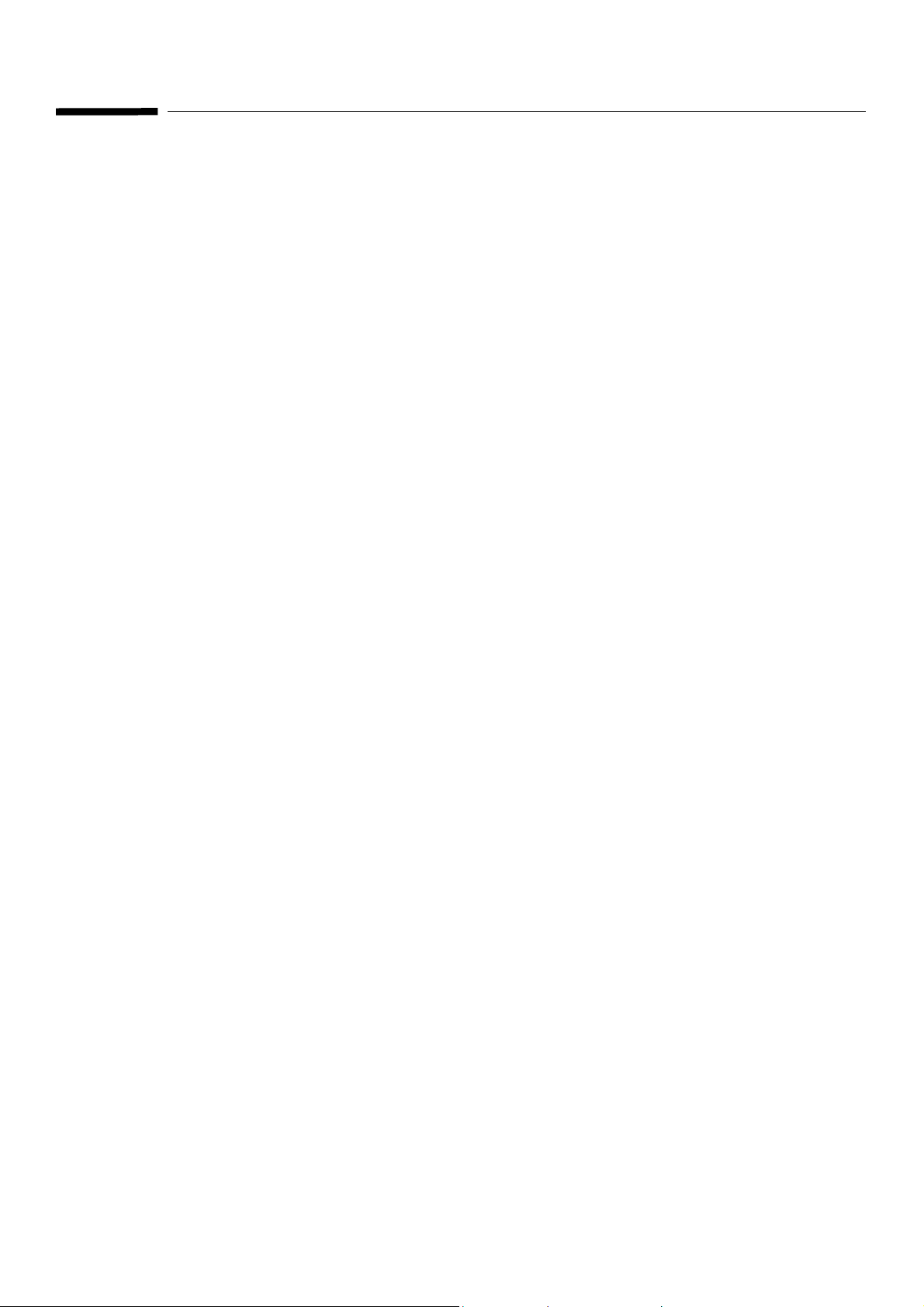
Inleiding
In dit hoofdstuk staat informatie die u nodig heeft om het apparaat te gebruiken.
• Belangrijkste voordelen 7
• Functies per model 8
• Nuttig om te weten 10
• Informatie over deze gebruikershandleiding 11
• Veiligheidsinformatie 12
• Apparaatoverzicht 19
• Overzicht van het bedieningspaneel 23
• Het apparaat inschakelen 26
• De software installeren 27
Page 7
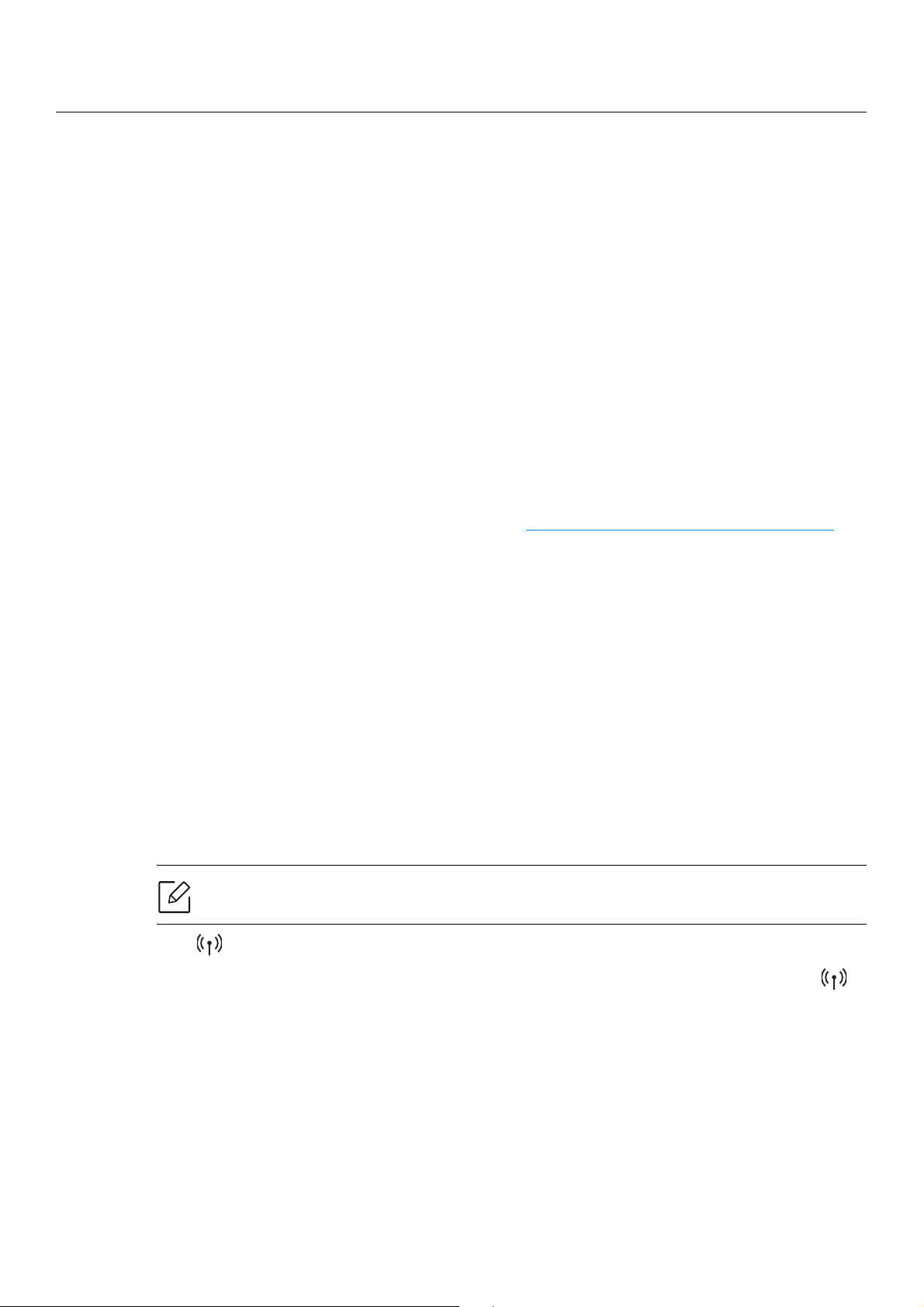
Belangrijkste voordelen
Milieuvriendelijk
• U kunt meerdere pagina’s op één vel afdrukken om papier te besparen.
• Dit apparaat bespaart automatisch elektriciteit door het stroomverbruik aanzienlijk te
beperken wanneer het apparaat niet wordt gebruikt.
• We raden aan kringlooppapier te gebruiken om energie te besparen.
Gemak
• HP MFP Scan is een applicatie om gebruikers te helpen bij het scannen, compileren en opslaan
van documenten in meerdere formaten, waaronder het epub-formaat. Deze documenten
kunnen gedeeld worden via social networking sites of fax (zie "Scannen vanuit het programma
HP MFP Scan program" op pagina 93).
• Als u toegang heeft tot internet, kunt u hulp, ondersteuning, apparaatdrivers, handleidingen,
en informatie van de website van HP bestellen (
Grote functionaliteit en brede ondersteuning van toepassingen
• Ondersteuning voor verschillende papierformaten (zie "Specificaties van de afdrukmedia" op
pagina 193).
• Watermerken afdrukken: U kunt uw documenten aanpassen met woorden, zoals
"CONFIDENTIAL"
• Posters afdrukken: De tekst en afbeeldingen op alle pagina's van uw document worden
vergroot en afgedrukt over meerdere vellen papier, en deze kunnen vervolgens worden
samengevoegd tot een poster.
www.hp.com/support/colorlaser170MFP).
Ondersteund verschillende instellingsmethoden voor draadloze netwerken
• De (Draadloze) knop gebruiken
• De USB-kabel of netwerkkabel gebruiken
• Wi-Fi Direct gebruiken
Afhankelijk van het model is een draadloos netwerk mogelijk niet beschikbaar.
- U kunt gemakkelijk verbinding maken met een draadloos netwerk met behulp van de
(Draadloze) knop op het apparaat en het toegangspunt (draadloze router).
- U kunt verbinding maken en verschillende instellingen voor het draadloze netwerk
configureren met een USB-kabel of netwerkkabel.
- U kunt eenvoudig vanaf uw mobiele apparaat afdrukken met Wi-Fi of Wi-Fi Direct.
Belangrijkste voordelen | 7
Page 8
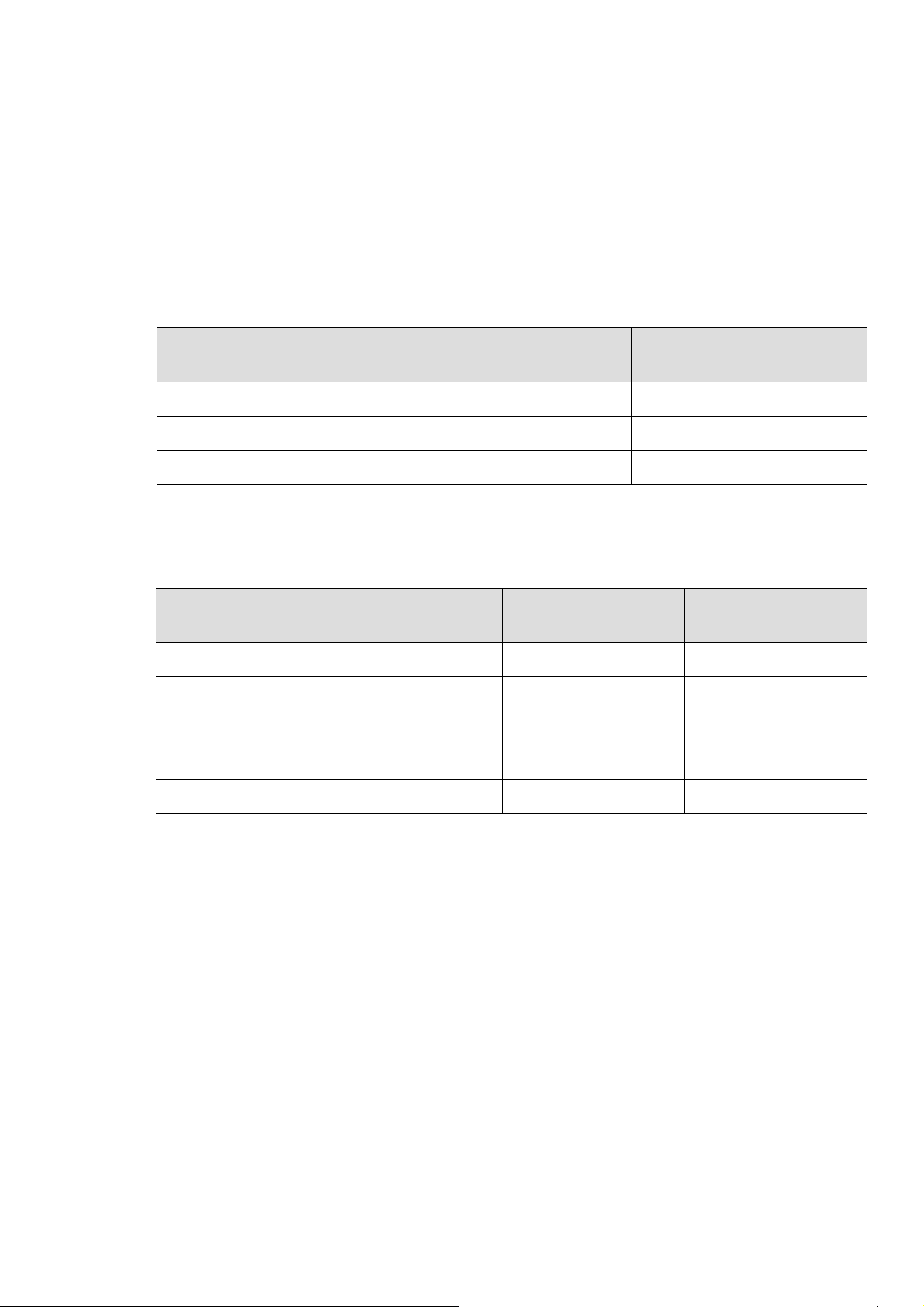
Functies per model
Sommige functies en optionele onderdelen zijn mogelijk niet beschikbaar afhankelijk van
model of land.
Besturingssysteem
Besturingssysteem
Windows ●●
Mac
Linux
(●: Ondersteund, leeg: niet ondersteund)
HP Color Laser MFP 178nw,
178nwg
●●
HP Color Laser MFP 179fnw,
179fwg
Software
Software
Printerstuurprogramma ●●
HP MFP Scan ●●
Printerstatus ●●
HP Embedded Web Server ●●
HP Color Laser MFP
178nw, 178nwg
HP Color Laser MFP
179fnw, 179fwg
HP LJ Network PC Fax ●
(●: Ondersteund, leeg: niet ondersteund)
Functies per model | 8
Page 9
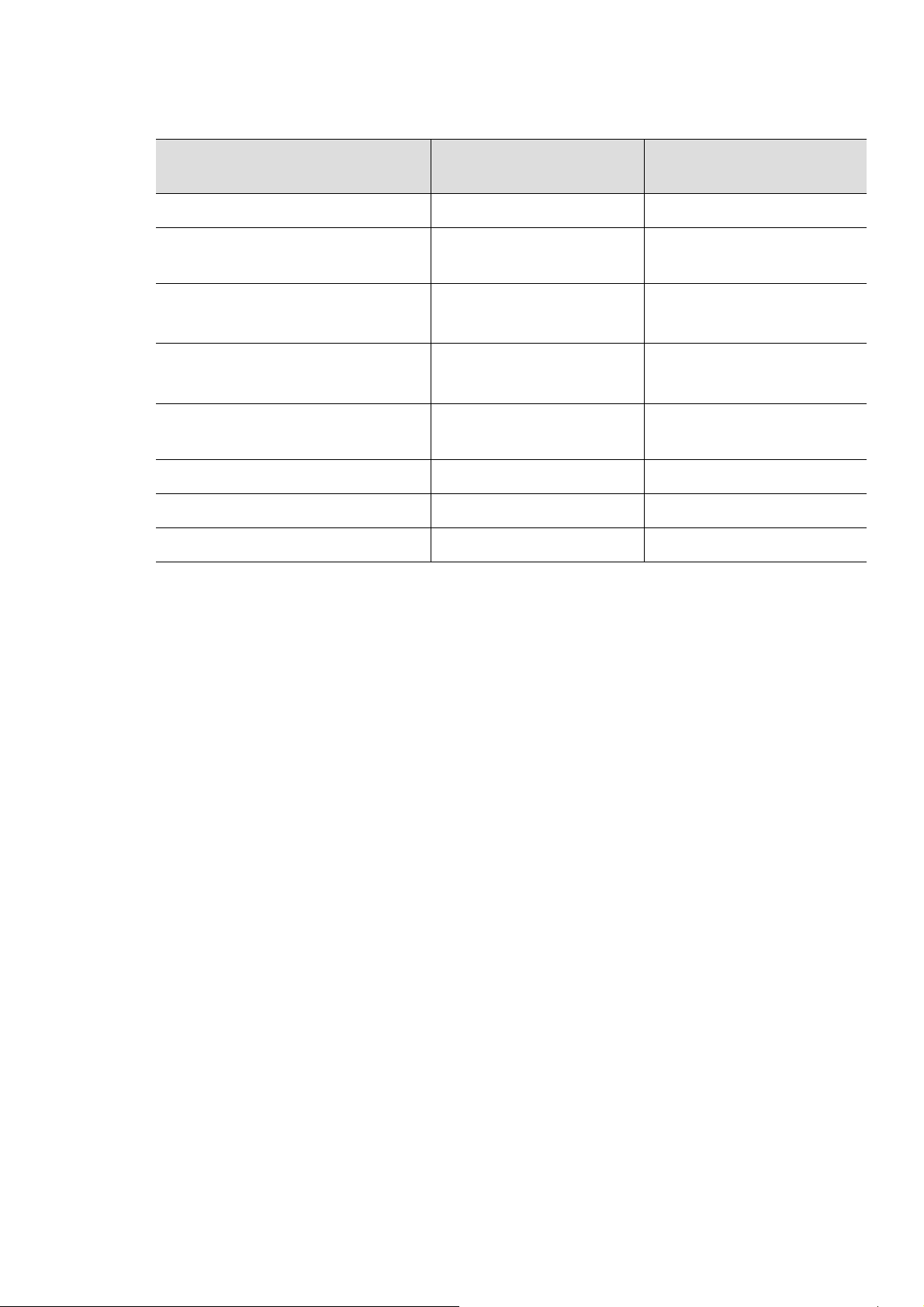
Verschillende functies
Functies
HP Color Laser MFP
178nw, 178nwg
HP Color Laser MFP
179fnw, 179fwg
Hi-Speed USB 2.0 ●●
Netwerkinterface Ethernet
10/100 Base TX bedraad LAN
●●
Netwerkinterface 802.11b/g/n
draadloos LAN
a
●●
Dubbelzijdig afdrukken
(handmatig)
b
Automatische documentinvoer
(ADI)
●●
●
Faxen ●
Scannen ●●
Kopiëren ●●
a.Draadloze netwerkinterfacekaarten (LAN-kaarten) zijn niet in alle landen verkrijgbaar. In sommige
landen kan alleen 802.11 b/g worden gebruikt. Neem contact op met uw lokale HP-dealer of de winkel
waar u het apparaat heeft gekocht.
b.Alleen Windows.
(●: Ondersteund, leeg: niet ondersteund)
Functies per model | 9
Page 10
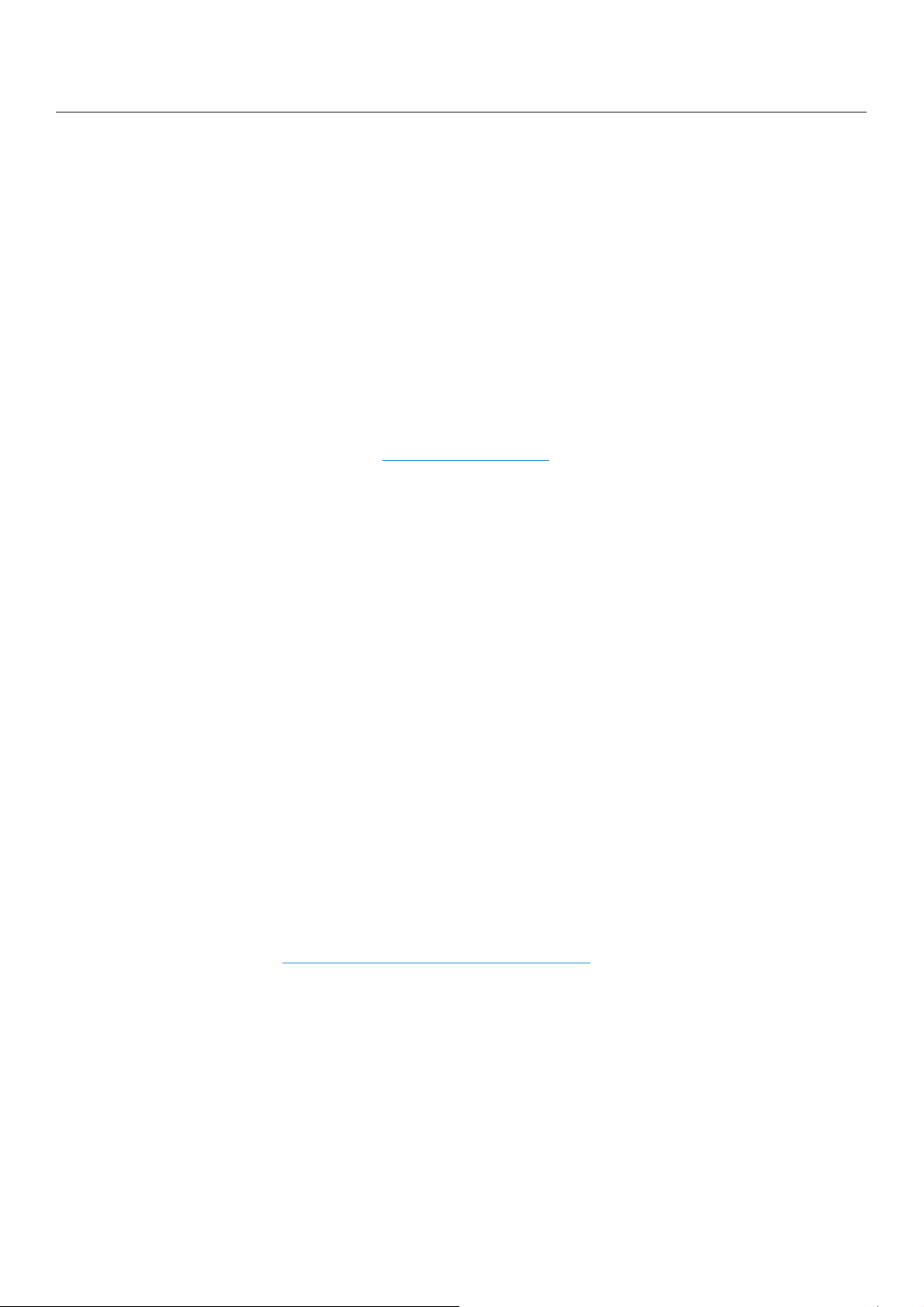
Nuttig om te weten
Het apparaat drukt niet af.
• Open de afdruklijst en verwijder het document uit de lijst (zie "Een afdruktaak annuleren" op
pagina 72).
• Verwijder het stuurprogramma en installeer deze opnieuw (zie "De software installeren" op
pagina 27).
• Selecteer uw printer als de standaardprinter in Windows.
Waar kan ik accessoires of verbruiksartikelen kopen?
• Informeer bij een HP-distributeur of uw winkelier.
• Bezoek de website van HP (
bekijken.
De status-LED knippert of blijft branden.
• Schakel het apparaat uit en weer in.
• Zoek de betekenis van de LED-indicatorlampjes in deze handleiding en los het probleem op
(zie "Informatie over de LED's" op pagina 162).
https://store.hp.com/). U kunt de productservice-informatie
Er is papier vastgelopen.
• Open de klep en sluit deze weer (zie "Voorkant" op pagina 20).
• Zoek de instructies voor het verwijderen van vastgelopen papier in deze handleiding en los
het probleem op (zie "Papierstoringen verhelpen" op pagina 159).
De afdrukken zijn vaag.
• Het toner is mogelijk op of ongelijk verdeeld. Schud de tonercassette (zie "Toner herverdelen"
op pagina 143).
• Probeer een andere instelling voor de resolutie (zie "Voorkeursinstellingen openen" op
pagina 73).
• Vervang de tonercassette (zie "De tonercassette vervangen" op pagina 144).
Waar kan ik het stuurprogramma van de printer downloaden?
• U kunt hulp, ondersteuning, apparaatdrivers, handleidingen, en informatie van de website van
HP bestellen (
www.hp.com/support/colorlaser170MFP).
Nuttig om te weten | 10
Page 11
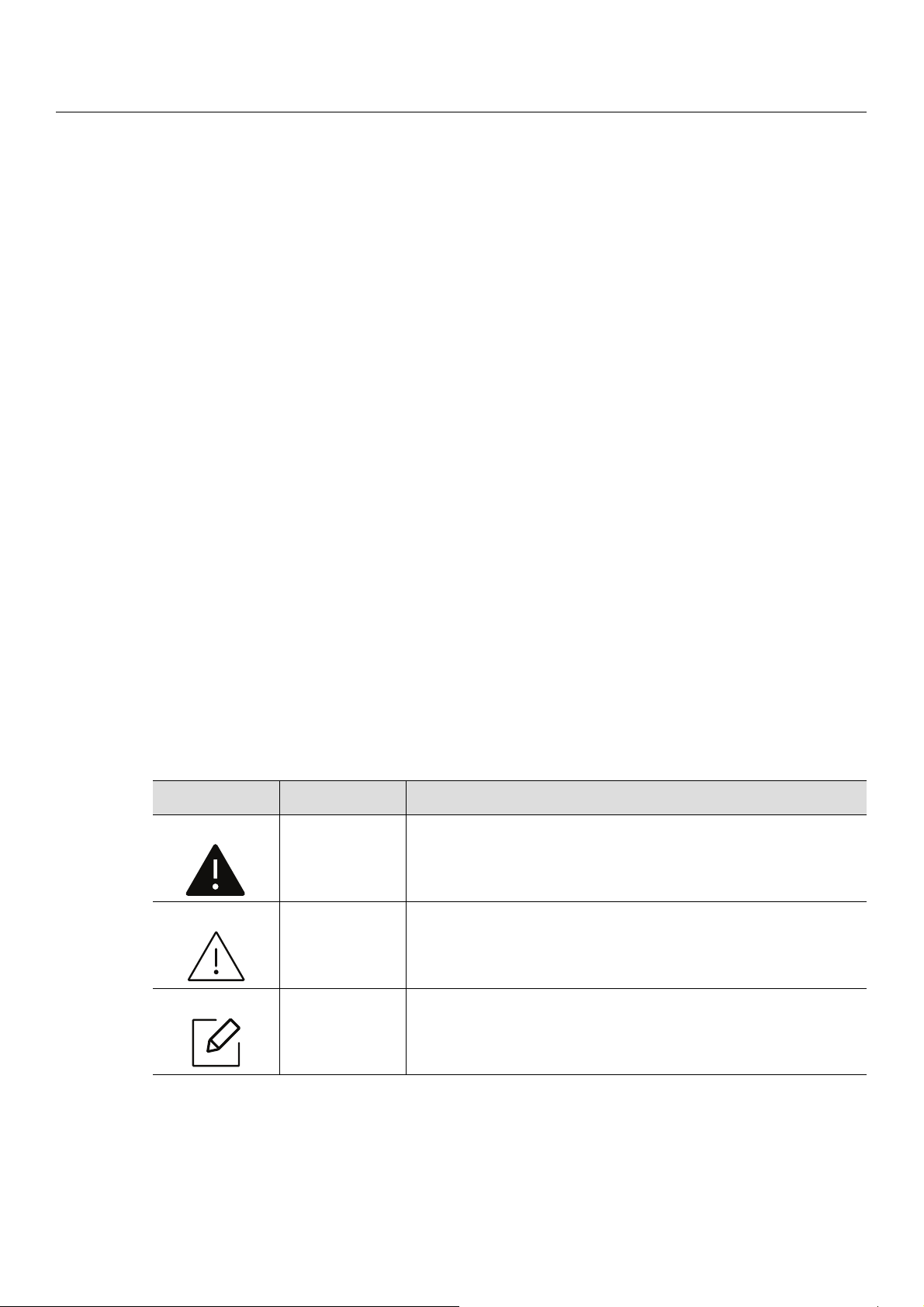
Informatie over deze gebruikershandleiding
Deze gebruikershandleiding bevat basisinformatie over het apparaat en biedt tevens
gedetailleerde informatie over de verschillende procedures die doorlopen moeten worden bij het
gebruik van het apparaat.
• Gooi deze handleiding niet weg, maar bewaar deze ter referentie.
• Lees de veiligheidsinformatie voor u het apparaat in gebruik neemt.
• Raadpleeg het hoofdstuk over probleemoplossing als u problemen ondervindt bij gebruik van
het apparaat.
• De termen die in deze gebruikershandleiding worden gebruikt, worden uitgelegd in het
hoofdstuk met de woordenlijst.
• De afbeeldingen in deze gebruikershandleiding zijn afhankelijk van de opties en het model, en
komen mogelijk niet helemaal overeen met het door u gekochte apparaat.
• De schermafbeeldingen in deze Beheerdersgids kunnen afwijken van de schermweergave van
uw apparaat afhankelijk van de firmware-/stuurprogrammaversie.
• De procedures in deze gebruikershandleiding zijn voornamelijk gebaseerd op Windows 7.
Afspraken
Sommige in deze gebruikershandleiding gebruikte termen zijn verwisselbaar:
• Document is synoniem met origineel.
• Papier is synoniem met materiaal of afdrukmateriaal.
• Apparaat verwijst naar printer of multifunctionele printer.
Algemene pictogrammen
Pictogram Tekst Omschrijving
WaarschuwingGebruikt om gebruikers te waarschuwen voor de
mogelijkheid op persoonlijk letsel.
Opgepast
Opmerking
Biedt gebruikers informatie om het apparaat te beschermen
tegen mogelijke mechanische schade of defecten.
Biedt aanvullende informatie of gedetailleerde uitleg over
een functie of voorziening van het apparaat.
Informatie over deze gebruikershandleiding | 11
Page 12

Veiligheidsinformatie
Deze waarschuwingen en voorzorgen moeten eventuele beschadigingen aan uw apparaat en
verwondingen aan uzelf of anderen voorkomen. Lees deze instructies aandachtig voor u het
apparaat in gebruik neemt. Bewaar dit document goed nadat u het hebt gelezen.
Belangrijke veiligheidssymbolen
Verklaring van alle pictogrammen en symbolen in dit hoofdstuk
Waarschuwing
Opgepast
Bedrijfsomgeving
Waarschuwing
Niet gebruiken als de stekker beschadigd is of als het stopcontact niet geaard is.
Dit kan een elektrische schok of brand veroorzaken.
Plaats niets op het apparaat (water, kleine metalen of zware voorwerpen, kaarsen,
brandende sigaretten, enzovoort).
Dit kan een elektrische schok of brand veroorzaken.
Gevaren of onveilige praktijken die ernstig letsel of de dood
kunnen veroorzaken.
Gevaren of onveilige praktijken die een klein letsel of
eigendomsschade kunnen veroorzaken.
• Als het apparaat oververhit raakt, komt er rook uit, maakt het vreemde geluiden
of verspreidt het vreemde geuren. Schakel onmiddellijk de stroomschakelaar uit
of koppel het apparaat los.
• De gebruiker moet bij het stopcontact kunnen om in geval van nood de stekker
uit het stopcontact te kunnen trekken.
Dit kan een elektrische schok of brand veroorzaken.
Buig het netsnoer niet en plaats er geen zware voorwerpen op.
Het trappen op of beknellen van het netsnoer door een zwaar voorwerp kan een
elektrische schok of brand veroorzaken.
Veiligheidsinformatie | 12
Page 13
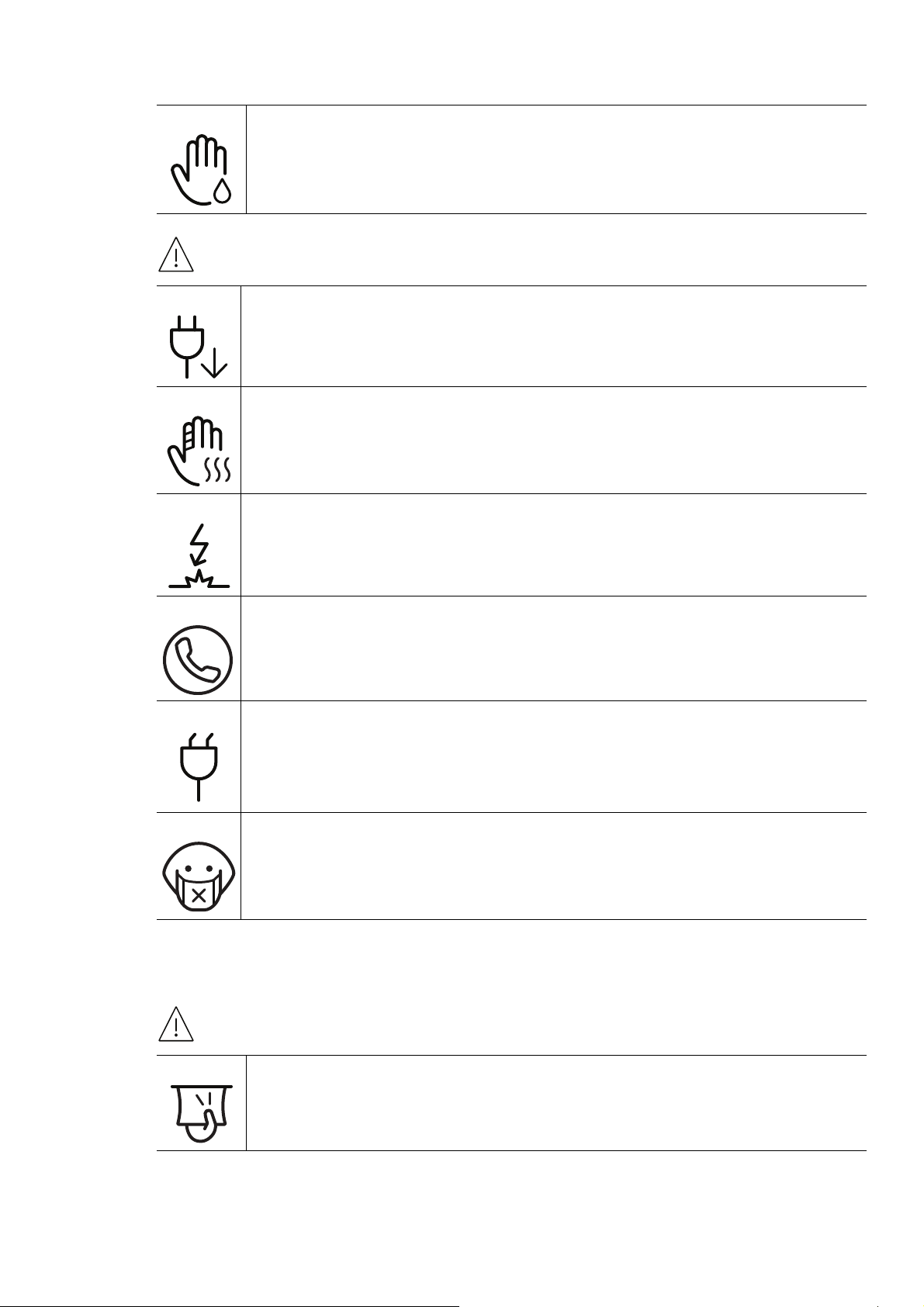
Haal de stekker niet uit het stopcontact door aan het netsnoer te trekken; trek de
stekker er niet uit met natte handen.
Dit kan een elektrische schok of brand veroorzaken.
Opgepast
Haal de stekker uit het stopcontact tijdens onweer of als u het apparaat niet
gebruikt.
Dit kan een elektrische schok of brand veroorzaken.
Opgelet, het papieruitvoergebied is heet.
U kunt brandwonden oplopen.
Als het apparaat is gevallen of als de behuizing beschadigd lijkt, koppelt u het
apparaat volledig los en roept u de hulp in van een gekwalificeerd technicus.
Zo niet kan dit een elektrische schok of brand veroorzaken.
Als het apparaat niet goed werkt nadat u deze instructies hebt uitgevoerd, koppelt
u het apparaat volledig los en roept u de hulp in van een gekwalificeerd technicus.
Zo niet kan dit een elektrische schok of brand veroorzaken.
Probeer de stekker niet in het stopcontact te forceren als hij er moeilijk ingaat.
U riskeert een elektrische schok. Neem contact op met een elektricien om het
stopcontact te vervangen.
Voorkom dat huisdieren op het netsnoer, de telefoonkabel of de kabel naar de
computer bijten.
Dit kan een elektrische schok of brand veroorzaken en/of uw huisdier verwonden.
Bedieningswijze
Opgepast
Trek het papier niet uit de printer tijdens het afdrukken.
Dit kan het apparaat beschadigen.
Veiligheidsinformatie | 13
Page 14
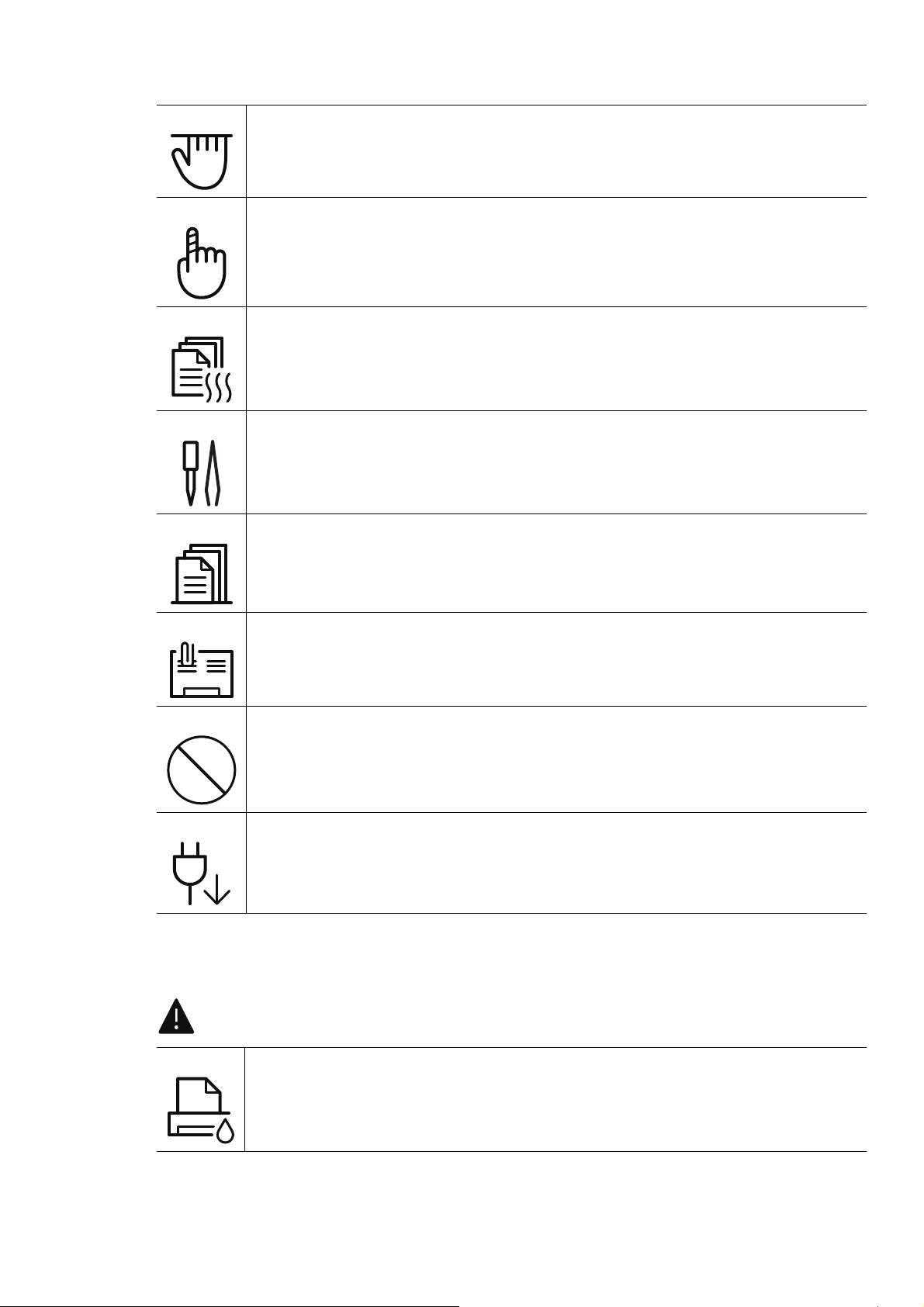
Houd uw hand niet tussen het apparaat en de papierlade.
U kunt letsel oplopen.
Wees voorzichtig wanneer u papier vervangt of vastgelopen papier verwijdert.
Nieuw papier heeft scherpe randen die snijwonden kunnen veroorzaken.
Bij het afdrukken van grote hoeveelheden kan de onderzijde van het
uitvoergebied heet worden. Houd kinderen uit de buurt.
Zij kunnen brandwonden oplopen.
Gebruik geen tang of scherpe metalen voorwerpen om vastgelopen papier te
verwijderen.
Dit kan het apparaat beschadigen.
Vermijd het stapelen van te veel papier in de papieruitvoerlade.
Dit kan het apparaat beschadigen.
Blokkeer de ventilatieopening niet of duw er geen voorwerpen in.
Hierdoor kunnen onderdelen warm worden en kan er brand ontstaan of kan het
apparaat beschadigd raken.
Als u het apparaat niet bedient zoals beschreven in deze handleiding of
procedures uitvoert die afwijken van de procedures die hier zijn vermeld, kan
resulteren in gevaarlijke blootstelling aan straling.
Het apparaat wordt gevoed via het netsnoer.
Om de stroom uit te schakelen, trekt u het netsnoer uit het stopcontact.
Installatie/verplaatsen
Waarschuwing
Plaats het apparaat niet in een stoffige of vochtige ruimte of op een plek waar
water lekt.
Dit kan een elektrische schok of brand veroorzaken.
Veiligheidsinformatie | 14
Page 15
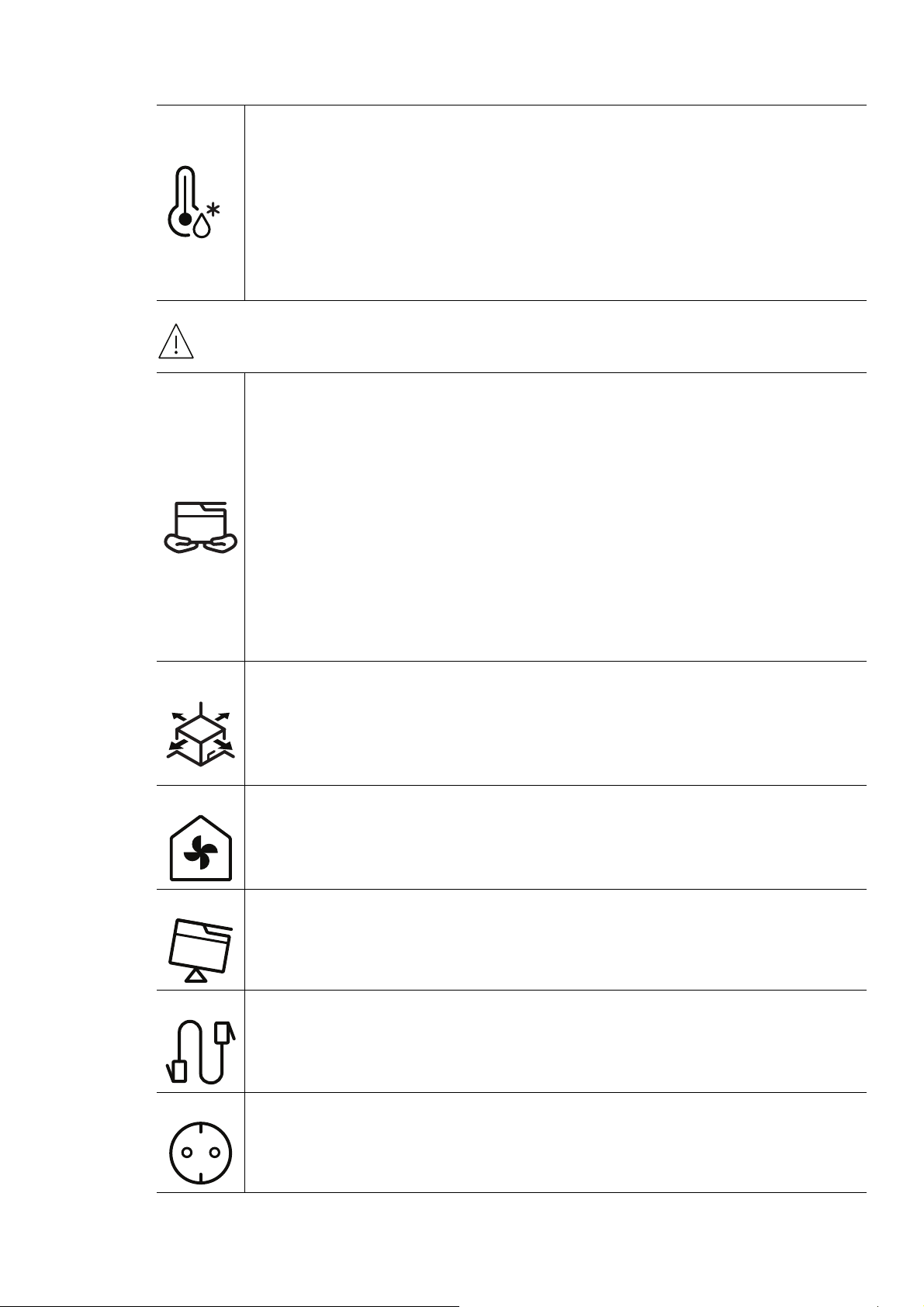
Plaats de machine in een omgeving die voldoet aan de gestelde specificaties voor
werkingstemperatuur en vochtigheid.
Gebruik het apparaat niet bij vriestemperaturen of nadat het pas vanuit een plaats
met vriestemperaturen werd verplaatst. Dit kan het apparaat beschadigen.
Gebruik het apparaat alleen wanneer de interne apparaattemperatuur zich binnen
de bedrijfstemperatuur- en vochtigheidsspecificaties bevindt.
Dit kan de afdrukkwaliteit negatief beïnvloeden en het apparaat beschadigen.
zie "Algemene Specificaties" op pagina 192.
Opgepast
Schakel de stroom uit en maak alle kabels los voordat u het apparaat verplaatst.
De onderstaande informatie bevat slechts aanbevelingen gebaseerd op het
apparaatgewicht. Wanneer u vanwege uw medische conditie niet kunt tillen, til het
apparaat dan niet op. Voor veilig tillen moet u anderen vragen om u te helpen en
het apparaat altijd met het juiste aantal personen optillen.
Til vervolgens het apparaat op deze wijze op:
• Een apparaat dat minder dan 20 kg weegt, mag door één persoon worden
opgetild.
• Een apparaat dat 20 - 40 kg weegt, moet door twee personen worden opgetild.
• Een apparaat dat meer dan 40 kg weegt, moet door vier of meer personen
worden opgetild.
Het apparaat zou kunnen vallen en verwondingen of schade veroorzaken.
Kies een locatie met een vlakke ondergrond en voldoende ventilatie voor het
apparaat. Houd ook rekening met een ruimte die nodig is voor het deksel en de
laden.
De ruimte moet goed geventileerd zijn en het apparaat mag niet worden
blootgesteld aan direct zonlicht, hitte en vocht.
Wanneer u het apparaat langdurig gebruikt of een groot aantal pagina's in een
niet-geventileerde ruimte afdrukt, kan de lucht vervuild raken en schadelijk
worden voor uw gezondheid. Plaats het apparaat in een goed geventileerde ruimte
of open regelmatig een raam om schonen lucht binnen te laten.
Plaats het apparaat niet op een onstabiel of schuin oppervlak.
Het apparaat zou kunnen vallen en verwondingen of schade veroorzaken.
a
Gebruik alleen telefoondraad van Nr. 26 AWG
telefoondraad.
Zo niet kan het apparaat beschadigd raken.
of, indien nodig, een grotere
Sluit het netsnoer aan op een geaard stopcontact.
Zo niet kan dit een elektrische schok of brand veroorzaken.
Veiligheidsinformatie | 15
Page 16
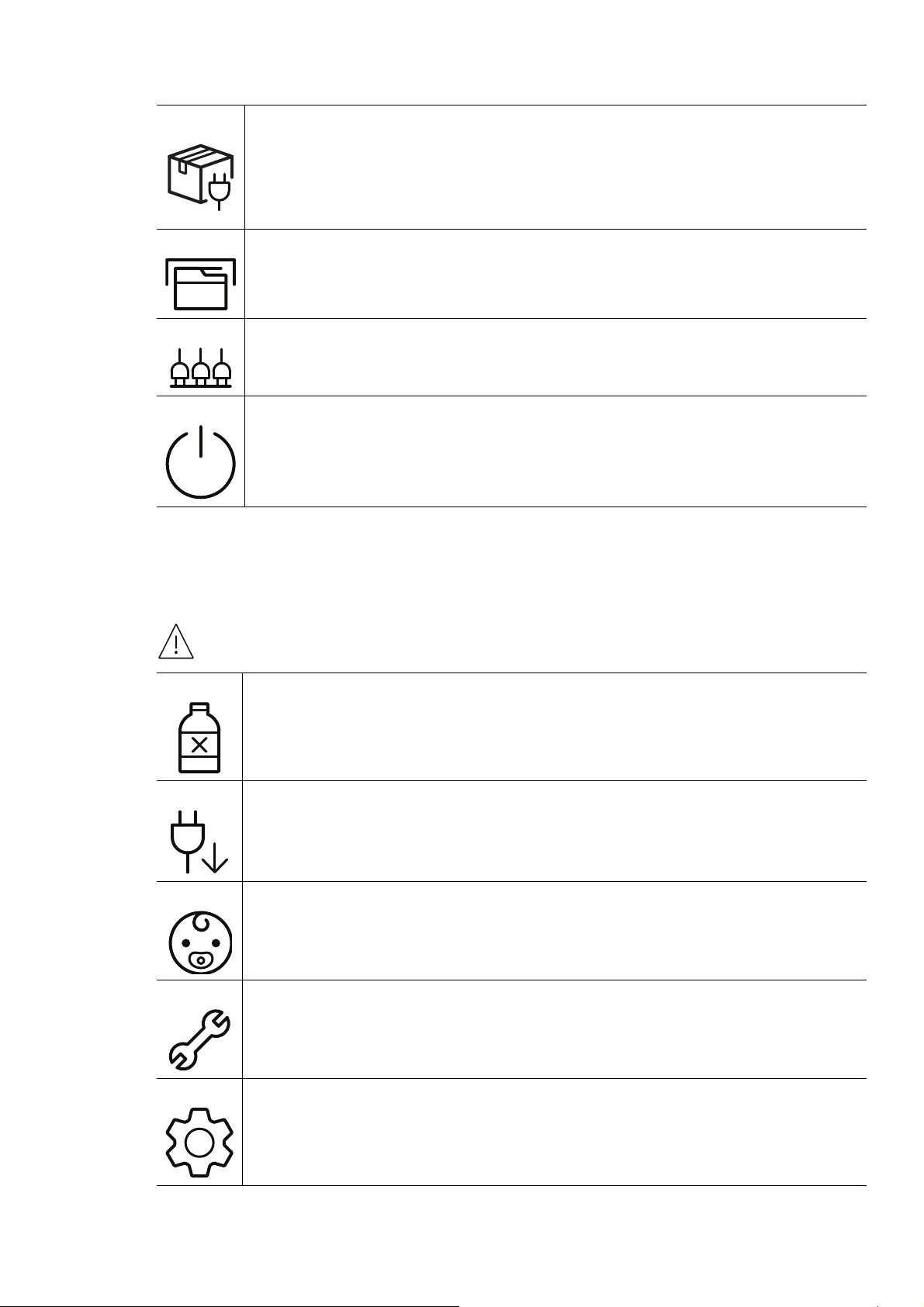
Gebruik voor een veilige bediening het netsnoer dat met uw apparaat werd
meegeleverd. Als u een snoer gebruikt dat langer is dan 2 meter voor een apparaat
van 110V, moet het snoer minstens 16 AWG dik zijn.
Zo niet kan het apparaat beschadigd raken en een elektrische schok of brand
veroorzaken.
Dek het apparaat niet af en plaats het niet in een slecht geventileerde ruimte, zoals
een kast.
Als het apparaat niet voldoende wordt geventileerd, kan er brand ontstaan.
Sluit niet te veel apparaten op hetzelfde stopcontact of verlengsnoer aan.
Dit kan de prestaties verminderen en een elektrische schok of brand veroorzaken.
Het apparaat moet aangesloten worden op een spanningsbron met hetzelfde
energieniveau als op het label.
Als u niet zeker bent en het spanningsniveau wilt controleren, neemt u contact op
met de elektriciteitsmaatschappij.
a.AWG: American Wire Gauge
Onderhoud/controle
Opgepast
Trek het netsnoer van het apparaat uit het stopcontact als u de binnenkant van het
apparaat wilt reinigen. Reinig uw apparaat niet met benzeen, verdunningsmiddel
of alcohol, en spuit geen water in het apparaat.
Dit kan een elektrische schok of brand veroorzaken.
Zorg ervoor dat het apparaat niet werkt als u verbruiksartikelen in het apparaat
vervangt of de binnenkant schoonmaakt.
U kunt letsel oplopen.
Houd reinigingsproducten uit de buurt van kinderen.
Kinderen kunnen letsel oplopen.
U mag het apparaat niet zelf demonteren, herstellen of weer in elkaar steken.
Dit kan het apparaat beschadigen. Neem contact op met een professioneel
technicus als het apparaat gerepareerd moet worden.
Volg de richtlijnen uit de gebruikershandleiding die met het apparaat werd
meegeleverd om het apparaat te reinigen en te bedienen.
Zo niet, dan kunt u het apparaat beschadigen.
Veiligheidsinformatie | 16
Page 17
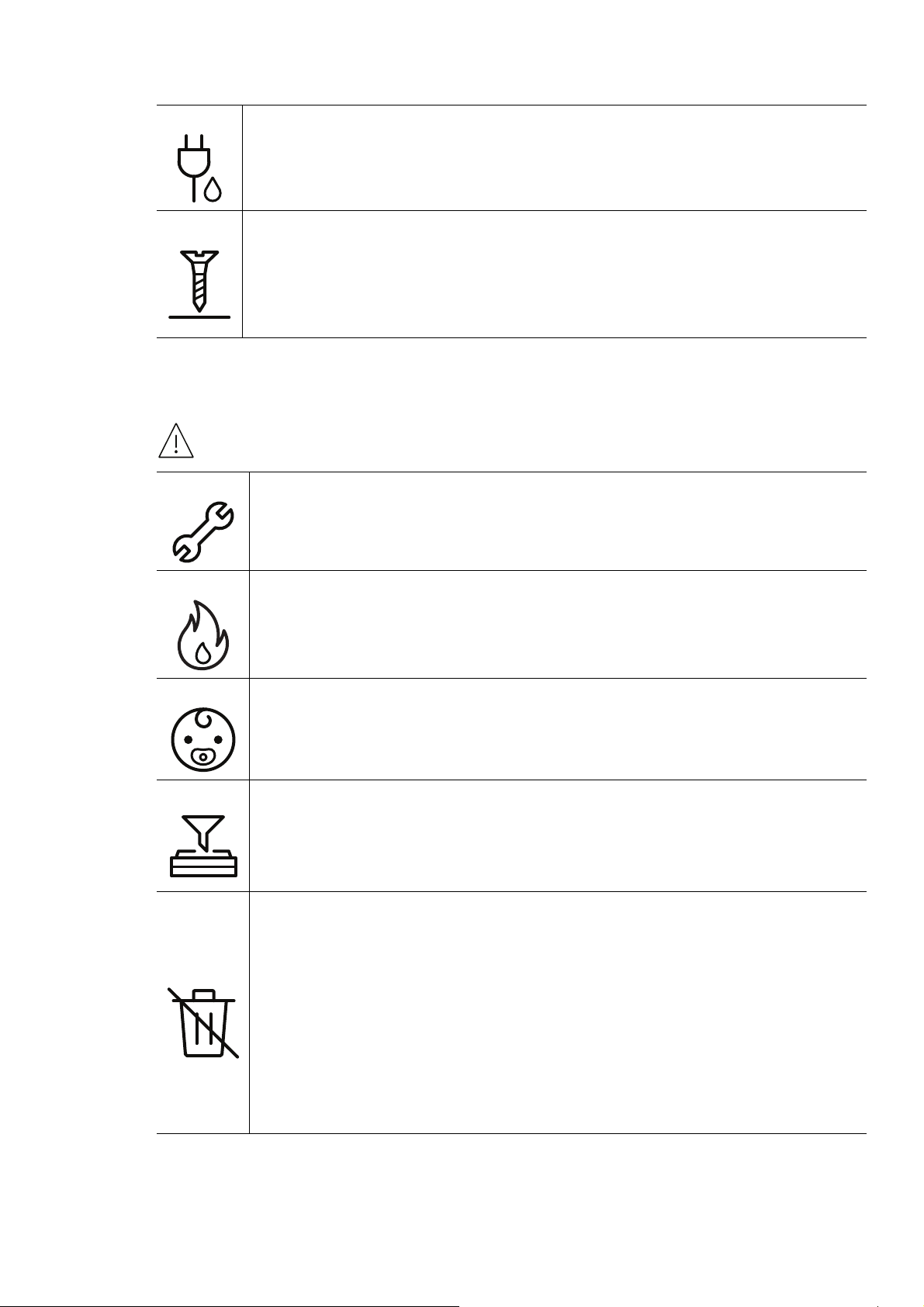
Houd het netsnoer en het contactoppervlak van de stekker stof- en watervrij.
Zo niet kan dit een elektrische schok of brand veroorzaken.
• Verwijder geen kleppen of beveiligingselementen die vastgeschroefd zijn.
• Fixeereenheden mogen alleen worden hersteld door een gekwalificeerde
servicemedewerker. Reparatie door niet-gekwalificeerde technici kan brand of
elektrische schokken veroorzaken.
• Het apparaat mag alleen worden hersteld door een HP-servicemedewerker.
Gebruik van verbruiksartikelen
Opgepast
Haal de tonercassette niet uit elkaar.
Tonerstof kan gevaarlijk zijn bij inademing of opname.
Verbrand geen verbruiksartikelen zoals een tonercassette of fixeereenheid.
Dit kan een explosie of onbeheersbare brand veroorzaken.
Houd kinderen uit de buurt van de plaats waar u verbruiksartikelen (bijvoorbeeld
tonercassettes) bewaart.
Tonerstof kan gevaarlijk zijn bij inademing of opname.
Het gebruik van gerecycleerde verbruiksartikelen, zoals toner, kan het apparaat
beschadigen.
Bij schade als gevolg van het gebruik van gerecyclede verbruiksartikelen zullen
reparatiekosten in rekening worden gebracht.
Voor leveringen die tonerstof bevatten (tonercasettes, toneropvangeenheid,
beeldeenheid, etc.), volg de instructies hieronder.
• Volg de instructies voor verwijdering wanneer u de verbruiksartikelen
weggooit. Raadpleeg de plaatselijke verkoper voor verwijderingsinstructies.
• De verbruiksartikelen mogen niet gewassen worden.
• Voor een toneropvangeenheid, deze mag niet opnieuw gebruikt worden na het
legen van de fles.
Als u de bovenstaande instructies niet opvolgt, kan dit resulterende defecten in
het apparaat of verontreiniging van het milieu. De garantie dekt geen kosten die
zijn veroorzaakt door nalatigheid van de gebruiker.
Veiligheidsinformatie | 17
Page 18
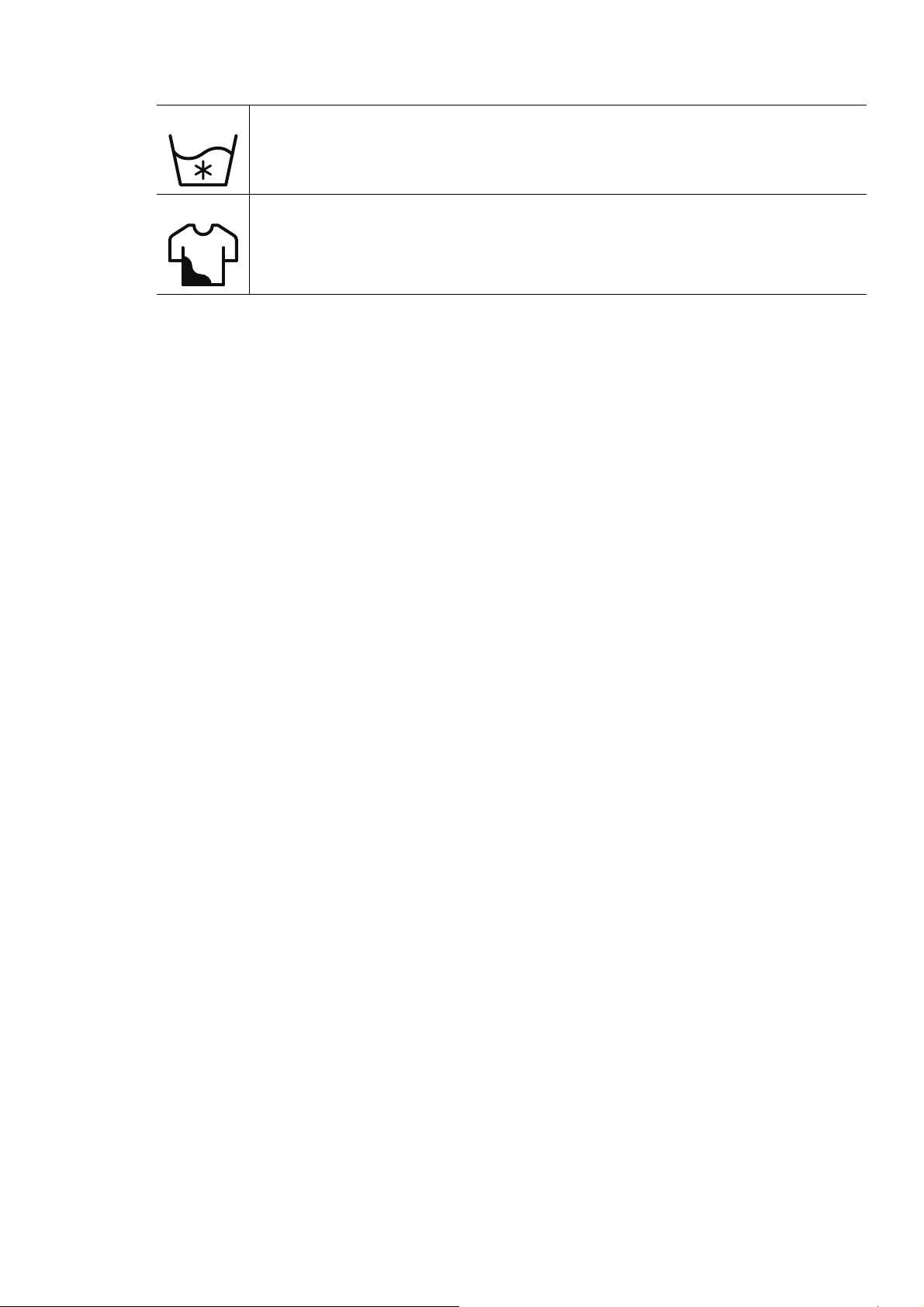
Als er tonerstof op uw kleding terechtkomt, moet u geen warm water gebruiken.
Door warm water hecht de toner zich aan de stof. Gebruik altijd koud water.
Zorg ervoor dat er geen tonerstof op uw lichaam of kledij terechtkomt bij het
vervangen van de tonercassette of het verwijderen van vastgelopen papier.
Tonerstof kan gevaarlijk zijn bij inademing of opname.
Veiligheidsinformatie | 18
Page 19
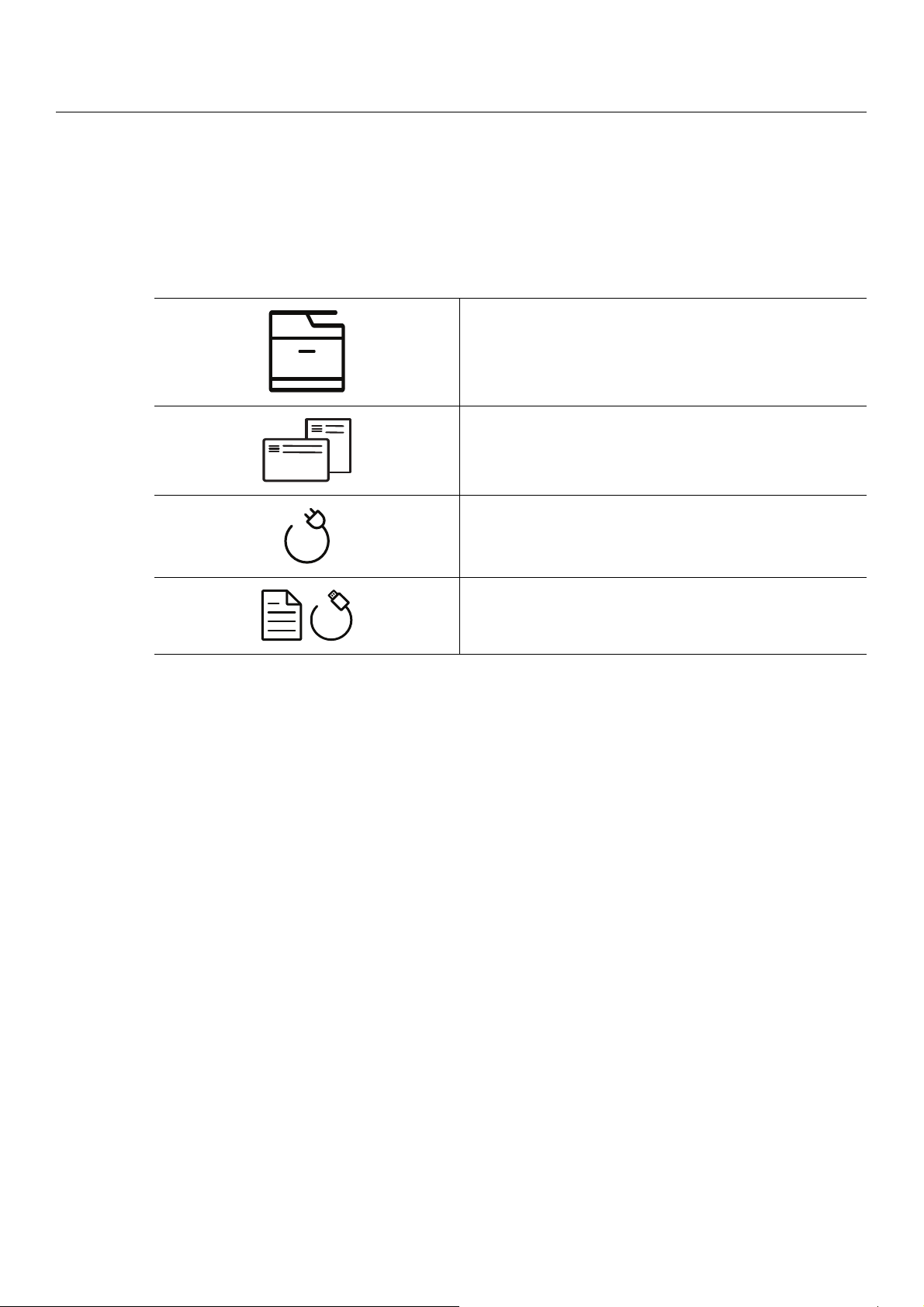
Apparaatoverzicht
Onderdelen
Het werkelijke onderdeel kan verschillen van de onderstaande illustratie. Sommige onderdelen
kunnen afhankelijk van de configuratie afwijken.
Apparaat
Installatiehandleiding en naslaghandleiding
Netsnoer
Div. accessoires
a.Deze afbeelding kan afhankelijk van het model afwijken van uw apparaat. Er zijn verschillende
apparaattypes.
b.Diverse, bij uw printer geleverde accessoires kunnen verschillen per land van aankoop en specifiek
model.
a
b
Apparaatoverzicht | 19
Page 20
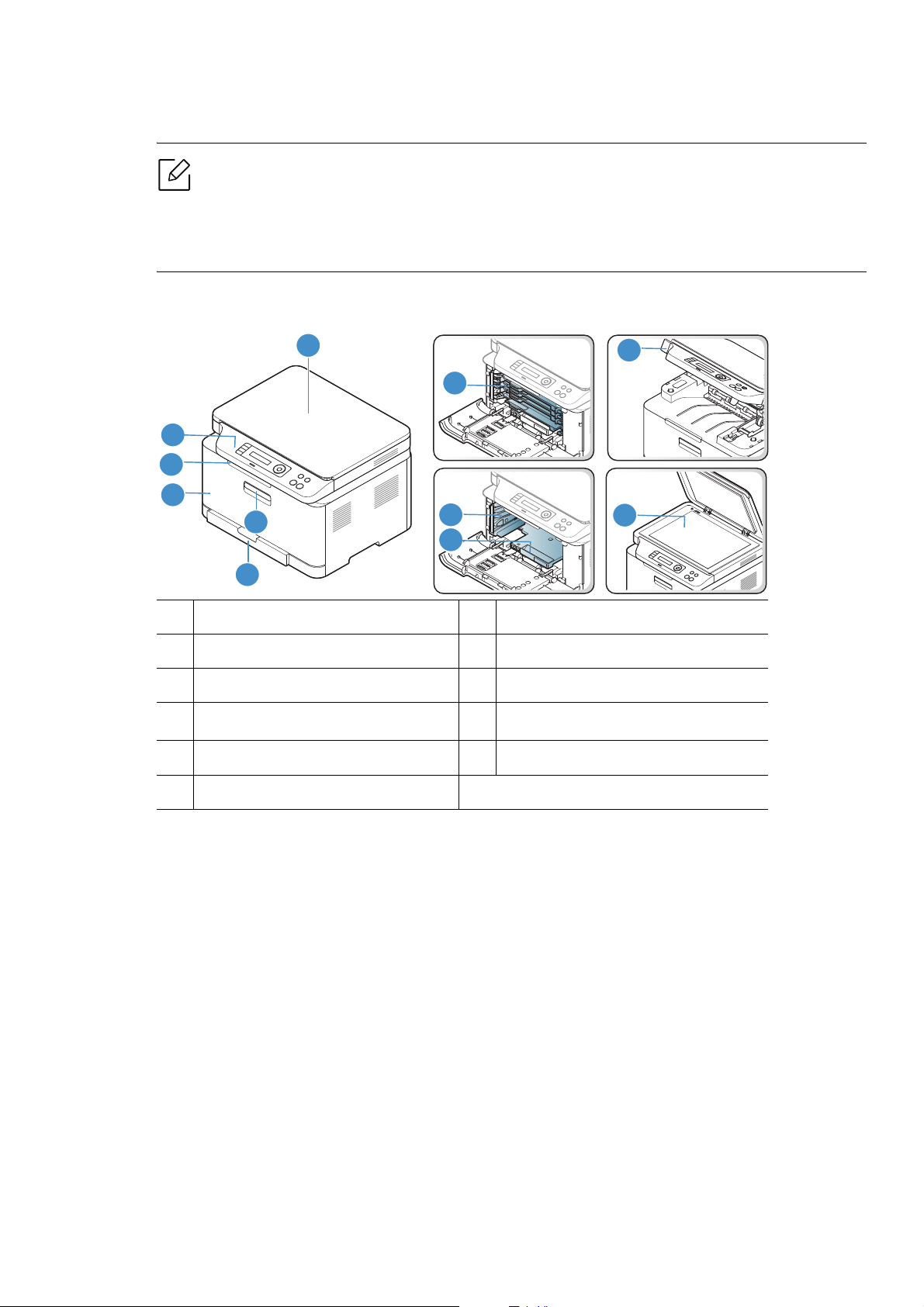
Voorkant
6
1
2
3
4
5
7
8
9
10
11
verschillende apparaattypes.
• Sommige functies en optionele onderdelen zijn mogelijk niet beschikbaar afhankelijk
van model of land (zie "Functies per model" op pagina 8).
• Deze afbeelding kan afhankelijk van het model afwijken van uw apparaat. Er zijn
Type A
1 Scannerdeksel 7 Tonercassettes
2 Hendel voorkant 8 Toneropvangeenheid
3 Lade 9 Beeldeenheid
4 Voorklep 10
Scannereenheid
a b
5 Papieruitvoersteun 11 Glasplaat van de scanner
6 Bedieningspaneel
a.Sluit de klep van de scanner voor u de scannereenheid opent.
b.Zorg ervoor dat uw vingers niet beklemd raken.
Apparaatoverzicht | 20
Page 21
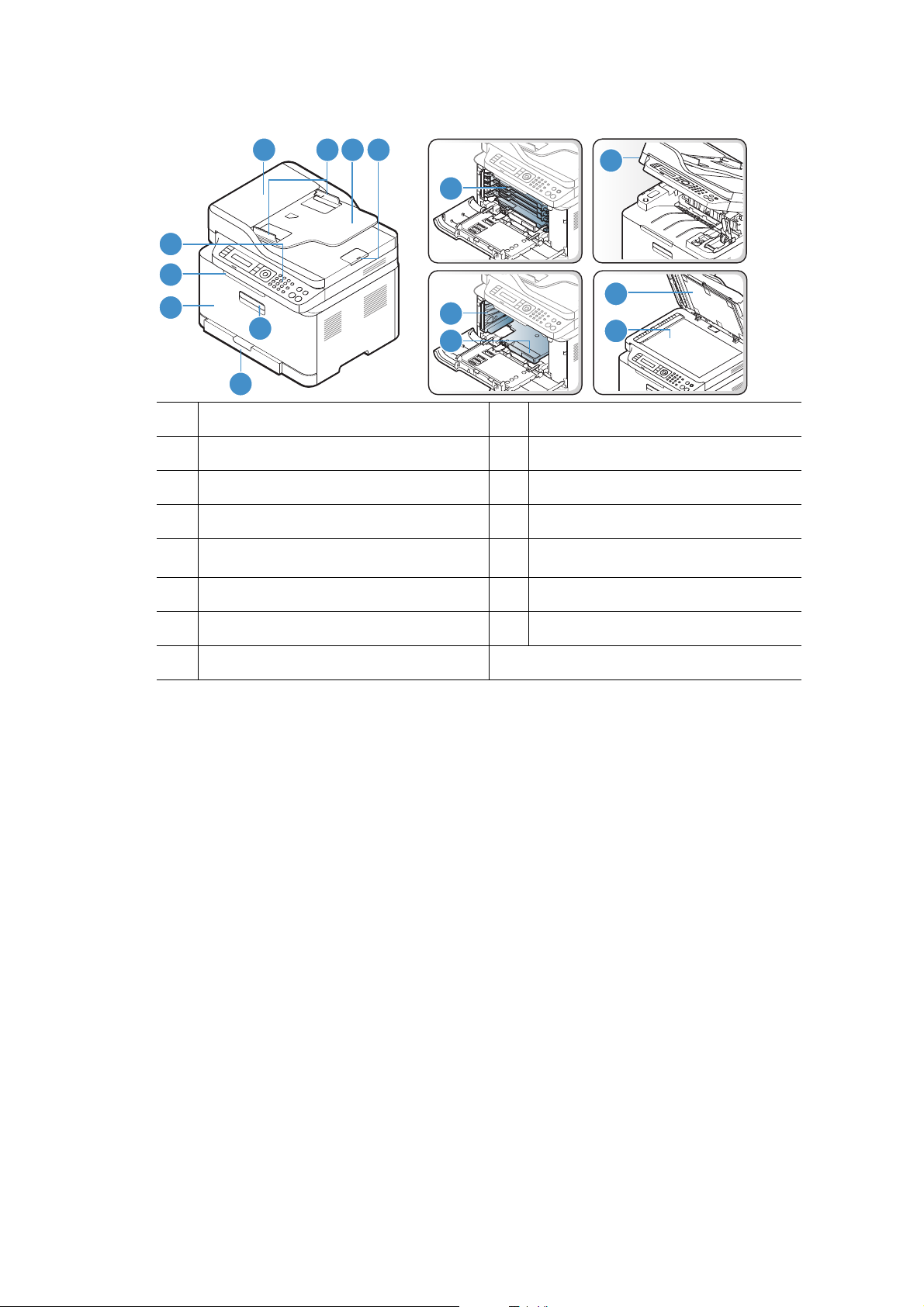
Type B
3 41 2
5
6
7
8
9
10
12
13
11
14
15
1 Documentinvoerklep 9 Bedieningspaneel
2 Breedtegeleider voor documenten 10 Tonercassettes
3 Documentinvoerlade 11 Toneropvangeenheid
4 Steun voor documentuitvoer 12 Beeldeenheid
5 Hendel voorkant 13
Scannereenheid
a b
6 Lade 14 Scannerdeksel
7 Voorklep 15 Glasplaat van de scanner
8 Papieruitvoersteun
a.Sluit de klep van de scanner voor u de scannereenheid opent.
b.Zorg ervoor dat uw vingers niet beklemd raken.
Apparaatoverzicht | 21
Page 22

Achterkant
2
4
3
1
1
2
3
4
5
6
• Deze afbeelding kan afhankelijk van het model afwijken van uw apparaat. Er zijn
verschillende apparaattypes.
• Sommige functies en optionele onderdelen zijn mogelijk niet beschikbaar afhankelijk
van model of land (zie "Functies per model" op pagina 8).
Type A
1 Achterklep 3 USB-poort
2 Aansluiting netsnoer 4 Netwerkpoort
Type B
1 Achterklep 4 Netwerkpoort
2 Aansluiting netsnoer 5 Telefoonkabelaansluiting (LINE)
3 USB-poort 6
Uitgang voor extra
telefoontoestel (EXT.)
Apparaatoverzicht | 22
Page 23
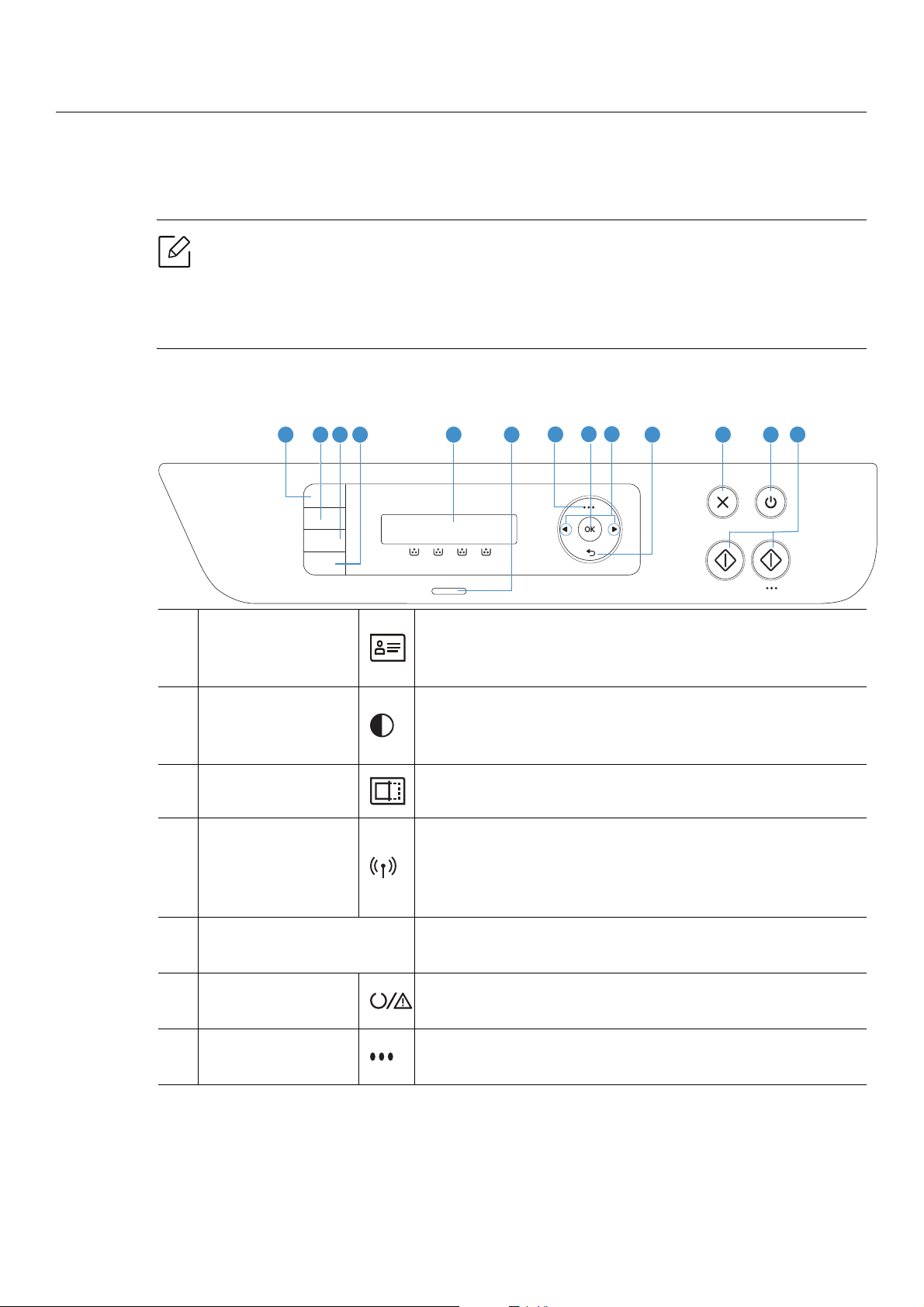
Overzicht van het bedieningspaneel
1 2 3 4 5 6
8 9
10 11 12
7
13
verschillende types bedieningspanelen.
• Sommige functies en optionele onderdelen zijn mogelijk niet beschikbaar afhankelijk
van model of land (zie "Functies per model" op pagina 8).
• Dit bedieningspaneel kan afhankelijk van het model afwijken van uw apparaat. Er zijn
Type A
1kopie ID
Hiermee kunt u beide zijden van een identiteitskaart of een
rijbewijs op één zijde van een vel papier kopiëren (zie
"Identiteitskaarten kopiëren" op pagina 89).
2Contrast
3 Scannen Hiermee schakelt u tussen de scan- en de kopieermodus.
4 Draadloos
5 Weergavescherm
6 Status-LED
7Menu
Hiermee past u de helderheid aan om een kopie te
verkrijgen die beter leesbaar is als het origineel
onduidelijke markeringen en donkere afbeeldingen bevat.
Druk op deze knop voor toegang tot het Wi-Fi-menu. Of
houdt deze toets ongeveer 3 seconden of langer ingedrukt
voor tot PBC-modus (zie "Draadloos netwerk instellen" op
pagina 55).
Hiermee wordt de huidige status weergegeven en worden
berichten tijdens een bewerking weergegeven.
De functie geeft de status van uw printer weer (zie
"Informatie over de LED's" op pagina 162).
Hiermee opent u de menumodus en bladert u door de
beschikbare menu's (zie "Menuoverzicht" op pagina 29).
Overzicht van het bedieningspaneel | 23
Page 24
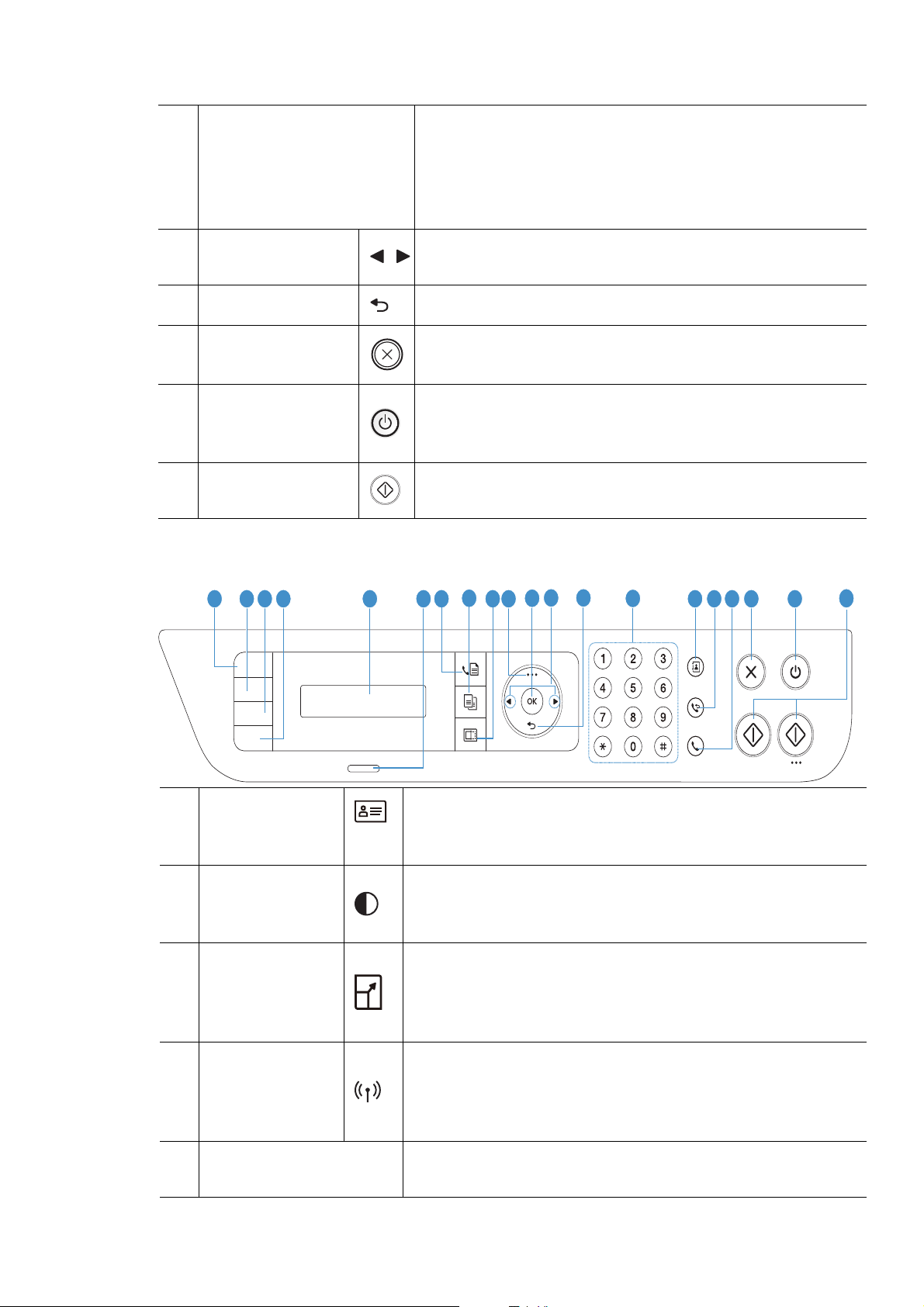
8OK
1 2 3 4 5 6
8
9
13
7 10
11
12
14
15 16 17 18 19 20
Hiermee bevestigt u de selectie op het scherm.
U kunt ook handmatig afdrukken. Druk op deze knop om de
andere kant van alle pagina’s af te drukken als u
Dubbelzijdig afdrukken (handmatig) in uw
stuurprogramma hebt geselecteerd.
9 Pijlen-links/rechts
Hiermee bladert u door de beschikbare opties in het
geselecteerde menu en verhoogt of verlaagt u waarden.
10 Achterkant Hiermee keert u terug naar het bovenliggende menu.
11 Annuleren Hiermee onderbreekt u een taak die wordt uitgevoerd.
Het apparaat in- of uitschakelen of het apparaat activeren
12 Aan/uit
vanuit de energiebesparingsmodus. Druk langer dan drie
seconden op deze knop om het apparaat uit te schakelen.
Starten (mono,
13
kleur)
Hiermee start u een taak.
Type B
1kopie ID
2Contrast
3 Schaal
4 Draadloos
5 weergavescherm
Hiermee kunt u beide zijden van een identiteitskaart of een
rijbewijs op één zijde van een vel papier kopiëren (zie
"Identiteitskaarten kopiëren" op pagina 89).
Hiermee past u de helderheid aan om een kopie te verkrijgen
die beter leesbaar is als het origineel onduidelijke
markeringen en donkere afbeeldingen bevat.
U kunt het formaat van een gekopieerde afbeelding
verkleinen tot 25% of vergroten tot 400% wanneer u
originelen kopieert via de glasplaat (zie "Verkleinde of
vergrote kopie" op pagina 87).
Druk op deze knop voor toegang tot het Wi-Fi-menu. Of
houdt deze toets ongeveer 3 seconden of langer ingedrukt
voor tot PBC-modus (zie "Draadloos netwerk instellen" op
pagina 55).
Hiermee wordt de huidige status weergegeven en worden
berichten tijdens een bewerking weergegeven.
Overzicht van het bedieningspaneel | 24
Page 25

6 Status-LED
7Faxen Hiermee schakelt u over naar de faxmodus.
8Kopiëren Hiermee schakelt u over naar de kopieermodus.
9Scannen Hiermee schakelt u over naar de scanmodus.
Menu Hiermee opent u de menumodus en bladert u door de
10
11 OK Hiermee bevestigt u de selectie op het scherm.
De functie geeft de status van uw printer weer (zie
"Informatie over de LED's" op pagina 162).
beschikbare menu's (zie "Menuoverzicht" op pagina 29).
Pijlen-links/rec
12
hts
13 Achterkant Hiermee keert u terug naar het bovenliggende menu.
14 Numeriek toetsenblok
Adresboek Hiermee kunt u vaak gekozen faxnummers opslaan of
15
Opnieuw
16
kiezen/pauzere
n
M. hoorn op
17
haak kiezen
Hiermee bladert u door de beschikbare opties in het
geselecteerde menu en verhoogt of verlaagt u waarden.
Hiermee kiest u een nummer of voert u alfanumerieke
tekens in (zie "Letters en cijfers op het toetsenblok" op
pagina 35).
opgeslagen faxnummers zoeken (zie "Het faxadresboek
instellen" op pagina 115).
Hiermee kiest u het laatst verzonden faxnummer of
ontvangen nummergave opnieuw, of voegt u een pauze (-) in
een faxnummer in, in de bewerkingsmodus (zie"Faxnummer
opnieuw kiezen" op pagina 104).
Wanneer u op deze knop drukt, kunt u een kiestoon horen.
Voer vervolgens een faxnummer in. Dit is vergelijkbaar met
bellen via de telefoonluidspreker (zie "Handmatig ontvangen
in telefoonmodus" op pagina 108).
18 Annuleren Hiermee kunt u op elk moment een taak onderbreken.
Het apparaat in- of uitschakelen of het apparaat activeren
19 Aan/uit
Starten (mono,
20
kleur)
vanuit de energiebesparingsmodus. Druk langer dan drie
seconden op deze knop om het apparaat uit te schakelen.
Hiermee start u een taak.
Overzicht van het bedieningspaneel | 25
Page 26
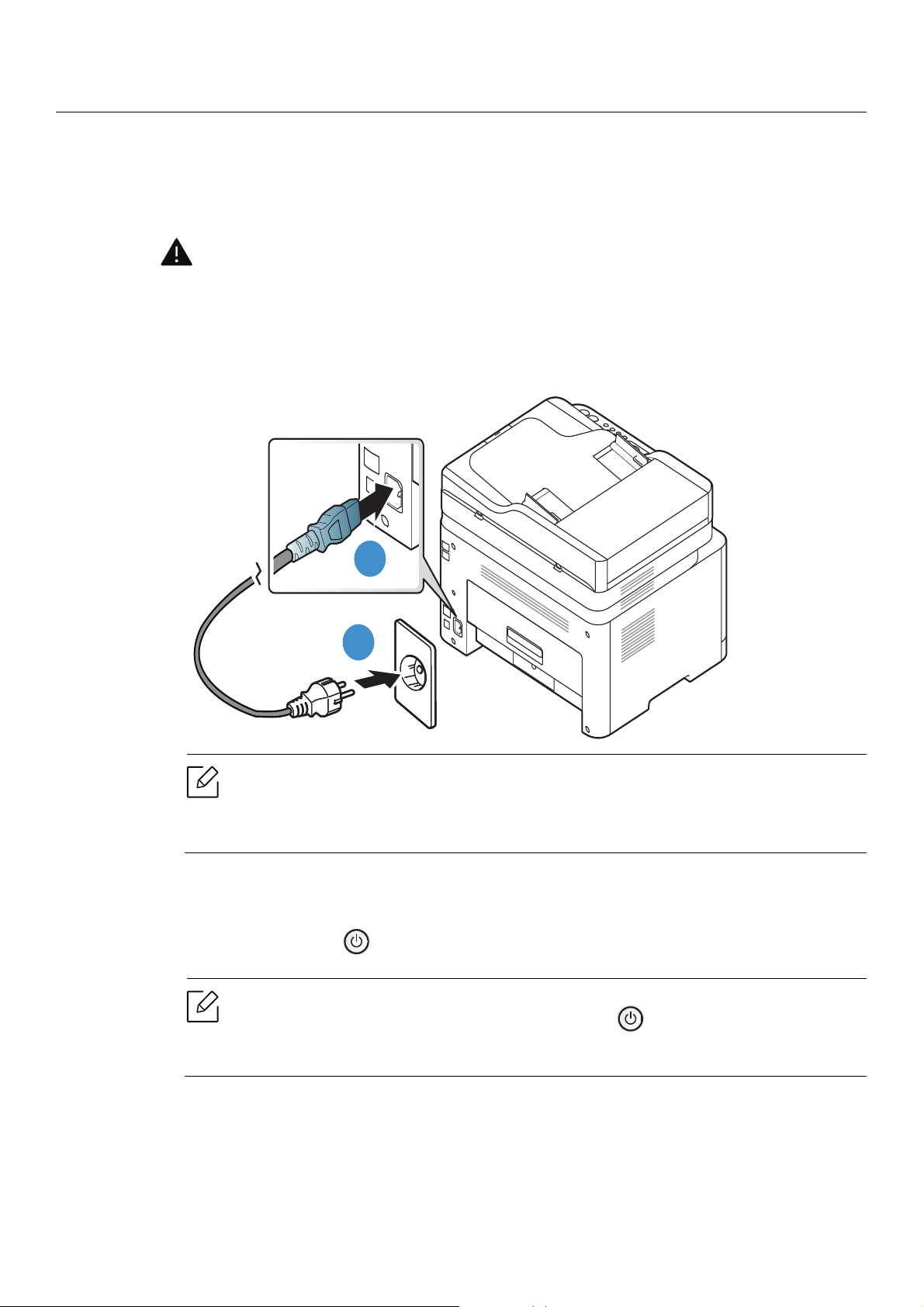
Het apparaat inschakelen
1
2
Gebruik het meegeleverde netsnoer voor het apparaat. Anders kan het apparaat worden
beschadigd of kan er brand ontstaan.
1 Sluit de printer eerst op de netvoeding aan.
Als het apparaat een aan/uit-schakelaar heeft, zet u de schakelaar aan.
model, en komen mogelijk niet helemaal overeen met uw apparaat. Controleer het
type apparaat (zie "Voorkant" op pagina 20).
De afbeeldingen in deze gebruikershandleiding zijn afhankelijk van de opties en het
2 De stroom wordt automatisch ingeschakeld.
Of, druk op de knop (Aan/Uit) op het bedieningspaneel.
Als u wilt de stroom wilt uit te schakelen, houdt de (Aan/uit)-knop ongeveer 3
seconden ingedrukt.
Het apparaat inschakelen | 26
Page 27
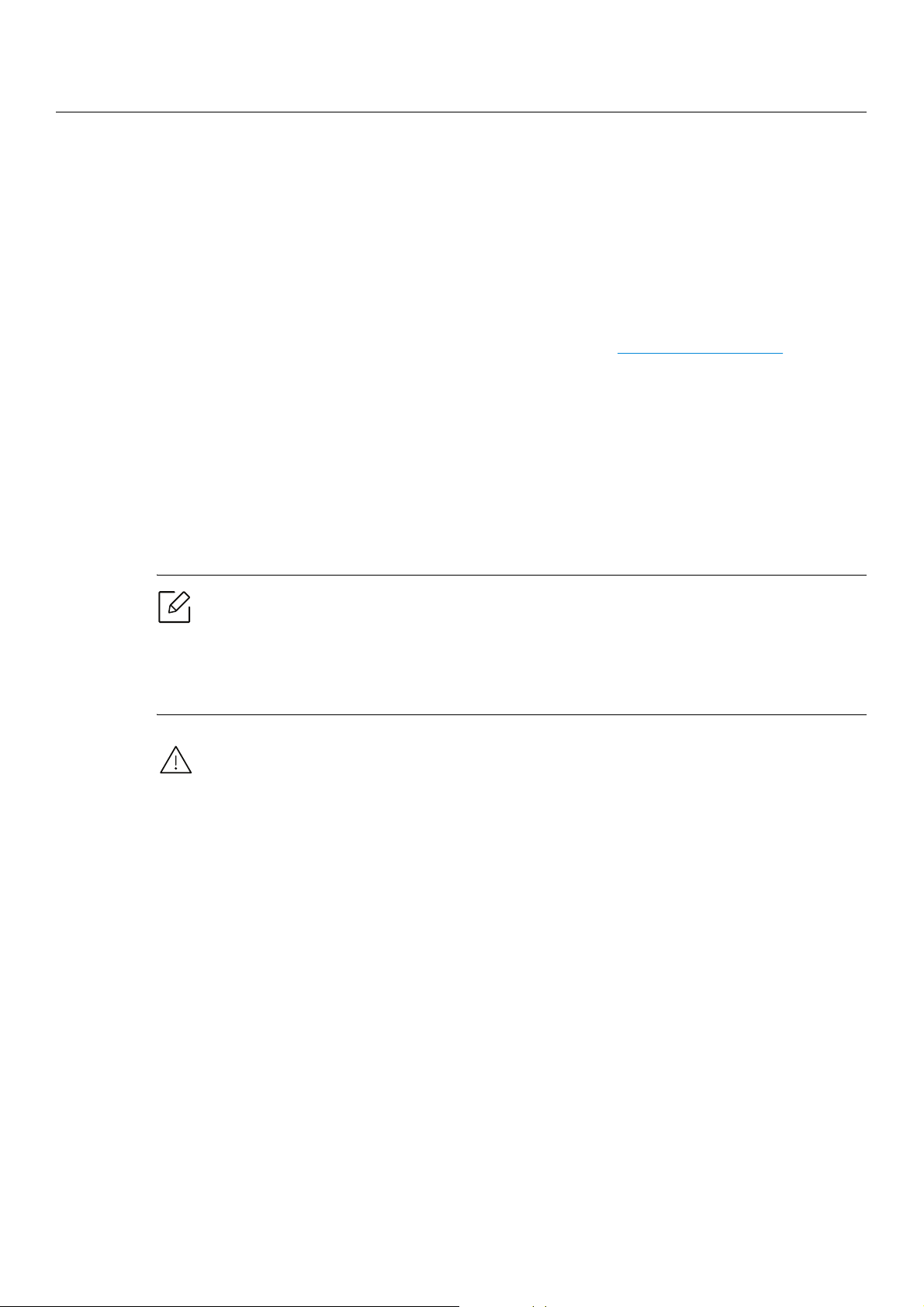
De software installeren
Installeer de printersoftware nadat u de printer hebt geïnstalleerd en op uw computer hebt
aangesloten. U moet de software pakketten van de website van HP downloaden om de
printersoftware te installeren.
Vóór de installatie, controleer of uw computers besturingssysteem de software ondersteunt (zie
"Besturingssysteem" op pagina 8).
Voor HP's alles omvatteende hulp voor de printer, gaat u naar
land en regio > uw product zoeken.
Vindt de volgende ondersteuning:
• Installeren en configureren
• Leren en gebruiken
• Problemen oplossen
• Download software- en firmware-updates
• Meld u aan bij ondersteuningsfora
• Vindt informatie met betrekking tot garantie en regelgeving
Een lokale printer is een printer die via een kabel rechtstreeks op uw computer is
aangesloten. Als uw apparaat met een netwerk is verbonden, slaat u de onderstaande
stappen over en gaat u verder met de installatie van het stuurprogramma voor een
netwerkapparaat (zie "Installeren van een stuurprogramma over het netwerk" op pagina
54).
Gebruik alleen een USB-kabel die niet langer is dan 3 meter (118 inch).
www.hp.com/support > kies uw
De software installeren | 27
Page 28
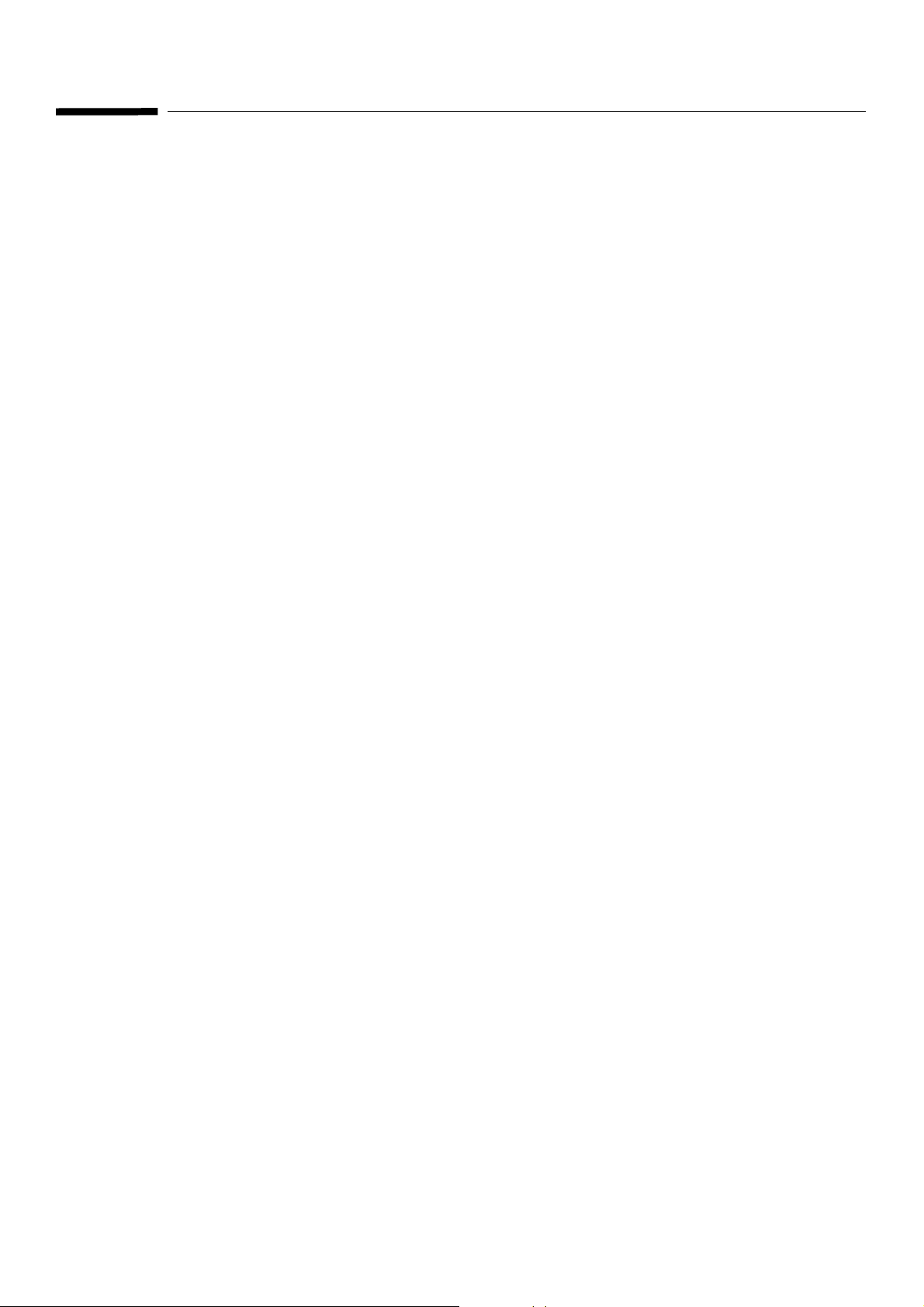
Menuoverzicht en basisinstellingen
In dit hoofdstuk staat informatie over de algemene menustructuur en de opties voor de
basisinstellingen.
• Menuoverzicht 29
• De standaardinstellingen van het apparaat 34
• Afdrukmateriaal en lade 37
Page 29
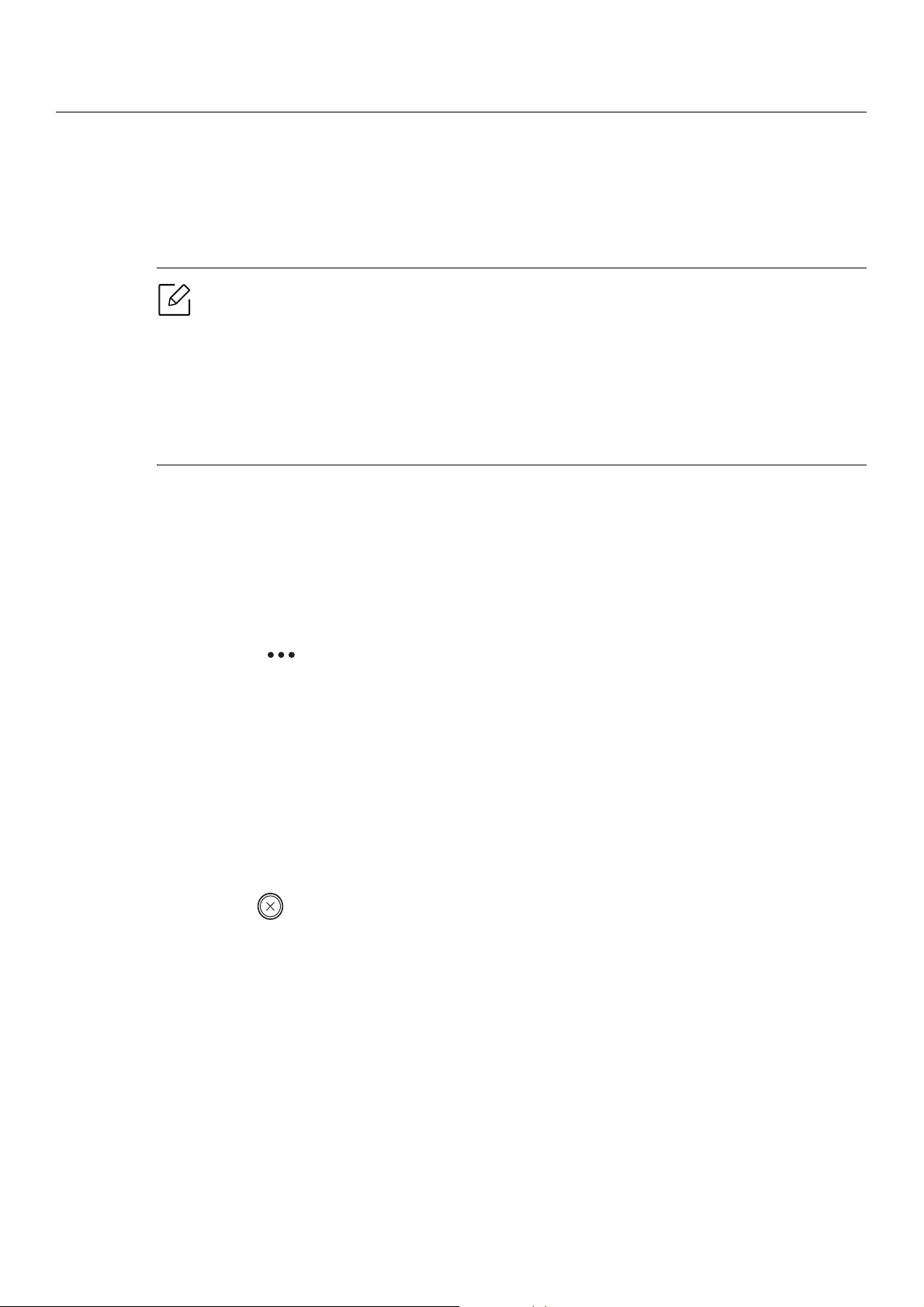
Menuoverzicht
Het bedieningspaneel biedt toegang tot verschillende menu’s voor de instelling en het gebruik
van het apparaat.
• Afhankelijk van de opties of het model zullen sommige menu’s mogelijk niet op het
display verschijnen. Als dit het geval is, zijn deze opties niet van toepassing op uw
apparaat.
• Afhankelijk van het model kunnen sommige menu-onderdelen op uw apparaat een
andere naam hebben.
• De menu 's zijn beschreven in het hoofdstuk Nuttige instellingenmenu's (zie "Menu´s
met nuttige instellingen" op pagina 119).
Toegang tot het menu
1 Selecteer de Kopie-, Fax- of Scan-knop op het bedieningspaneel, afhankelijk van de te
gebruiken functie.
2 Selecteer (Menu) tot het gewenste menu op de onderste regel van het scherm wordt
weergegeven en druk op OK.
3 Druk op de pijl-links/rechts tot het gewenste menu-item verschijnt en druk op OK.
4 Herhaal stap 3 als het geselecteerde menu-item submenu’s heeft.
5 Druk op OK om de selectie op te slaan.
6 Druk op (Annuleren) om terug te keren naar de stand-bymodus.
Menuoverzicht | 29
Page 30
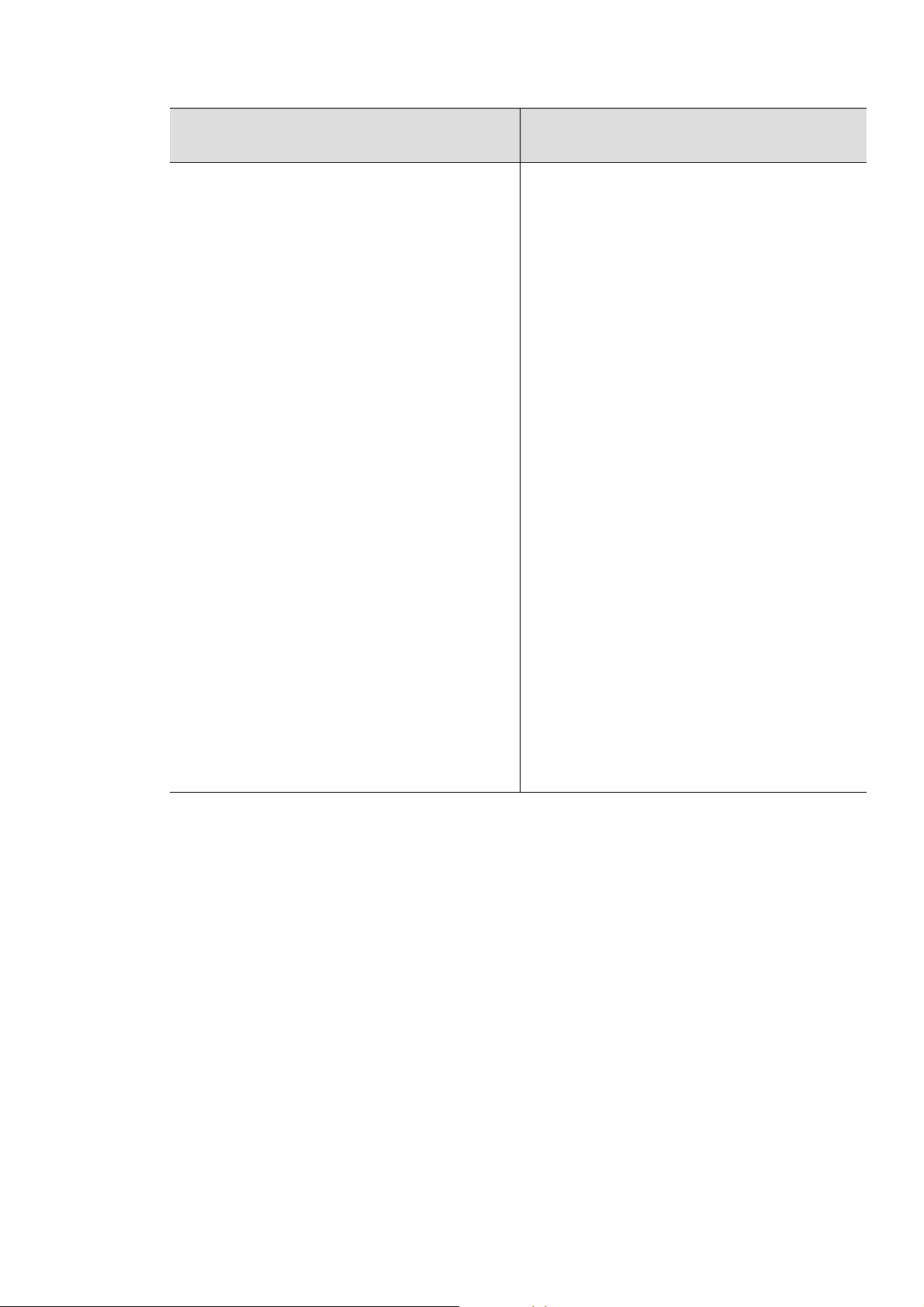
Kopieerfunctie
(Zie "Kopiëren" op pagina 121.)
Kopieerinstel.
(Zie "Kopiëren" op pagina 121.)
Formaat orig.
Verkl./vergr.
Tonersterkte
Normaal
Donker+1- Donker+5
Licht+5- Licht+1
Oorspr. type
Tekst
Tekst/Foto
Foto
Magazine
Sorteren
Aan
Uit
Lay-out
Normaal
2 pagina's/vel
4 pagina's/vel
ID kopie
Achtergrondkl.
Uit
Auto
Versterk.nv.1
Versterk.nv.2
Vervag.niv. 1 - Vervag.niv. 4
St.inst. wijz.
Formaat orig.
Exemplaren
Verkl./vergr.
Tonersterkte
Oorspr. type
Sorteren
Menuoverzicht | 30
Page 31

Faxfunctie
a
(Zie "Fax" op pagina 125.)
Faxinstel.
a
(Zie "Fax" op pagina 125.)
Tonersterkte
Licht+5- Licht+1
Normaal
Donker+1-
Donker+5
Resolutie
Standaard
Fijn
Superfijn
Fotofax
Formaat orig.
Meerdere verz.
Uitgest. verz.
Naar ander nr.
Doorst. nr fax
Ontv. Doorsturen
Doorst. nr fax
Doorst. nr pc
Doorst.&afdr.
Veilige ontv.
Uit
Aan
Afdrukken
Taak annuleren
Verzending
Aant. kiespog.
Opn. kiezen na
Kenget. kiezen
ECM-modus
Modem Speed
Faxbevestiging
TCR voor afb.
Kiesmodus
Ontvangen...
Ontvangstmodu
s
Opn. na bels.
Ontv.g. stemp.
Startc. ontv.
Aut. verklein.
Grootte neger.
Inst. ong. fax
DRPD-modus
St.inst. wijz.
Tonersterkte
Resolutie
Formaat orig.
Diag. Smartfax
Autom. config.
Nu starten
Initialiseren
b
Handmatig V/O
Aan
Uit
b
a.Alleen faxmodellen.
b.Deze optie is niet in alle landen beschikbaar.
Menuoverzicht | 31
Page 32

Systeeminst.
(Zie "Systeeminstallatie" op pagina 129.)
Apparaatinst.
Apparaat-id
Faxnummer
Datum en tijd
Klokmodus
Taal
Standaardmodus
Energ.spaarst.
Autom. uitsch.
Ontw.gebeurt.
Time-out syst.
Time-out taak
Luchtdrukcorr.
Vochtigheid
Aut. doorgaan
Verv. papier
Papierinstel.
Papierformaat
Type papier
Marge
Geluid/Volume
Toetsgeluid
Waarsch.geluid
Luidspreker
Belsignaal
Rapport
a
a
a
a
Configuratie
Demopagina
Netwerkconf.
Info verb.art.
Gebruiksteller
a
Fax ontvangen
Fax verzonden
b
Geplande taken
Faxbevestiging
Ongewenste fax
adresboek
a
a
a
a
a
a
a
Onderhoud
Toner Op wissen
Gebruiksduur
Beeldmgr.
Aangep. kleur
Ws tr bijna op
Bldeenh bn lg
Serienummer
c
a.Alleen faxmodellen.
b.Afhankelijk van het model zal deze optie mogelijk niet op het display verschijnen. Als dit het geval is, zijn
deze opties niet van toepassing op uw apparaat.
c.Deze optie verschijnt alleen als de tonercassette nog een kleine hoeveelheid toner bevat.
Menuoverzicht | 32
Page 33

Netwerk
(Zie "Netwerkinstallatie" op pagina 134.)
TCP/IP (IPv4)
DHCP
BOOTP
Statisch
TCP/IP (IPv6)
IPv6-protocol
DHCPv6 config
Ethernet
Ethernetpoort
Ethernet-snel.
a.Alleen faxmodellen.
Wi-Fi
Wi-Fi AAN/UIT
Wi-Fi-instell.
WPS
Wi-Fi Direct
Wi-Fi-signaal
Wi-Fi Default
Protocolmgr.
HTTP
WINS
SNMPv1/v2
UPnP(SSDP)
mDNS
SLP
Netwerkconf.
Instel. wissen
a
Menuoverzicht | 33
Page 34

De standaardinstellingen van het apparaat
U kunt de in het apparaat ingestelde apparaatinstellingen wijzigen vanaf HP Embedded
Web Server.
Als uw apparaat op het netwerk is aangesloten, kunt u de apparaatinstellingen instellen
vanaf HP Embedded Web Server > tabblad Settings > Machine Settings (zie "HP
Embedded Web Server gebruiken" op pagina 63).
Standaardinstellingen apparaat
Nadat de installatie is voltooid, kunt u de standaardinstellingen van het apparaat opgeven.
Om de standaardinstellingen van het apparaat aan te passen, volgt u de volgende stappen:
Voor bepaalde modellen moet u mogelijk op OK drukken om naar menu's op lagere
niveaus te gaan.
1 Druk op de knop (Menu) op het bedieningspaneel.
2 Druk op Systeeminst. > Apparaatinst..
3 Kies de gewenste optie en druk op OK.
4 Kies de gewenste sub-optie en druk op OK.
5 Druk op OK om de selectie op te slaan.
6 Druk op (Annuleren) om terug te keren naar stand-bymodus.
De standaardinstellingen van het apparaat | 34
Page 35

Verschillende tekens invoeren
U zult voor verschillende taken namen en nummers moeten invoeren. Bij de installatie van uw
apparaat moet u bijvoorbeeld uw naam of de naam van uw bedrijf en het faxnummer invoeren.
Wanneer u faxnummers of e-mailadressen in het geheugen opslaat, kunt u ook de bijbehorende
namen invoeren.
Alfanumerieke tekens invoeren
Druk een aantal keren op deze toets tot de gewenste letter op het display verschijnt. Om de letter
O in te voeren drukt u bijvoorbeeld op cijfertoets 6 met opschrift MNO. Telkens wanneer u op
cijfertoets 6 drukt, verschijnt er een andere letter op het display, M, N, O, m, n, o en ten slotte 6.
Zie "Letters en cijfers op het toetsenblok" op pagina 35om de letter te vinden die u wilt invoeren.
• Druk op de pij l naar links/r echts of de pijl-omhoog/omlaag om het laatste cijfer of teken
te verwijderen.
• U kunt een spatie invoeren door twee keer op 1 te drukken.
Letters en cijfers op het toetsenblok
• Afhankelijk van het model en de geïnstalleerde opties kan uw apparaat andere speciale
tekensets bevatten.
• Enkele van de volgende sleutelwaarden verschijnen mogelijk niet afhankelijk van de
taak die u uitvoert.
Toets Toegewezen cijfers, letters of tekens
1 @ / . ’ 1
2 A B C a b c 2
3 D E F d e f 3
4 G H I g h i 4
5 J K L j k l 5
6 M N O m n o 6
7 P Q R S p q r s 7
8 T U V t u v 8
9 W X Y Z w x y z 9
0 & + - , 0
* % ˆ _ ~ ! # $ ( ) [ ]
*
(Deze symbolen zijn beschikbaar voor het invoeren van uw
netwerkidentificatiegegevens)
De standaardinstellingen van het apparaat | 35
Page 36

Toets Toegewezen cijfers, letters of tekens
# = | ? “ : { } < > ;
#
(Deze symbolen zijn beschikbaar voor het invoeren van uw
netwerkidentificatiegegevens)
Aanpassing aan luchtdruk of hoogte
De afdrukkwaliteit wordt beïnvloed door de atmosferische druk, die wordt bepaald door de
hoogte boven zeeniveau waar het apparaat staat. De volgende informatie zal u helpen bij de
instelling van uw apparaat voor de beste afdrukkwaliteit.
Ga na op welke hoogte u zich bevindt en stel de juiste luchtdruk in.
• Normaal: 0 ~ 1.000 m
• Hoog 1: 1.000 m ~ 2.000 m
• Hoog 2: 2.000 m ~ 3.000 m
• Hoog 3: 3.000 m ~ 4.000 m
• Hoog 4: 4.000 m ~ 5.000 m
vanaf HP Embedded Web Server > tabblad Settings > Machine Settings (zie "HP
Embedded Web Server gebruiken" op pagina 63).
• U kunt de hoogte ook instellen via de optie Systeeminst. op het display van het
apparaat (zie "De standaardinstellingen van het apparaat" op pagina 34).
• Als uw apparaat op het netwerk is aangesloten, kunt u de apparaatinstellingen instellen
De standaardinstellingen van het apparaat | 36
Page 37

Afdrukmateriaal en lade
In dit hoofdstuk wordt uitgelegd hoe u afdrukmedia in uw apparaat plaatst.
Afdrukmateriaal selecteren
Gebruik altijd afdrukmedia die voldoen aan de richtlijnen voor gebruik met uw machine.
Richtlijnen om afdrukmedia te selecteren
Afdrukmedia die niet aan de richtlijnen uit de gebruikershandleiding voldoen kunnen de
volgende problemen veroorzaken:
• Slechte afdrukkwaliteit.
• Meer papierstoringen
• Versnelde slijtage van het apparaat.
De eigenschappen van het papier, zoals gewicht, samenstelling, vezel- en vochtgehalte, zijn van
grote invloed op de prestaties van het apparaat en de afdrukkwaliteit. Houd bij de keuze van
afdrukmedia rekening met het volgende:
• Het type, formaat en gewicht van het afdrukmateriaal voor uw apparaat worden beschreven in
de specificaties van afdrukmateriaal (zie "Specificaties van de afdrukmedia" op pagina 193).
• Gewenst resultaat: de afdrukmedia die u kiest moeten geschikt zijn voor het doel.
• Helderheid: sommige afdrukmaterialen zijn witter dan andere en leveren scherpere,
helderdere en levendigere afbeeldingen op.
• Gladheid van het oppervlak: de gladheid van de afdrukmedia bepaalt hoe scherp de afdrukken
er uitzien op papier.
• Het is mogelijk dat bepaalde afdrukmedia aan alle richtlijnen van deze
gebruikershandleiding voldoen en toch geen bevredigende resultaten opleveren. Dit
kan het gevolg zijn van eigenschappen van de vellen, een onjuiste bediening, een
ongewenst temperatuur- en vochtigheidsniveau of andere variabele omstandigheden
waarover men geen controle heeft.
• Voordat u grote hoeveelheden afdrukmedia koopt, controleert u of het papier voldoet
aan de vereisten in deze handleiding.
Afdrukmateriaal en lade | 37
Page 38

3
1 2
4
• Wanneer u afdrukmateriaal gebruikt dat niet voldoet aan deze specificaties, kan dit
problemen veroorzaken waarvoor reparatie vereist is. Deregelijke reparaties worden
niet gedekt door HP's garantie of de service-overeenkomsten.
• Hoeveel papier u in de lade kunt plaatsen is afhankelijk van het gebruikte
afdrukmateriaal (zie "Specificaties van de afdrukmedia" op pagina 193).
• Zorg ervoor dat u geen fotopapier voor inkjetprinters gebruikt. Dit kan uw apparaat
beschadigen.
• Gebruik van ontvlambaar afdrukmateriaal kan brand veroorzaken.
• Gebruik aangegeven afdrukmateriaal (zie "Specificaties van de afdrukmedia" op pagina
193).
printer kan oververhitting veroorzaken en in zeldzame gevallen brand.
Hoeveel papier u in de lade kunt plaatsen is afhankelijk van het gebruikte afdrukmateriaal (zie
"Specificaties van de afdrukmedia" op pagina 193).
Lade overzicht
Om het formaat te wijzigen, moet u de papiergeleiders aanpassen.
1. Papierklep
2. Vergrendeling van de
geleider
3. Papierlengtegeleider
4. Papierbreedtegeleide
r
Het gebruik van ontvlambaar materiaal of het achterblijven van vreemde materialen in de
Als u de geleiders niet aanpast, kan dit tot gevolg hebben dat de afdruk scheef of op de
verkeerde plaats afgedrukt wordt, of dat het papier vastloopt.
Afdrukmateriaal en lade | 38
Page 39

Papier in de lade plaatsen
2
De afbeeldingen in deze gebruikershandleiding zijn afhankelijk van de opties en het
model, en komen mogelijk niet helemaal overeen met uw apparaat. Controleer het type
apparaat (zie "Voorkant" op pagina 20).
1 Open de papierlade (zie "Lade overzicht" op pagina 38).
2 Open de papierklep.
3 Houd om het formaat te wijzigen de breedtegeleider en lengtegeleider ingedrukt om ze in
de sleuf te plaatsen met het papierformaat dat onderaan de lade wordt aangegeven.
Afdrukmateriaal en lade | 39
Page 40

4 Buig de papierstapel of waaier het papier uit, om de pagina's van elkaar te scheiden voor u
het papier in het apparaat plaatst.
5 Plaats het papier in de lade met de te bedrukken zijde naar boven.
Bij papier met een kleiner formaat dan A4-formaat ontgrendelt u de geleider van de lade en
duwt u de lade naar binnen. Stel vervolgens de papierlengte- en papierbreedtegeleider in.
1
2
Bij papier dat langer is dan Letter-formaat ontgrendelt u de geleider van de lade en trekt u
de lade naar buiten. Stel vervolgens de papierlengte- en papierbreedtegeleider in.
Afdrukmateriaal en lade | 40
Page 41

• Als u de geleiders niet aanpast, kan dit tot gevolg hebben dat de afdruk scheef of op
de verkeerde plaats afgedrukt wordt, of dat het papier vastloopt.
• Druk de papierbreedtegeleider niet te hard tegen de rand van het papier, omdat het
papier daardoor kan buigen.
• Gebruik geen papier waarvan de voorste rand opgekruld is. Hierdoor kan het papier
vastlopen of kreukelen.
• Als u de breedtegeleider niet aanpast, kan het papier vastlopen.
6 Houd de breedtegeleider ingedrukt en schuif deze tegen de stapel papier, zonder het papier
te buigen.
7 Sluit de papierklep.
8 Plaats de papierlade.
Afdrukmateriaal en lade | 41
Page 42

9 Stel het papiertype en -formaat voor de lade in als u een document wilt afdrukken (zie
LTR
A4
"Papierformaat en -type instellen" op pagina 46).
De lade is standaard ingesteld op het papierformaat Letter of A4, afhankelijk van het land waar
u de printer hebt gekocht. Als u de formaatinstelling wilt veranderen in A4 of Letter, moet u de
hendel en de papierbreedtegeleider juist instellen.
1 Trek de lade uit het apparaat. Open de papierklep en verwijder indien nodig het papier uit de
lade.
2 Als u het formaat wilt wijzigen in Letter, draait u de hendel aan de achterkant van de lade
naar rechts. U kunt de hendel zien wanneer u de papierlengtegeleider naar het papier van
het Legal-formaat verplaatst.
3 Knijp de papierbreedtegeleider samen en schuif deze tot tegen de hendel.
Afdrukmateriaal en lade | 42
Page 43

LTR
A4
draait u de hendel naar links. Forceer de hendel niet, anders kan de lade worden
beschadigd.
Als u het formaat wilt wijzigen in A4, schuift u de papierbreedtegeleider naar links en
Afdrukken op speciale afdrukmedia
in te voeren (zie "Specificaties van de afdrukmedia" op pagina 193).
De onderstaande tabel toont de te gebruiken speciale afdrukmedia voor elke lade.
Om de ingestelde papierinstelling in de machine te wijzigen, moet u het papiertype selecteren in
het venster Voorkeursinstellingen voor afdrukken > het tabblad Papier > de optie Type (zie
"Voorkeursinstellingen openen" op pagina 73).
• Voor het gebruik van speciale afdrukmedia raden wij u aan om telkens een vel per keer
• Voor het gebruik van speciale afdrukmedia raden wij u aan om telkens een vel per keer
in te voeren (zie "Specificaties van de afdrukmedia" op pagina 193).
• De afbeeldingen in deze gebruikershandleiding zijn afhankelijk van de opties en het
model, en komen mogelijk niet helemaal overeen met uw apparaat. Controleer het type
apparaat (zie "Voorkant" op pagina 20).
Zie "Specificaties van de afdrukmedia" op pagina 193voor papiergewicht per vel.
Types Lade
a
Normaal papier ●
Zwaar 90-120 g ●
Licht 60-69 g ●
Afdrukmateriaal en lade | 43
Page 44

Types Lade
Bankpost ●
Gekleurd ●
X-Hvy 121-163 ●
Etiketten ●
Voorbedrukt ●
Kringlooppapier ●
Glossy 111-130 g ●
Glossy 131-175 g ●
Glossy 176-220 g ●
HP Matte 120 g ●
HP Matte 150 g ●
HP Matte 200 g ●
a
a.De beschikbare papiersoorten voor handmatige invoer in de lade.
(●: Ondersteund, leeg: niet ondersteund)
Etiketten
Om beschadigingen aan het apparaat te voorkomen, gebruikt u uitsluitend etiketten die speciaal
zijn ontworpen voor laserprinters.
• Bij de keuze van etiketten dient u rekening te houden met de volgende factoren:
- Kleefstoffen: Bestand tegen de fixeertemperatuur van het apparaat (circa 170°C).
- Schikking: gebruik uitsluitend etiketvellen waarvan het rugvel tussen de etiketten niet
blootligt. Bij etiketvellen met ruimte tussen de etiketten kunnen de etiketten loskomen van
het rugvel. Dit kan ernstige papierstoringen tot gevolg hebben.
- Krullen: Moet plat liggen en in geen enkele richting meer dan 13 mm omkrullen.
- Toestand: gebruik geen etiketten die gekreukt zijn, blaasjes vertonen of loskomen van het
rugvel.
• Let op dat er tussen de etiketten geen zelfklevend materiaal blootligt. Blootliggende delen
kunnen ervoor zorgen dat etiketten tijdens het afdrukken loskomen, waardoor het papier kan
vastlopen. Ook kunnen hierdoor onderdelen van het apparaat beschadigd raken.
Afdrukmateriaal en lade | 44
Page 45

• Plaats geen gebruikte etiketvellen in het apparaat. De klevende achterzijde mag slechts een
keer door het apparaat worden gevoerd.
• Gebruik geen etiketten die loskomen van het rugvel, blaasjes vertonen, gekreukt of anderszins
beschadigd zijn.
X-Hvy 121-163/ Aangepaste papierformaten
• Stel de marges in de softwaretoepassing in op ten minste 6,4mm van de zijkanten van de
afdrukmedia.
Voorbedrukt papier
Bij het plaatsen van voorbedrukt papier moet de bedrukte zijde bovenaan liggen en mag de
voorzijde niet gekruld zijn. Bij invoerproblemen draait u het papier om. Er zijn geen garanties wat
de afdrukkwaliteit betreft.
• Briefhoofden moeten afgedrukt worden met hittebestendige inkt die niet smelt, verdampt of
schadelijke gassen uitstoot als ze gedurende 0,1 seconde worden blootgesteld aan de
fixeertemperatuur (ongeveer 170 °C) van het apparaat.
• De inkt op het voorbedrukt papier mag niet ontvlambaar zijn en mag de printerrollen niet
beschadigen.
• Voor u voorbedrukt papier in de lade plaatst, controleert u of de inkt op het papier droog is.
Natte inkt kan tijdens het fixeerproces loskomen van het voorbedrukt papier, waardoor de
afdrukkwaliteit afneemt.
Afdrukmateriaal en lade | 45
Page 46

Papierformaat en -type instellen
Nadat u het papier in de lade hebt geplaatst moet u het papierformaat en -type instellen met
behulp van de knoppen op het bedieningspaneel.
Om de ingestelde papierinstelling in de machine te wijzigen, moet u het papiertype selecteren in
het venster Voorkeursinstellingen voor afdrukken > het tabblad Papier > de optie Type (zie
"Voorkeursinstellingen openen" op pagina 73).
• Voor bepaalde modellen moet u mogelijk op OK drukken om naar menu's op lagere
niveaus te gaan.
• De papierinstelling van de machine en het stuurprogramma moeten overeenkomen om
af te drukken zonder dat er een foutmelding voor verkeerd papier wordt gegeven.
U kunt de in het apparaat ingestelde apparaatinstellingen wijzigen vanaf HP Embedded
Web Server.
- Als uw apparaat op het netwerk is aangesloten, kunt u de apparaatinstellingen
instellen vanaf HP Embedded Web Server > tabblad Settings > Machine Settings (zie
"HP Embedded Web Server gebruiken" op pagina 63).
1 Druk op de knop (Menu) op het bedieningspaneel.
2 Druk op Systeeminst. > Papierinstel. > Papierformaat of Type papier.
3 Selecteer de gewenste lade en de gewenste optie.
4 Druk op OK om de selectie op te slaan.
5 Druk op (Annuleren) om terug te keren naar stand-bymodus.
• Als u papier met speciale afmetingen wilt gebruiken, zoals factuurpapier, selecteert u
het tabblad Papier > Grootte > Bewerken... en stelt u Aang. papierform. inst. in
Voorkeursinstellingen voor afdrukken in (zie "Voorkeursinstellingen openen" op
pagina 73).
Afdrukmateriaal en lade | 46
Page 47

De uitvoersteun gebruiken
afdrukt. Let erop dat u het oppervlak niet aanraakt en houd kinderen uit de buurt.
De afgedrukte pagina's worden op de uitvoersteun gestapeld en de uitvoersteun helpt bij het
rechtleggen van de afgedrukte pagina's. De uitvoer wordt standaard naar de uitvoerlade
gestuurd.
Het oppervlak van de uitvoerlade kan warm worden wanneer u veel pagina's tegelijk
model, en komen mogelijk niet helemaal overeen met uw apparaat. Controleer het type
apparaat (zie "Voorkant" op pagina 20).
De afbeeldingen in deze gebruikershandleiding zijn afhankelijk van de opties en het
Originelen voorbereiden
• Plaats geen papier dat kleiner is dan 76 x 148,5 mm (3 x 5,85 inch) of groter dan 216 x 356 mm
(8,5 x 14 inch).
• Vermijd het gebruik van de volgende papiertypes om papierstoringen, een slechte
afdrukkwaliteit en schade aan het apparaat te voorkomen.
- Carbonpapier of papier met carbonrug
- Gecoat papier
- Licht doorschijnend of dun papier
- Gekreukt of gevouwen papier
- Gekruld of opgerold papier
- Papier met scheuren
• Verwijder alle nietjes en paperclips voor u het papier plaatst.
• Controleer of eventuele lijm, inkt of correctievloeistof op het papier volledig droog is voor u het
plaatst.
• Plaats geen originelen van verschillend formaat of gewicht.
• Plaats geen boekjes, foldertjes, transparanten of documenten met andere afwijkende
eigenschappen.
Afdrukmateriaal en lade | 47
Page 48

Originelen plaatsen
U kunt de glasplaat van de scanner gebruiken om een document te kopiëren, te scannen of als
fax verzenden.
De afbeeldingen in deze gebruikershandleiding zijn afhankelijk van de opties en het
model, en komen mogelijk niet helemaal overeen met uw apparaat. Controleer het type
apparaat (zie "Voorkant" op pagina 20).
Op de glasplaat van de scanner
Vanaf de glasplaat van de scanner kunt u originele kopiëren of scannen. Voor de beste
scankwaliteit, met name bij afbeeldingen in kleur of grijstinten, doet u er goed aan de glasplaat
te gebruiken. Zorg dat er zich geen originelen in de documentinvoer bevinden. Wanneer een
origineel wordt gedetecteerd in de documentinvoer, krijgt deze voorrang op het origineel op de
glasplaat van de scanner.
1 Til het deksel van de scanner op.
2 Plaats de originelen met de bedrukte zijde naar beneden op de glasplaat van de scanner.
Plaats het document zorgvuldig in het verlengde van de markering linksboven op de
glasplaat.
Afdrukmateriaal en lade | 48
Page 49

3 Sluit het deksel van de scanner.
hebben op de kopieerkwaliteit en het tonerverbruik.
• Stof op de glasplaat kan leiden tot zwarte vlekken op de afdruk. Houd de glasplaat
schoon (zie "Het apparaat reinigen" op pagina 150).
• Als u een pagina uit een boek of tijdschrift wilt kopiëren, opent u het deksel van de
scanner tot tegen de aanslag en sluit u het daarna weer. Als het boek of tijdschrift
dikker is dan 30mm, laat u het deksel van de scanner openstaan tijdens het kopiëren.
• Als u het deksel van de scanner tijdens het kopiëren niet sluit, kan dat een nadelig effect
• Doe dit voorzichtig om te voorkomen dat het scannerglas breekt en u zich kwetst.
• Plaats uw hand niet onder het scannerdeksel terwijl u het sluit. Het scannerdeksel kan
op uw handen vallen en letsel veroorzaken.
• Kijk tijdens het kopiëren of scannen niet in het licht van de scanner. Dit is schadelijk voor
de ogen.
In de automatische documentinvoer
1 Buig de papierstapel of waaier het papier uit om de pagina’s van elkaar te scheiden voor u
de originelen plaatst.
Afdrukmateriaal en lade | 49
Page 50

2 Plaats de originelen in de documentinvoerlade met de bedrukte zijde naar boven. Zorg
ervoor dat de onderkant van de stapel originelen samenvalt met de markering voor het
papierformaat op de invoerlade.
3 Stel de ADI in overeenkomstig het papierformaat.
glasplaat schoon (zie "Het apparaat reinigen" op pagina 150).
Afdrukmateriaal en lade | 50
Stof op de glasplaat van de ADI kan zwarte strepen op de afdruk veroorzaken. Houd de
Page 51

Een via een netwerk aangesloten apparaat gebruiken
In dit hoofdstuk wordt stap voor stap uitgelegd hoe u een apparaat instelt dat via het netwerk
aangesloten is en hoe u de software instelt.
De ondersteunde optionele apparaten en functies kunnen van model tot model verschillen (zie
"Functies per model" op pagina 8).
• Instelling bekabeld netwerk 52
• Installeren van een stuurprogramma over het netwerk 54
• Draadloos netwerk instellen 55
• HP Embedded Web Server gebruiken 63
• HP Smart app 66
Page 52

Instelling bekabeld netwerk
Een netwerkconfiguratierapport afdrukken
U kunt een netwerkconfiguratierapport afdrukken vanaf het bedieningspaneel van het apparaat,
waarin de huidige netwerkinstellingen van uw apparaat worden weergegeven. Dit zal u helpen
bij de installatie van een netwerk.
Druk op de (Menu)-knop op het bedieningspaneel en selecteer Netwerk > Netwerkconf..
In dit netwerkconfiguratierapport kunt u het MAC-adres en IP-adres van uw apparaat vinden.
Voorbeeld:
• MAC-adres: 00:15:99:41:A2:78
• IP-adres: 169.254.192.192
Het IP-adres instellen
Eerst moet u een IP-adres instellen voor het beheren van en afdrukken via het netwerk. In de
meeste gevallen wordt een IP-adres automatisch toegewezen via een DHCP-server (Dynamic
Host Configuration Protocol Server) die zich in het netwerk bevindt.
Als u het printerstuurprogramma installeert, moet u niet zowel IPv4 als IPv6 configureren.
We raden u aan IPv4 óf IPv6 te configureren (zie "Installeren van een stuurprogramma
over het netwerk" op pagina 54).
IPv4-configuratie
Als uw netwerk gebruikmaakt van een DHCPv4-server, kunt u een van de volgende opties
instellen voor standaard dynamische host-configuratie.
Ook kunt u de TCP/IPv4 vanaf Embedded Web Server instellen. Wanneer het venster
Embedded Web Server wordt geopend, verplaatst u de muiscursor over de Settings van
de bovenste menubalk, en klik vervolgens op Network Settings ("Het tabblad Settings" op
pagina 64).
1 Selecteer (Menu) > Netwerk > TCP/IP (IPv4) > DHCP op het bedieningspaneel.
2 Druk op de toets OK om de gewenste waarde te selecteren.
Instelling bekabeld netwerk | 52
Page 53

IPv6-configuratie
IPv6 wordt alleen goed ondersteund in Windows Server of hoger.
Het apparaat ondersteunt de volgende IPv6-adressen voor het afdrukken vanaf het netwerk en
voor netwerkbeheer.
• Link-local Address: zelfgeconfigureerde lokale IPv6-adressen (adres begint met FE80).
• Stateless Address: automatisch door een netwerkrouter geconfigureerd IPv6-adres.
• Stateful Address: Door een DHCPv6-server geconfigureerd IPv6-adres.
• Manual Address: Door de gebruiker handmatig geconfigureerd IPv6-adres.
Volg in een IPv6-netwerkomgeving de volgende procedure om het IPv6-adres te gebruiken.
Ook kunt u de TCP/IPv4 vanaf HP Embedded Web Server instellen. Wanneer het venster
HP Embedded Web Server wordt geopend, verplaatst u de muiscursor over de Settings
van de bovenste menubalk, en klik vervolgens op Network Settings ("Het tabblad
Settings" op pagina 64).
IPv6 activeren
1 Druk op de knop (Menu) op het bedieningspaneel.
2 Druk op Netwerk > TCP/IP (IPv6) > IPv6-protocol
3 Selecteer Aan en druk op OK.
4 Zet het apparaat uit en weer aan.
DHCPv6 adresconfiguratie
Als uw netwerk gebruikmaakt van een DHCPv6-server kunt u een van de volgende opties
instellen voor standaard dynamische host-configuratie.
1 Druk op de knop (Menu) op het bedieningspaneel.
2 Druk op Netwerk > TCP/IP (IPv6) > DHCPv6 Config
3 Druk op de toets OK om de gewenste waarde te selecteren.
Instelling bekabeld netwerk | 53
Page 54

Installeren van een stuurprogramma over het netwerk
• Vóór de installatie, controleer of uw computers besturingssysteem de software
ondersteunt (zie "Besturingssysteem" op pagina 8).
• Wanneer het apparaat de netwerkinterface niet ondersteunt, kunt u deze functie niet
gebruiken (zie "Achterkant" op pagina 22).
• U moet de software pakketten van de website van HP downloaden om de
printersoftware te installeren. Voor HP's alles omvattende help voor de printer, gaat u
www.hp.com/support/colorlaser170MFP.
naar
Windows
De firewallsoftware blokkeert mogelijk de netwerkcommunicatie. Voordat u het apparaat
aansluit op het netwerk, schakel de firewall van de computer uit.
1 Controleer of het apparaat met het netwerk is verbonden en ingeschakeld is. Het IP-adres
van uw apparaat moet reeds ingesteld zijn (zie "Het IP-adres instellen" op pagina 52).
2 Download printerstuurprogramma van de website van HP.
(
www.hp.com/support/colorlaser170MFP).
3 Schakel het apparaat in.
4 Pak het stuurprogrammapakket uit en voer de installatie van het stuurprogramma uit.
5 Volg de instructies in het installatievenster.
Installeren van een stuurprogramma over het netwerk | 54
Page 55

Draadloos netwerk instellen
"Functies per model" op pagina 8).
Draadloze netwerken vereisen een hoger beveiligingsniveau. Als u voor het eerst een
toegangspunt installeert, worden een netwerknaam (SSID), een beveiligings-id en een
Netwerkwachtwoord voor het netwerk gegenereerd. Vraag uw netwerkbeheerder om deze
informatie voordat u verder gaat met de installatie van het apparaat.
Methoden voor het instellen van een draadloos netwerk
U kunt de instellingen van uw draadloze netwerk configureren vanaf het apparaat of de
computer. Kies de instellingsmethode uit de onderstaande tabel.
Afhankelijk van het model is een draadloos netwerk mogelijk niet beschikbaar (zie
• Sommige installatiemethoden voor het draadloze netwerk zijn mogelijk niet
beschikbaar afhankelijk van het model of land.
• Het wordt ten strengste aangeraden dat u het wachtwoord instelt op toegangspunten.
Als u het wachtwoord niet instelt op toegangspunten kunnen onbekende apparaten,
waaronder pc's, smartphones en printers, mogelijk illegaal toegang krijgen. Raadpleeg
de gebruikershandleiding toegangspunten voor de wachtwoordinstellingen.
Installatiemethode Verbindingsmethode Beschrijving & Referentie
Zie "Instellen via USB-kabel" op pagina 57voor
Windows.
Via de computer
Zie "Toegangspunt zonder USB-kabel" op pagina
58voor Windows.
zie "Een netwerkkabel gebruiken" op pagina 59.
Met toegangspunt
Vanaf het
bedieningspaneel
van het apparaat
Van de HP Smart-app
Wi-Fi Direct instellen
zie "De WPS-instellingen gebruiken" op pagina
56.
zie "Wi-Fi-netwerken gebruiken" op pagina 57.
zie "Verbinden met gebruik van de HP
Smart-app" op pagina 66.
zie "Wi-Fi Direct voor mobiel printen instellen" op
pagina 61.
Draadloos netwerk instellen | 55
Page 56

Herstellen van de instellingen van het draadloze netwerk
U kunt de standaard netwerkinstellingen terugzetten.
Druk op de knop (Menu) > Netwerk > Wi-Fi > Wi-Fi Default > Herstellen... op het
bedieningspaneel. Het apparaat begint met het herstellen van de standaard instellingen van het
draadloze netwerk.
De WPS-instellingen gebruiken
Als uw apparaat en het toegangspunt (of de draadloze router) Wi-Fi Protected Setup™ (WPS)
ondersteunen, kunt u de instellingen van het draadloos netwerk eenvoudig configureren via het
WPS-menu, zonder dat u een computer nodig hebt.
Wat u nodig hebt
• Controleer of het toegangspunt (of de draadloze router) Wi-Fi Protected Setup™ (WPS)
ondersteunt.
• Controleer of uw apparaat Wi-Fi Protected Setup™ (WPS) ondersteunt.
1 Druk op de knop (Menu) > Netwerk > Wi-Fi > WPS > PBC op het bedieningspaneel.
Er wordt verbinding gemaakt met het draadloze netwerk.
2 Druk binnen 2 minuten op de knop WPS (PBC) op het toegangspunt (of de draadloze router).
a. Het apparaat is bezig verbinding te maken met het toegangspunt (of de draadloze router).
b. Wanneer het apparaat succesvol s verbonden met het draadloze netwerk, blijft het
LED-lampje branden.
3 Ga door met het installeren van de software.
Draadloos netwerk instellen | 56
Page 57

Wi-Fi-netwerken gebruiken
Voor u begint moet u de netwerknaam (SSID) van uw draadloos netwerk kennen, evenals de
netwerksleutel als deze is gecodeerd. Deze gegevens zijn ingesteld toen het toegangspunt (of de
draadloze router) werd geïnstalleerd. Raadpleeg uw netwerkbeheerder als u niet vertrouwd bent
met de draadloze omgeving waarin u werkt.
1 Selecteer de knop (Menu) > Netwerk > Wi-Fi > Wi-Fi-instell.op het bedieningspaneel.
Or, seuk op de (Draadloos) voor toegang tot het Wi-Fi-menu.
2 Druk op OK om de gewenste installatiemethode te selecteren.
• Wizard > Zoeklijst (aanbevolen): In deze modus wordt de installatie automatisch
uitgevoerd. Het apparaat geeft een lijst met beschikbare netwerken. Nadat een netwerk
is geselecteerd, vraagt de printer naar de bijbehorende beveiligingscode.
• Aangepast: In deze modus kunnen gebruikers hun eigen SSID handmatig invoeren of
wijzigen, of de details van de beveiligingsoptie kiezen.
3 Volg de instructies om een draadloos netwerk in te stellen.
Instellen met Windows
Instellen via USB-kabel
Wat u nodig hebt
• Toegangspunt
• Netwerkcomputer
• U moet de software pakketten van de website van HP downloaden om de printersoftware te
installeren. Voor HP's alles omvattende help voor de printer, gaat u naar
www.hp.com/support/colorlaser170MFP.
• Een apparaat met een daarop geïnstalleerde interface voor draadloze netwerken
• USB-kabel
1 Controleer of de USB-kabel op het apparaat is aangesloten.
2 Zet de computer, het toegangspunt en het apparaat aan.
3 Download printerstuurprogramma van de website van HP
(
www.hp.com/support/colorlaser170MFP).
4 Pak het stuurprogrammapakket uit en voer de installatie van het stuurprogramma uit.
Draadloos netwerk instellen | 57
Page 58

5 Controleer en accepteer de installatie-overeenkomst in het installatievenster. Klik daarna
op Volgende.
6 Selecteer Draadloos in het scherm Type printerverbinding. Klik daarna op Volgende.
7 Selecteer in het scherm Stelt u uw printer voor de eerste keer in? de optie Ja, ik wil het
draadloze netwerk voor mijn printer instellen. Klik daarna op Volgende.
Als uw printer al is verbonden met het netwerk, selecteert u Nee, mijn printer is al
verbonden met mijn netwerk.
8 Selecteer Een USB-kabel gebruiken op het scherm Selecteer de installatiemethode voor
een draadloze verbinding. Klik daarna op Volgende.
9 Na de zoekactie toont het venster de draadloze netwerkapparaten. Selecteer de naam (SSID)
van het toegangspunt dat u wilt gebruiken en klik op Volgende.
10Als het instellen van het draadloze netwerk is voltooid, verwijder dan de USB-kabel tussen
de computer en de printer. Klik op Volgende.
11 Selecteer de onderdelen die u wilt installeren.
12 Volg de instructies in het installatievenster.
Toegangspunt zonder USB-kabel
Wat u nodig hebt
• Wi-Fi-geschikte PC met Windows 7 of hoger en een toegangspunt (router)
• U moet de software pakketten van de website van HP downloaden om de printersoftware te
installeren. Voor HP's alles omvattende help voor de printer, gaat u naar
www.hp.com/support/colorlaser170MFP.
• Een apparaat met een daarop geïnstalleerde interface voor draadloze netwerken
Wanneer het draadloze netwerk wordt ingesteld, gebruikt het apparaat het draadloze
LAN van de pc. U kunt mogelijk geen verbinding maken met internet.
1 Zet de computer, het toegangspunt en het apparaat aan.
2 Download printerstuurprogramma van de website van HP
(
www.hp.com/support/colorlaser170MFP).
3 Pak het stuurprogrammapakket uit en voer de installatie van het stuurprogramma uit.
Draadloos netwerk instellen | 58
Page 59

4 Controleer en accepteer de installatie-overeenkomst in het installatievenster. Klik daarna
op Volgende.
5 Selecteer Draadloos in het scherm Type printerverbinding. Klik daarna op Volgende.
6 Selecteer in het scherm Stelt u uw printer voor de eerste keer in? de optie Ja, ik wil het
draadloze netwerk voor mijn printer instellen.. Klik vervolgens op Volgende.
Als uw printer al is verbonden met het netwerk, selecteert u Nee, mijn printer is al
verbonden met mijn netwerk.
7 Selecteer Een directe, draadloze verbinding gebruikenin het scherm Selecteer de
installatiemethode voor een draadloze verbinding. Klik daarna op Volgende.
8 Wanneer het instellen van het draadloze netwerk voltooid is, klikt u op Volgende.
9 Volg de instructies in het installatievenster.
Een netwerkkabel gebruiken
Uw apparaat is netwerkcompatibel. Om uw apparaat netwerkcompatibel te maken, moet u
enkele configuratieprocedures doorlopen.
Wat u nodig hebt
• Toegangspunt
• Netwerkcomputer
• U moet de software pakketten van de website van HP downloaden om de printersoftware te
• Een apparaat met een daarop geïnstalleerde interface voor draadloze netwerken
• Netwerkkabel
Een netwerkconfiguratierapport afdrukken
U kunt bepalen welke netwerkinstellingen voor uw apparaat worden gebruikt door een
netwerkconfiguratierapport af te drukken.
Neem contact op met uw netwerkbeheerder of de persoon die uw draadloos netwerk
heeft ingesteld voor informatie over uw netwerkconfiguratie.
installeren. Voor HP's alles omvattende help voor de printer, gaat u naar
www.hp.com/support/colorlaser170MFP.
zie "Een netwerkconfiguratierapport afdrukken" op pagina 52.
Draadloos netwerk instellen | 59
Page 60

Het draadloze netwerk van het apparaat configureren
Voordat u begint, moet u de netwerknaam (SSID) van uw draadloze netwerk en de netwerksleutel
(als deze is gecodeerd) weten. Deze gegevens zijn ingesteld toen het toegangspunt (of de
draadloze router) werd geïnstalleerd. Raadpleeg uw netwerkbeheerder als u niet vertrouwd bent
met de draadloze omgeving waarin u werkt.
Om draadloze parameters te configeren kunt u gebruik maken van HP Embedded Web Server.
HP Embedded Web Server gebruiken
Controleer de status van de kabelverbinding voor u begint met de configuratie van de
parameters voor het draadloze netwerk.
1 Controleer of de netwerkkabel op de printer is aangesloten. Als dat niet het geval is, moet u
een standaardnetwerkkabel op het apparaat aansluiten.
2 Start een webbrowser als Internet Explorer, Safari of Firefox, en voer in het browservenster
het nieuwe IP-adres van uw apparaat in.
Voorbeeld:
3 Klik op Login in de rechterbovenhoek van de HP Embedded Web Server-website.
4 Als u voor de eerste keer inlogt op HP Embedded Web Server, moet u zich aanmelden als
beheerder. Voer het onderstaande standaard ID (admin) in. Wij raden u aan om het
standaard wachtwoord in te stellen vanwege veiligheidsredenen.
5 Wanneer het scherm HP Embedded Web Server opent, klik op Network Settings.
6 Klik op Wi-Fi > Wizard.
7 Selecteer de Network Name (SSID) in de lijst.
8 Klik op Next.
Als het venster met beveiligingsinstellingen voor draadloze netwerken verschijnt, voert u
het geregistreerde wachtwoord (netwerkwachtwoord) in en klikt u op Next.
9 Het bevestigingsvenster verschijnt. Controleer de instellingen van het draadloze netwerk.
Als de instellingen juist zijn, klikt u op Apply.
Draadloos netwerk instellen | 60
Page 61

Wi-Fi Direct voor mobiel printen instellen
Wi-Fi Direct biedt een veilige en gebruiksvriendelijke peer-to-peerverbinding tussen een Wi-Fi
Direct-printer en mobiel apparaat.
Met Wi-Fi Direct kunt u uw printer aansluiten op een Wi-Fi Direct-netwerk, terwijl deze ook
verbonden is met een toegangspunt. U kunt ook tegelijkertijd gebruik maken van een bekabeld
netwerk en een Wi-Fi Direct-netwerk, zodat meerdere gebruikers documenten kunnen openen
en afdrukken via Wi-Fi Direct en het bekabelde netwerk.
• U kunt geen verbinding maken met het internet via Wi-Fi Direct op uw printer.
• De lijst met ondersteunde protocollen kan verschillen per model. Wi-Fi
Direct-netwerken ondersteunen NIET IPv6-, netwerkfilterings-, IPSec-, WINS- en
SLP-diensten.
• Er kunnen maximaal 4 apparaten via Wi-Fi Direct worden aangesloten.
Wi-Fi Direct installeren
U kunt de Wi-Fi Direct-optie inschakelen volgens een van de volgende methoden.
Vanaf het apparaat
1 Druk op de knop (Menu) op het bedieningspaneel en selecteer Netwerk > Wi-Fi > Wi-Fi
Direct op het scherm.
2 Tik op On/Off > Aan.
3 Schakel Wi-Fi Direct in.
Vanaf een computer met netwerkverbinding
Als uw printer wordt aangesloten via een netwerkkabel of een draadloos toegangspunt, kunt u
Wi-Fi Direct inschakelen en configureren HP Embedded Web Server.
1 Open HP Embedded Web Server en selecteer Settings > Network Settings > Wi-Fi > Wi-Fi
Direct™.
2 Schakel Wi-Fi Direct™ in en stel andere opties in.
Het mobiele apparaat instellen
• Raadpleeg de gebruikershandleiding voor het mobiele apparaat na het instellen van Wi-Fi
Direct op uw printer om Wi-Fi Direct in te stellen op het mobiele apparaat.
• Na het inschakelen van Wi-Fi Direct moet u de toepassing voor mobiel afdrukken downloaden
(bijvoorbeeld: HP Smart) om vanaf uw smartphone af te drukken.
Draadloos netwerk instellen | 61
Page 62

mobiele apparaat, selecteert u de printer en gaat het LED-lampje op de printer branden.
Druk op de knop Draadloos op de printer en het wordt verbonden met uw mobiele
apparaat. Als u geen knop Draadloos heeft, druk op de optie die u wilt wanneer het
scherm Wi-Fi-verbinding bevestigd verschijnt op het display en het wordt verbonden
met op uw mobiele apparaat.
• Als uw mobiele apparaat geen ondersteuning voor Wi-Fi Direct biedt, moet u de
"Netwerksleutel" van een printer invoeren in plaats van het indrukken van de knop
Draadloos.
• Wanneer u de printer heeft gevonden waar u verbinding mee wilt leggen vanaf uw
Draadloos netwerk instellen | 62
Page 63

HP Embedded Web Server gebruiken
Er zijn verschillende programma’s voorhanden om in een netwerkomgeving de
netwerkinstellingen op een eenvoudige manier in te voeren. Zo kan de netwerkbeheerder
diverse apparaten in het netwerk beheren.
• Internet Explorer 8.0 of hoger is de minimale eis voor HP Embedded Web Server.
• Voordat u onderstaande programma’s gaat gebruiken moet u het IP-adres instellen.
• Uitleg van HP Embedded Web Server in deze gebruikershandleiding kan afwijken van
uw apparaat, afhankelijk van de opties of modellen.
• Alleen voor draadloos model (zie "Verschillende functies" op pagina 9).
HP Embedded Web Server
De embedded web server op uw netwerkapparaat stelt u in staat de volgende taken uit te voeren:
• Informatie over en status van verbruiksartikelen opvragen.
• Apparaatinstellingen aanpassen.
• De noodzakelijke netwerkparameters voor het apparaat instellen, zodat u een verbinding kunt
maken met diverse netwerkomgevingen.
Totegang tot HP Embedded Web Server
1 Open een webbrowser in Windows, zoals Internet Explorer.
Typ het IP-adres van het apparaat (http://xxx.xxx.xxx.xxx) in het adresveld en druk op de
Enter-toets of klik op Ga naar.
2 De in het apparaat geïntegreerde website wordt geopend.
Inloggen op HP Embedded Web Server
Voor het configureren van de opties in HP Embedded Web Server dient u in te loggen als
beheerder. U kunt nog steeds gebruik maken van HP Embedded Web Server zonder in te loggen,
maar heeft u geen toegang tot het tabblad Settings en het tabblad Security.
1 Klik op Login in de rechterbovenhoek van de HP Embedded Web Server-website.
2 Als u voor de eerste keer inlogt op HP Embedded Web Server, moet u zich aanmelden als
beheerder. Voer het onderstaande standaard ID (admin) in. Wij raden u aan om het
standaard wachtwoord in te stellen vanwege veiligheidsredenen.
HP Embedded Web Server gebruiken | 63
Page 64

Overzicht HP Embedded Web Server
Het tabblad Information
Afhankelijk van uw model zullen sommige menu's mogelijk niet verschijnen.
Op dit tabblad wordt algemene informatie over het apparaat weergegeven. U kunt diverse
gegevens controleren, waaronder de resterende hoeveelheid toner. U kunt ook rapporten
afdrukken, zoals een foutenrapport.
• Active Alerts: Toont de waarschuwingen die in het apparaat zijn gegenereerd en hun ernst.
• Supplies: Toont hoeveel pagina´s zijn afgedrukt en hoeveel toner er nog in de cassette zit.
• Usage Counters: Toont de gebruiksteller van het aantal vellen per type afdruk: enkelzijdig en
dubbelzijdig.
• Current Settings: Toont informatie of het apparaat en het netwerk.
• Print information: Drukt rapporten af zoals systeemgerelateerde rapporten, e-mailadressen
en lettertyperapporten.
• Security Information: Geeft de beveiligingsinformatie van het apparaat weer.
Het tabblad Settings
Op dit tabblad kunt u de configuratie van uw apparaat en netwerk instellen. U moet zich
aanmelden als beheerder om dit tabblad weer te geven.
• Het tabblad Machine Settings: Stelt de door uw machine geleverde opties in.
• Het tabblad Network Settings: Toont opties voor de netwerkomgeving. Stelt opties in zoals
TCP/IP en netwerkprotocollen.
Het tabblad Security
Op dit tabblad kunt u de beveiligingsgegevens van uw systeem en van het netwerk instellen. U
moet zich aanmelden als beheerder om dit tabblad weer te geven.
• System Security: Stelt de gegevens van de systeembeheerder in en schakelt tevens de
apparaatfuncties in- of uit.
• Network Security: Hiermee kunt u instellen opgeven voor IPv4-/IPv6-filtering.
Het tabblad Maintenance
Op dit tabblad kunt u uw apparaat onderhouden door de firmware te upgraden en
contactgegevens voor het versturen van e-mails in te stellen. U kunt ook een verbinding maken
met de website van HP of stuurprogramma's downloaden het Link-menu te selecteren.
• Firmware Upgrade: Bijwerken van de firmware van uw apparaat.
• Contact Information: Contactgegevens tonen.
• Link: Toont koppelingen naar nuttige sites waar u informatie kunt downloaden of lezen.
HP Embedded Web Server gebruiken | 64
Page 65

Informatie over de systeembeheerder instellen
Afhankelijk van de opties of het model zullen sommige menu’s mogelijk niet op het
display verschijnen. Als dit het geval is, zijn deze opties niet van toepassing op uw
apparaat.
1 Open een webbrowser in Windows, zoals Internet Explorer.
Typ het IP-adres van het apparaat (http://xxx.xxx.xxx.xxx) in het adresveld en druk op de
Enter-toets of klik op Ga naar.
2 De in het apparaat geïntegreerde website wordt geopend.
3 Selecteer op het tabblad Security System Security > System Administrator
4 Voer de naam, het telefoonnummer, locatie en e-mailadres van de beheerder in.
5 Klik op Apply.
HP Embedded Web Server gebruiken | 65
Page 66

HP Smart app
HP Smart helpt u bij het instellen, scannen, afdrukken, delen en beheren van uw HP-printer. U
kunt documenten en afbeeldingen delen via e-mail, sms-berichten en populaire cloud-en social
media-diensten (zoals iCloud, Google Drive, Dropbox en Facebook). U kunt ook nieuwe
HP-printers en monitoren instellen alsmede artikelen bestellen.
• Het installeren van de HP Smart-app: De HP Smart-app wordt ondersteund op apparaten met
• Het openen van de HP Smart-app op een computer met Windows 10: Na het installeren van de
• Aansluiten op een printer: Zorg ervoor dat de printer is ingeschakeld en is aangesloten op
• Voor meer informatie over de HP Smart-app: Voor algemene instructies over het afdrukken,
• De HP Smart-app is mogelijk niet beschikbaar in alle talen. Sommige functies zijn
mogelijk niet beschikbaar op alle printermodellen.
• Als de slimme HP app niet goed werkt op uw Windows-apparaten, werkt u de
printerfirmware bij en probeert u het opnieuw.
iOS, Android en Windows 10. Om de app te installeren op uw toestel, gaat u naar 123.hp.com
en volg de instructies op het scherm om toegang te krijgen tot de app store van uw toestel.
HP Smart-app, vanaf het bureaublad van het apparaat, klik op Start en selecteer vervolgens HP
Smart uit de applijst.
hetzelfde netwerk als uw apparaat. Vervolgens detecteert HP Smart automatisch de printer.
scannen, problemen oplossen met gebruik van HP Smart.
- zie "Afdrukken met behulp van de HP Smart-app" op pagina 67.
- zie "Scan met behulp van de HP Smart-app" op pagina 68.
- zie "Hulp krijgen van de HP Smart-app" op pagina 69.
Voor meer informatie over het gebruik van de HP Smart voor afdrukken, scannen, het openen
van functies van de printer en het oplossen van problemen, ga naar:
- iOS/Android: www.hp.com/go/hpsmart-help
- Windows: www.hp.com/go/hpsmartwin-help
Verbinden met gebruik van de HP Smart-app
U kunt gebruik maken van de HP Smart app voor het instellen van de printer op uw draadloze
netwerk. De HP Smart-app wordt ondersteund op apparaten met iOS, Android en Windows.
1 Zorg ervoor dat uw computer of mobiele apparaat is verbonden met uw draadloze netwerk
en u het wachtwoord van uw draadloze netwerk weet.
2 Controleer of de printer is in de installatiemodus Auto Wireless Connect (AWC).
Als dit de eerste keer is dat u de printer hebt ingesteld, is de printer gereed voor installatie
nadat de printer is ingeschakeld. Het blijft zoeken naar de HP Smart-app om verbinding te
maken binnen 2 uur, en stopt vervolgens met zoeken.
HP Smart app | 66
Page 67

Om het bedieningspaneel in te stellen naar installatiemodus Auto Wireless Connect (AWC),
houdt de knop (Draadloos) tenminste 20 seconden ingegdrukt totdat de (Status)-
en de (Aan/uit)-LED samen beginnen te knipperen.
3 Open de HP Smart app en voer een van de volgende handelingen uit:
• Windows: Op het startscherm, tik of klik op Printer zoeken. Als de printer niet wordt
gevonden, klikt of tikt u op Instellen van een nieuwe printer. Volg de instructies op het
scherm om de printer toe te voegen aan uw netwerk.
• iOS/Android: Op het startscherm, tik op het Plus-pictogram en selecteer vervolgens de
printer. Als de printer niet in de lijst staat, tikt u op Een nieuwe printer toevoegen. Volg de
instructies op het scherm om de printer toe te voegen aan uw netwerk.
Wijzig de standaard printer me het instellen van de HP Smart-app
U kunt de printer instellen vanaf HP Smart app.
1 Open de HP Smart-app.
2 Tik op het Plus-pictogram als u een andere printer moet wijzigen of een nieuwe printer moet
toevoegen.
3 Tik op Printerinstellingen.
4 Selecteer de optie die u wilt, en wijzig vervolgens de instelling.
Afdrukken met behulp van de HP Smart-app
Deze sectie bevat algemene instructies voor het gebruik van de HP Smart-app om af te drukken
vanaf uw apparaat met Android, iOS of Windows 10.
Afdrukken vanaf een Android- of iOS-apparaat
1 Open de HP Smart-app.
2 Tik op het Plus-pictogram als u een andere printer moet wijzigen of een nieuwe printer moet
toevoegen.
3 Tik op een afdrukoptie.
4 Selecteer de foto of het document dat u wilt afdrukken.
5 Tik op Afdrukken.
HP Smart app | 67
Page 68

Afdrukken vanaf een Windows 10-apparaat
1 Plaats papier in de lade (zie "Papier in de lade plaatsen" op pagina 39).
2 Open HP Smart.
3 Zorg ervoor dat uw printer is geselecteerd.Op het HP Smart-startscherm.
Als u een andere print wilt kiezen, klik of tik op het printerpictogram in de werkbalk
aan de linkerkant van het scherm en selecteer vervolgens Kies een andere printer om
alle beschikbare printers te bekijken.
4 Aan de onderkant van het beginscherm, tik of klik op Afdrukken.
5 Selecteer Foto afdrukken, zoek een foto op die u wilt afdrukken, en klik of tik op Foto's
kiezen om af te drukken.
Selecteer Document afdrukken, zoek een PDF-document op dat u wilt afdrukken, en klik of
tik vervolgens op Afdrukken.
6 Selecteer de juiste opties.
7 Tik of klik op Afdrukken om het afdrukken te starten.
Scan met behulp van de HP Smart-app
U kunt gebruik maken van de HP Smart-app voor het scannen van documenten of foto's met
gebruik van de camera van uw apparaat. HP Smart bevat gereedschappen voor het bewerken, die
u in staat stellen om het gescande beeld aan te passen voordat u deze opslaat of deelt. U kunt uw
scans lokaal of in de claud opslaan en delen via e-mail, sms, Facebook, Instagram, etc.
Scannen vanaf een Android- of iOS-apparaat
1 Open de HP Smart-app.
2 Tik op het Plus-pictogram als u een andere printer moet wijzigen of een nieuwe printer moet
toevoegen.
3 Selecteer een optie voor het scannen en tik vervolgens op Camera. De ingebouwde camera
wordt geopend. Scan je foto of document met gebruik van de camera.
HP Smart app | 68
Page 69

4 Wanneer u klaar bent met het aanpassen van het gescande document of foto, kunt u deze
opslaan, delen of afdrukken.
Scannen vanaf een Windows 10-apparaat
Om een document of foto te scannen met gebruik van de camera van het apparaat
Als uw apparaat is uitgerust met een camera, kunt u gebruik maken van de HP Smart-app voor
het scannen van een afgedrukt document of een foto met de camera van het apparaat. U kunt
dan HP Smart gebruiken om de afbeelding te bewerken, op te slaan, af te drukken of te delen.
1. Open HP Smart.
2. Selecteer Scanenn > Camera.
3. Plaats een document of foto voor de camera en maak een foto. Indien nodig, verander de optie
voor het scannen door het indrukken van de Toepassing.
4. Selecteer het gewenste bestandstype.
5. Klik of tik op Opslaan of Pictrogram delen.
Het bewerken van een eerder gescand document of foto
HP Smart biedt gereedschappen voor het bewerken, zoals bijsnijden of roteren, zodat u een
eerder gescand document of foto op uw apparaat kunt aanpassen.
1. Open HP Smart.
2. Selecteer Scannen > Importeren.
3. Selecteer het document of de foto die u wilt aanpassen en klik of tik vervolgens op Openen.
Indien nodig, verander de optie voor het scannen door het indrukken van de Toepassing.
4. Selecteer het gewenste bestandstype.
5. Klik of tik op Opslaan of Pictrogram delen.
Hulp krijgen van de HP Smart-app
De HP Smart-app geeft waarschuwingen voor printerproblemen (storingen en andere
problemen), koppelingen naar help-onderwerpen, en opties om contact op te nemen met support
voor meer hulp.
HP Smart app | 69
Page 70

Afdrukken
In dit hoofdstuk staat informatie over de algemene afdrukopties. Dit onderdeel is vooral gebaseerd
op Windows 7.
U moet de software pakketten van de website van HP downloaden om de printersoftware te installeren.
Voor HP's alles omvattende hulp voor de printer, gaat u naar
regio > uw product zoeken.
www.hp.com/support > kies uw land en
• Standaard afdruk 71
• Een afdruktaak annuleren 72
• Voorkeursinstellingen openen 73
• Voorkeursinstellingen gebruiken 74
• Help gebruiken 75
• Afdrukfuncties 76
• Printerstatus-programma's gebruiken 82
Page 71

Standaard afdruk
Het volgende scherm met Voorkeursinstellingen voor afdrukken is voor Notepad in Windows 7.
Uw scherm met Voorkeursinstellingen voor afdrukken kan hiervan afwijken, afhankelijk van het
besturingssysteem of van het programma dat u gebruikt.
1 Open het document dat u wilt afdrukken.
2 Selecteer Afdrukken in het menu Bestand.
3 Selecteer uw printer in de lijst Printer selecteren.
4 De basisafdrukinstellingen, inclusief het aantal kopieën en het afdrukbereik, worden
geselecteerd in het venster Afdrukken.
Klik op Eigenschappen of Voorkeuren in het venster Afdrukken om gebruik te maken
van de geavanceerde afdrukopties. (zie "Voorkeursinstellingen openen" op pagina 73).
5 Klik in het venster Afdrukken op OK of Afdrukken om de afdruktaak te starten.
Standaard afdruk | 71
Page 72

Een afdruktaak annuleren
Een afdruktaak die in een afdrukrij of afdrukspooler wacht om afgedrukt te worden, annuleert u
op de volgende manier:
• U kunt toegang krijgen tot dit venster door te dubbelklikken op het pictogram van het apparaat
( ) in de taakbalk van Windows.
• U kunt de huidige taak ook annuleren door te drukken op (Annuleren) op het
bedieningspaneel.
Een afdruktaak annuleren | 72
Page 73

Voorkeursinstellingen openen
• Het venster Voorkeursinstellingen voor afdrukken in deze gebruikshandleiding
verschilt mogelijk van het venster dat u ziet omdat dit afhankelijk is van de gebruikte
printer.
• Als u een optie selecteert in Voorkeursinstellingen voor afdrukken verschijnt er
mogelijk een waarschuwingsteken, of . Een uitroepteken ( ) wil zeggen dat u
deze optie wel kunt selecteren maar dat dit niet wordt aanbevolen. Het teken wil
zeggen dat u deze optie niet kunt selecteren vanwege de instellingen of omgeving van
het apparaat.
1 Open het document dat u wilt afdrukken.
2 Kies Afdrukken in het menu Bestand. Het venster Afdrukken wordt weergegeven.
3 Selecteer uw printer in de lijst Printer selecteren.
4 Klik op Eigenschappen of op Voorkeuren. Klik of tik op de tabbladen in de printerdriver om
de beschikbare opties te configureren.
• In Windows 10, 8.1, en 8, hebben deze toepassingen een verschillende lay-out met
verschillende functies uit wat hieronder beschreven is voor desktoptoepassingen.
Om toegang te krijgen tot de afdrukfunctie vanaf een Startscherm van de app, voer
de volgende stappen uit:
- Windows 10: Selecteer Afdrukken op en selecteer de printer.
- Windows 8.1 of 8: Selecteer Apparaten, selecteer Afdrukken en selecteer de
printer.
• U kunt de huidige status van het apparaat controleren door op de knop
Printerstatus te drukken (zie "Printerstatus-programma's gebruiken" op pagina 82).
Voorkeursinstellingen openen | 73
Page 74

Voorkeursinstellingen gebruiken
De optie Favorieten, die u terugvindt op elk tabblad voorkeuren behalve voor het HP-tabblad,
kunt u opslaan in de huidige voorkeuren voor toekomstig gebruik.
Volg de volgende stappen om een Favorieten onderdeel te bewaren:
1 Stel op elk tabblad de gewenste instellingen in.
2 Vul de naam van het onderdeel in in het vak in Favorieten.
3 Klik op Opslaan.
4 Vul de naam en beschrijving in en selecteer daarna het gewenste symbool.
5 Klik op OK. Als u Favorieten opslaat, worden alle huidige driverinstellingen bewaard.
Om een opgeslagen instelling te gebruiken moet u ze selecteren in de Favorieten tab. Het
apparaat is nu ingesteld om afdrukken te maken met de geselecteerde instellingen. Om
een opgeslagen instelling te verwijderen, selecteert u deze uit de vervolgkeuzelijst
Favorieten en klikt u op Wissen.
Voorkeursinstellingen gebruiken | 74
Page 75

Help gebruiken
Klik op de optie waarover u meer wilt weten op het venster Voorkeursinstellingen voor
afdrukken en druk op F1 op uw toetsenbord.
Help gebruiken | 75
Page 76

Afdrukfuncties
onderdelen (zie "Functies per model" op pagina 8).
• U moet de software pakketten van de website van HP downloaden om de
printersoftware te installeren. Voor HP's alles omvattende help voor de printer, gaat u
• Deze functie is mogelijk niet beschikbaar, afhankelijk van het model of de optionele
naar
www.hp.com/support/colorlaser170MFP.
Speciale afdrukfuncties verklaard
U kunt geavanceerde afdrukfuncties gebruiken voor uw printer.
Om de printerfuncties van uw printerstuurprogramma te gebruiken, klikt u op Eigenschappen of
Voorkeuren in het venster Afdrukken van de toepassing om de afdrukinstellingen te wijzigen. De
apparaatnaam die in het printereigenschappenvenster wordt weergegeven is afhankelijk van het
gebruikte apparaat.
• Afhankelijk van de opties of het model zullen sommige menu’s mogelijk niet op het
display verschijnen. Als dit het geval is, zijn deze opties niet van toepassing op uw
apparaat.
• Selecteer het menu Help, of klik op de knop uit het venster, of druk op F1 op uw
toetsenbord, en klik op de optie waar u meer over wilt weten (zie "Help gebruiken" op
pagina 75).
Item Omschrijving
Meerdere pagina’s per
vel
U kunt het aantal pagina’s selecteren dat u op één vel wilt
afdrukken. Als u meer dan één pagina per vel afdrukt worden de
pagina’s verkleind en in de door u opgegeven volgorde
gerangschikt. U kunt op één vel tot 16 pagina’s afdrukken.
Afdrukfuncties | 76
Page 77

Item Omschrijving
Poster afdrukken
U kunt een document van één enkele pagina op 4 (poster van 2x2),
9 (poster van 3x3) of 16 vellen (poster van 4x4) papier drukken om
ze aan elkaar te plakken en er een poster van te maken.
Selecteer de waarde Posteroverlap. Geef de Posteroverlap op in
millimeters of inches door het keuzerondje bovenaan rechts op het
tabblad Basis te selecteren om de vellen gemakkelijker aan elkaar
te kunnen plakken.
U kunt op beide zijden van een vel papier afdrukken (dubbelzijdig).
Voor u afdrukt, moet u de gewenste afdrukstand van het document
opgeven.
Dubbelzijdig afdrukken
(handmatig)
PCL/SPL-stuurprogramma. Deze optie is alleen
beschikbaar als u het XPS-stuurprogramma gebruikt.
• Als uw printer geen duplexeenheid heeft, moet u de
afdruktaak handmatig uitvoeren. De printer drukt eerst
elke andere pagina van het document af. Hierna verschijnt
er een bericht op uw computer.
• De functie Blanco pagina's overslaan werkt niet als u de
dubbelzijdige optie heeft ingeschakeld.
• Deze optie is alleen beschikbaar bij gebruik van het
• Geen: Hiermee schakelt u deze functie uit.
• Lange zijde: Deze optie is de conventionele lay-out die bij
boekbinden wordt gebruikt.
• Korte zijde: Deze optie is de conventionele lay-out die voor
kalenders wordt gebruikt.
Afdrukfuncties | 77
Page 78

Item Omschrijving
Met deze functie kunt u een document op beide zijden van het
papier afdrukken en worden de pagina’s zo gerangschikt dat u het
afgedrukte papier dubbel kunt vouwen om een boekje te maken.
Boekje afdrukken
Papieropties
Watermerk
CONFIDENTIAL
papierformaten. Kies de Formaat-optie onder het tabblad
Papier om te kijken welke papierformaten beschikbaar
zijn.
• Als u een onbeschikbaar papierformaat selecteert, wordt
deze optie mogelijk automatisch geannuleerd. Selecteer
alleen beschikbaar papier (papier waarbij geen of
staat).
• De optie Boekje afdrukken is niet beschikbaar voor alle
Wijzigt de afmetingen van een document zodat deze kleiner of
groter op het vel afgedrukt wordt, door een percentage in te voeren
waarmee het document vergroot of verkleind wordt.
Met de optie Watermerk kunt u tekst afdrukken over een bestaand
document. U gebruikt de optie bijvoorbeeld om in grote grijze
letters "DRAFT" of "CONFIDENTIAL" diagonaal op de eerste pagina
of op alle pagina’s van een document af te drukken.
Afdrukfuncties | 78
Page 79

Item Omschrijving
Watermerk
(Een watermerk maken)
a. Als u de afdrukinstellingen vanuit de softwaretoepassing wilt
wijzigen, opent u Voorkeursinstellingen voor afdrukken (zie
"Voorkeursinstellingen openen" op pagina 73).
b. Op het tabblad Geavanceerd selecteert u Bewerken... in de
keuzelijst Watermerk.
c. Voer een tekst in het vak Tekst watermerk in. U kunt maximaal
256 tekens invoeren.
Als u het selectievakje Alleen eerste pagina inschakelt, wordt het
watermerk alleen op de eerste pagina afgedrukt.
d. Watermerkopties selecteren.
U kunt de naam, stijl, kleur, grootte en grijswaarde van het
lettertype selecteren in het gedeelte Tekenstijl, en de hoek van
het watermerk instellen in het gedeelte Uitlijning en hoek van
watermerk.
e. Klik op Toevoegen om het nieuwe watermerk aan de lijst Huidige
watermerken toe te voegen.
f. Wanneer u klaar bent met bewerken klikt u op OK of Afdrukken
tot u het menu Afdrukken verlaat.
Watermerk
(Een watermerk
bewerken)
Watermerk
(Een watermerk
verwijderen)
a. Als u de afdrukinstellingen vanuit de softwaretoepassing wilt
wijzigen, opent u Voorkeursinstellingen voor afdrukken (zie
"Voorkeursinstellingen openen" op pagina 73).
b. Klik op het tabblad Geavanceerd en selecteer Bewerken... in de
vervolgkeuzelijst Watermerk.
c. Selecteer in het vak Huidige watermerken het watermerk dat u
wilt bewerken en wijzig de tekst van het watermerk en de opties.
d. Klik op Wijzigen als u de wijzigingen wilt opslaan.
e. Klik op OK of Afdrukken tot het venster Afdrukken wordt
afgesloten.
a. Als u de afdrukinstellingen vanuit de softwaretoepassing wilt
wijzigen, opent u Voorkeursinstellingen voor afdrukken.
b. Klik op het tabblad Geavanceerd en selecteer Bewerken... in de
vervolgkeuzelijst Watermerk.
c. Selecteer in het vak Huidige watermerken het watermerk dat u
wilt verwijderen en klik op de knop Verwijderen.
d. Klik op OK of Afdrukken tot het venster Afdrukken wordt
afgesloten.
Afdrukfuncties | 79
Page 80

Overlay
Item Omschrijving
Een overlay is tekst en/of een afbeelding die op de harde schijf van
de computer is opgeslagen in een speciale bestandsindeling en die
in een willekeurig document kan worden afgedrukt. Overlays
worden vaak gebruikt in plaats van voorgedrukte formulieren en
papier met een briefhoofd. In plaats van een voorgedrukt
briefhoofd kunt u een overlay samenstellen die precies dezelfde
informatie bevat. Als u een brief met het briefhoofd van uw bedrijf
wilt afdrukken, hoeft u geen voorbedrukt briefhoofdpapier in het
apparaat te plaatsen. U drukt het briefhoofd gewoon als overlay op
uw document af.
Als u een paginaoverlay wilt gebruiken, moet u een nieuwe
paginaoverlay maken met uw logo of afbeelding.
Overlay
(Het creëren van een
overlay)
als dat van de documenten die u met de overlay afdrukt.
Maak geen overlay met een watermerk.
• De resolutie van het overlaydocument moet dezelfde zijn
als die van het document waarop u de overlay wilt
afdrukken.
• Het formaat van het overlaydocument moet hetzelfde zijn
a. Maak of open een document met de tekst of afbeelding die u voor
de overlay wilt gebruiken. Zorg ervoor dat de tekst of afbeelding
precies op de plaats staat waar deze als overlay moet worden
afgedrukt.
b. Ga naar de Voorkeursinstellingen voor afdrukken als u het
document als een overlay wilt opslaan.
c. Klik op het tabblad Geavanceerd en selecteer Maken in de
vervolgkeuzelijst Overlay.
d. Typ een naam van maximaal acht tekens in het vak Opslaan als
in het venster Bestandsnaam. Selecteer indien nodig de map
waarin u het overlaybestand wilt opslaan. Standaard is dit de map
C:\Formover.
e. Klik op Opslaan.
f. Klik op OK of Afdrukken tot het venster Afdrukken wordt
afgesloten.
Als er een venster verschijnt waarin u om bevestiging wordt
gevraagd, klikt u op Ja.
g. Het bestand wordt niet afgedrukt. Het wordt opgeslagen op de
harde schijf van uw computer.
Afdrukfuncties | 80
Page 81

Item Omschrijving
Overlay
(Een paginaoverlay
gebruiken)
a. Maak of open het document dat u wilt afdrukken.
b. Als u de afdrukinstellingen vanuit de softwaretoepassing wilt
wijzigen, opent u Voorkeursinstellingen voor afdrukken.
c. Klik op het tabblad Geavanceerd.
d. Selecteer Overlay afdrukken van de vervolgkeuzelijst Overlay.
e. Als u het gewenste overlaybestand op een externe bron hebt
opgeslagen, kunt u het bestand ook laden vanuit het venster
Laden.
Klik op Openen als u het bestand hebt geladen. Het bestand
verschijnt in het vak Overzicht overlays en kan worden
afgedrukt. Selecteer de overlay in de vervolgkeuzelijst Overzicht
overlays.
f. Schakel indien nodig het selectievakje Overlay bevestigen voor
afdrukken in. Als dit selectievakje is ingeschakeld, verschijnt
telkens als u een document naar de printer verzendt een
berichtvenster waarin u gevraagd wordt om te bevestigen of u
een overlay op uw document wilt afdrukken.
Als dit selectievakje niet is ingeschakeld en er een overlay is
geselecteerd, wordt de overlay automatisch op uw document
afgedrukt.
Overlay
(Een paginaoverlay
verwijderen)
g. Klik op OK of Afdrukken tot het venster Afdrukken wordt
afgesloten.
De geselecteerde overlay wordt op uw document afgedrukt.
a. Klik in het venster Voorkeursinstellingen voor afdrukken op het
tabblad Geavanceerd.
b. Selecteer Bewerken in de vervolgkeuzelijst Tekst.
c. Selecteer in het vak Overzicht overlays de overlay die u wilt
verwijderen.
d. Klik op Verwijderen.
e. Als er een venster verschijnt waarin u om bevestiging wordt
gevraagd, klikt u op Ja.
f. Klik op OK of Afdrukken tot het venster Afdrukken wordt
afgesloten. Paginaoverlays die u niet meer gebruikt, kunt u
verwijderen.
Afdrukfuncties | 81
Page 82

Printerstatus-programma's gebruiken
Printerstatus is een programma dat controleert en u informeert over de status van het apparaat.
• Het Printerstatus-venster en de inhoud ervan zoals weergegeven in deze handleiding
kunnen verschillen, afhankelijk van het apparaat of gebruikte besturingssysteem.
• Controleer welke besturingssystemen compatibel zijn met uw apparaat (zie "Algemene
Specificaties" op pagina 192).
• Alleen beschikbaar voor gebruikers van Windows-besturingssystemen (zie "Software"
op pagina 8).
Overzicht Printerstatus
Als er een fout optreedt tijdens het gebruik, kunt u de fout controleren vanuit de Printerstatus.
Printerstatus wordt automatisch geïnstalleerd tijdens de installatie van de apparaatsoftware.
U kunt Printerstatusook handmatig opstarten. Ga naar de Voorkeursinstellingen voor
afdrukken, klik op het tabblad behalve voor het HP-tabblad > knop Printerstatus. De optie
Favorieten, die u terugvindt op elk tabblad voorkeuren behalve voor het HP-tabblad.
Deze pictogrammen verschijnen op de Windows-taakbalk:
Pictogram betekent Omschrijving
Normaal
Het apparaat staat klaar voor gebruik en er zijn geen fouten
of waarschuwingen.
Het apparaat is in een toestand waarin er in de toekomst
Waarschuwing
Fout Er is minstens één fout in het apparaat.
een fout kan optreden. Dit is bijvoorbeeld als het niveau van
de toner laag is, wat kan leiden tot de toner-leegstatus.
Printerstatus-programma's gebruiken | 82
Page 83

Apparaatinformatie
1
In deze omgeving kunt u de apparaatstatus, de modelnaam van
de huidige printer en de naam van de verbonden poort zien.
Gebruikershandleidi
ng
2
informatie over
benodigdheden
3
Optie
4
Bestellen
Verbruiksartikelen
5
Afdrukken annul.
of
6
Sluiten
Gebruikershandleiding is uitgeschakeld. U kunt de
gebruikershandleiding downloaden op de site
www.hp.com/support/colorlaser170MFP.
U kunt het percentage resterende toner in de cassette(s)
weergeven. Het apparaat en het aantal tonercassette(s) in het
bovenstaande venster kunnen verschillen afhankelijk van de
gebruikte printer. Niet alle apparaten beschikken over deze
functie.
U kunt instellingen voor waarschuwingen gerelateerd aan
afdruktaken opgeven.
U kunt online reservetonercassette(s) bestellen.
• Afdrukken annul.: Als er een afdruktaak in de afdrukwachtrij
of printer staat, annuleert u alle printtaken van de gebruiker
die in de afdrukwachtrij of printer staan.
• Sluiten: Afhankelijk van de status van het apparaat of de
ondersteunde functies kan de knop Sluiten mogelijk
verschijnen om het statusscherm te sluiten.
Informatie
7
toner/papier
Dit knoppengebied voor informatie over toner en papier zijn
afhankelijk van het apparaat beschikbaar.
Printerstatus-programma's gebruiken | 83
Page 84

Kopiëren
In dit hoofdstuk staat informatie die u over de algemene kopieeropties.
• Normaal kopiëren 85
• De instellingen per kopie wijzigen 86
• Identiteitskaarten kopiëren 89
Page 85

Normaal kopiëren
• De toegang tot menu's kan verschillen van model to model (zie "Toegang tot het menu"
op pagina 29of "Overzicht van het bedieningspaneel" op pagina 23).
• Afhankelijk van het model of de opties worden sommige menu's mogelijk niet
ondersteund (zie "Functies per model" op pagina 8).
1 Selecteer (kopiëren) > (Menu) > Kopieerfunctie op het configuratiescherm.
Of selecteer (Menu) > Kopieerfunctie op het bedieningspaneel.
2 Eén document plaatsen (zie "Originelen plaatsen" op pagina 48).
3 Om de kopieerinstellingen, zoals onder meer Verkl./vergr., Tonersterkte, Origineel, aan te
passen via de knoppen op het bedieningspaneel (zie "De instellingen per kopie wijzigen" op
pagina 86).
4 Voer indien nodig het aantal kopieën in met behulp van de pijl of het numeriek toetsenblok.
5 Druk op (Starten).
Als u de kopieertaak tijdens het kopiëren wilt annuleren, druk dan op (Annuleren)
om het kopiëren te stoppen.
Normaal kopiëren | 85
Page 86

De instellingen per kopie wijzigen
Het apparaat beschikt over standaardinstellingen voor kopiëren zodat u snel en gemakkelijk een
kopie kunt maken. Met behulp van de kopieerfunctieknoppen op het bedieningspaneel kunt u de
opties per kopie wijzigen.
• Als u drukt op (Annuleren) tijdens het instellen van de kopieeropties, worden alle
de opties die u heeft ingesteld voor de huidige kopieertaak, geannuleerd en worden de
standaardinstellingen hersteld. Na afloop van een kopieerproces worden de
standaardinstellingen altijd automatisch hersteld.
• Het openen van de menu's kan verschillen per model (zie "Toegang tot het menu" op
pagina 29).
• Voor bepaalde modellen moet u mogelijk op OK drukken om naar menu's op lagere
niveaus te gaan.
Tonersterkte
Als er vlekken en donkere afbeeldingen op uw origineel staan, kunt u de helderheid aanpassen
om de kopie beter leesbaar te maken.
1 Selecteer (kopiëren) > (Menu) > Kopieerfunctie > Tonersterkte op het
bedieningspaneel.
Of selecteer de knop Contrast op het bedieningspaneel
2 Selecteer de gewenste optie en druk op OK.
Bijvoorbeeld Licht+5 is de lichtste en Donker+5 is de donkerste.
3 Druk op (Annuleren) om terug te keren naar stand-bymodus.
Type origineel
Met de oorspronkelijke instelling kunt u de kwaliteit van de kopie verbeteren door het
documenttype voor de huidige kopieertaak te selecteren.
1 Selecteer (kopiëren) > (Menu) > Kopieerfunctie > Type origineel op het
bedieningspaneel.
Of selecteer (Menu) > Kopieerfunctie > Type origineel op het bedieningsscherm.
De instellingen per kopie wijzigen | 86
Page 87

2 Selecteer de gewenste optie en druk op OK.
• Tekst: gebruik deze optie voor originelen die hoofdzakelijk uit tekst bestaan.
• Tekst/foto: gebruik deze optie voor originelen die tekst en foto’s bevatten.
• Foto: gebruik deze optie voor foto’s.
• Tijdschrift: gebruik als de originelen magazines zijn.
Als de tekst op de afdruk onscherp is, selecteert u Tekst om scherpe teksten te
krijgen.
3 Druk op (Annuleren) om terug te keren naar stand-bymodus.
Verkleinde of vergrote kopie
U kunt het formaat van een gekopieerde afbeelding verkleinen tot 25% of vergroten tot 400%
wanneer u originelen kopieert via de glasplaat.
• Deze functie is mogelijk niet beschikbaar, afhankelijk van het model of de optionele
onderdelen (zie "Verschillende functies" op pagina 9).
• Wanneer het apparaat is ingesteld op Eco-modus, zijn de vergroot- en verkleinfuncties
niet beschikbaar.
Om uit de vooraf ingestelde kopieerformaten te selecteren
1 Selecteer (kopiëren) > (Menu) > Kopieerfunctie > Verkleinen/vergroten op het
bedieningspaneel.
Of selecteer (Menu) > Kopieerfunctie > Verkleinen/vergroten op het bedieningsscherm.
2 Selecteer de gewenste optie en druk op OK.
3 Druk op (Annuleren) om terug te keren naar stand-bymodus.
De instellingen per kopie wijzigen | 87
Page 88

Om de grootte van de kopie aan te passen door rechtstreeks de
schaalverhouding in te voeren
1 Selecteer (kopiëren) > (Menu) > Kopieerfunctie > Verkleinen/vergroten >
Aangepast op het bedieningsscherm.
Of selecteer (Menu) > Kopieerfunctie > Verkleinen/vergroten op het bedieningsscherm.
2 Geef het gewenste kopieerformaat op met het numerieke toetsenblok.
3 Druk op OK om de selectie op te slaan.
4 Druk op (Annuleren) om terug te keren naar stand-bymodus.
Als u een verkleinde kopie maakt, kunnen er onderaan op de kopie zwarte lijnen
verschijnen.
De instellingen per kopie wijzigen | 88
Page 89

Identiteitskaarten kopiëren
Uw apparaat kan dubbelzijdige originelen afdrukken op één vel.
Hierbij wordt één zijde van het origineel op de bovenste helft van het vel papier afgedrukt en de
andere zijde op de onderste helft zonder dat het origineel daarbij wordt verkleind. Deze functie
is handig voor het kopiëren van kleine documenten zoals visitekaartjes.
• Voor deze functie moet het origineel op de glasplaat van de scanner worden geplaatst.
• Als het apparaat is ingesteld op Eco-modus is deze functie niet beschikbaar.
• Voor een betere beeldkwaliteit selecteert u (kopiëren) > (Menu) >
Kopieerfunctie > Type origineel > Foto in het bedieningspaneel of (Menu) >
Kopieerfunctie > Type origineel > Foto.
1 Druk op kopie ID op het bedieningspaneel.
2 Plaats een origineel in het midden van de eerste helft van het glas van de scanner met de
voorzijde naar beneden gericht, zoals aangegeven. Sluit vervolgens het deksel van de
scanner.
3 Plaats voorzijde en druk op Start verschijnt op het display.
4 Druk op (Starten).
Het apparaat begint de voorzijde te scannen. Op het display verschijnt Plaats achterz. en
druk op Start.
5 Draai het origineel om en plaats het in het midden van de eerste helft van het glas van de
scanner, zoals aangegeven. Sluit vervolgens het deksel van de scanner.
6 Druk op (Starten).
Identiteitskaarten kopiëren | 89
Page 90

• Als u niet op (Starten) drukt, wordt alleen de voorzijde gekopieerd.
• Als het origineel groter is dan het afdrukgebied, worden sommige gedeelten mogelijk
niet afgedrukt.
Identiteitskaarten kopiëren | 90
Page 91

Scannen
In dit hoofdstuk staat informatie die u nodig heeft om de globale scanopties te gebruiken.
• De maximale resolutie die kan worden bereikt hangt af van verschillende factoren, zoals de snelheid
van de computer, de beschikbare schijfruimte, het geheugen, de grootte van de afbeelding die wordt
gescand en de bitdiepte-instellingen. Dus afhankelijk van uw systeem en wat u wilt scannen, kunt u
mogelijk niet op een bepaalde resolutie scannen, vooral wanneer verbeterde dpi wordt gebruikt.
• U moet de software pakketten van de website van HP downloaden om de printersoftware te
installeren. Voor HP's alles omvattende help voor de printer, gaat u naar
www.hp.com/support/colorlaser170MFP.
• Basisscanmethode 92
• Scannen vanuit het programma HP MFP Scan program 93
• Scannen vanuit een programma voor het bewerken van
afbeeldingen94
• Scannen met het WIA-stuurprogramma 95
• Naar WSD scannen 96
Page 92

Basisscanmethode
(zie "Verschillende functies" op pagina 9).
U kunt de originelen met uw apparaat scannen via een USB-kabel of via het netwerk. De volgende
methodologieën kunnen worden gebruikt voor het scannen van uw documenten:
• HP MFP Scan: U kunt dit programma gebruiken voor het scannen van afbeeldingen of
documenten (zie "Scannen vanuit het programma HP MFP Scan program" op pagina 93).
• Scan naar WSD: Scant de originelen en slaat de scangegevens op de aangesloten computer op
als deze de WSD-functie (Web Service for Device) ondersteunt (zie "Naar WSD scannen" op
pagina 96).
• TWAIN: TWAIN is een van de vooraf ingestelde beeldtoepassingen. Wanneer u een afbeelding
scant, wordt de geselecteerde toepassing gestart zodat u het scanproces kunt beheren. U kunt
deze functie gebruiken via de lokale verbinding of de netwerkverbinding (zie "Scannen vanuit
een programma voor het bewerken van afbeeldingen" op pagina 94).
• WIA: WIA staat voor Windows Images Acquisition. U kunt deze functie alleen gebruiken als de
computer rechtstreeks op het apparaat is aangesloten met een USB-kabel (zie "Scannen met
het WIA-stuurprogramma" op pagina 95).
• HP Smart-app: U kunt deze app gebruiken voor het scannen van afbeeldingen of documenten
(zie "Scan met behulp van de HP Smart-app" op pagina 68).
Deze functie is mogelijk niet beschikbaar afhankelijk van model of optionele onderdelen
Basisscanmethode | 92
Page 93

Scannen vanuit het programma HP MFP Scan program
HP MFP Scan is een applicatie om gebruikers te helpen bij het scannen, compileren en opslaan
van documenten in meerdere formaten, waaronder het epub-formaat. Deze documenten kunnen
worden gedeeld via fax. Of u nu een student bent die onderzoek uit de bibliotheek organiseert of
een huismoeder bent die gescande foto's van verjaardagsfeest van vorig jaar deelt, HP MFP Scan
zal u voorzien van de benodigde gereedschappen.
Klik op de Help-knop in het venster en klik daarna op de optie waarover u meer wilt
weten.
1 Plaats originelen in de documentinvoer met de bedrukte zijde naar boven of plaats een enkel
document met de bedrukte zijde naar onder op de glasplaat van de scanner (zie "Originelen
plaatsen" op pagina 48).
2 Controleer of het apparaat met het netwerk is verbonden en ingeschakeld is. Het IP-adres
van uw apparaat moet reeds ingesteld zijn (zie "Het IP-adres instellen" op pagina 52).
3 Download HP MFP Scan-software van de HP-website
(
www.hp.com/support/colorlaser170MFP).
4 Schakel het apparaat in.
5 Pak het HP MFP Scan-pakket uit en voer setup.exeen de HP MFP Scan uit.
6 Klik op Geavanceerd scannen in het startscherm.
7 Selecteer het scantype of een favoriet en pas de afbeelding aan.
8 Klik op Scannen om een definitieve afbeelding te scannen of op Voorbeeldscan om eerst nog
een voorbeeld te zien te krijgen.
9 Druk op Opslaan om de gescande afbeelding op te slaan.
Scannen vanuit het programma HP MFP Scan program | 93
Page 94

Scannen vanuit een programma voor het bewerken van afbeeldingen
U kunt documenten scannen en importeren via software voor het bewerken van afbeeldingen,
zoals Adobe Photoshop, als de software TWAIN-compatibel is. Volg de onderstaande stappen om
te scannen met TWAIN-compatibele software:
1 Controleer of de printer op uw computer is aangesloten en ingeschakeld is.
2 Plaats originelen in de documentinvoer met de bedrukte zijde naar boven of plaats een enkel
document met de bedrukte zijde naar onder op de glasplaat van de scanner (zie "Originelen
plaatsen" op pagina 48).
3 Open een toepassing, bijvoorbeeld Adobe Photoshop.
4 Klik op Bestand > Importeren en selecteer de scanner.
5 Stel de scanopties in.
6 Scan uw afbeelding en sla deze op.
Scannen vanuit een programma voor het bewerken van afbeeldingen | 94
Page 95

Scannen met het WIA-stuurprogramma
Uw apparaat ondersteunt ook het WIA-stuurprogramma (Windows Image Acquisition) voor het
scannen van afbeeldingen. WIA is een van de standaardonderdelen van Microsoft Windows 7 en
werkt met digitale camera’s en scanners. In tegenstelling tot het TWAIN-stuurprogramma kunt
u met het WIA-stuurprogramma zonder aanvullende software moeiteloos afbeeldingen scannen
en bewerken:
Het WIA-stuurprogramma werkt alleen onder besturingssystemen van Windows (behalve
Windows 2000) met een USB-poort.
1 Controleer of de printer op uw computer is aangesloten en ingeschakeld is.
2 Plaats originelen in de documentinvoer met de bedrukte zijde naar boven of plaats een enkel
document met de bedrukte zijde naar onder op de glasplaat van de scanner (zie "Originelen
plaatsen" op pagina 48).
3 Klik op Start > Configuratiescherm > Hardware en geluiden > Apparaten en printers.
4 Klik met de rechtermuisknop op het pictogram van het apparaatstuurprogramma in Printers
en faxapparaten en kies .
5 De toepassing Nieuwe scan wordt gestart.
6 Geef uw scanvoorkeuren op en klik op Voorbeeld om te zien welke invloed uw voorkeuren
op de afbeelding hebben.
7 Scan uw afbeelding en sla deze op.
Scannen met het WIA-stuurprogramma | 95
Page 96

Naar WSD scannen
Scant de originelen en slaat de scangegevens op de aangesloten computer op als deze de
WSD-functie (Web Service for Device) ondersteunt. Als u de WSD-functie wilt gebruiken, moet u
het WSD-printerstuurprogramma op uw computer installeren. In Windows 7 kunt u het
WSD-stuurprogramma installeren om door te gaan naar Configuratiescherm > Apparaten en
printers > Een printer toevoegen. Klik op Een netwerkprinter toevoegen via de wizard.
• Wanneer het apparaat de netwerkinterface niet ondersteunt, kunt u deze functie niet
gebruiken (zie "Functies per model" op pagina 8).
• De WSD-functie werkt alleen met Windows Vista® of latere versies op een
WSD-compatibele computer.
• Volg onderstaande installatiestappen voor een Windows 7 computer.
Een WSD-printerstuurprogramma installeren
1 Klik op Start > Configuratiescherm > Apparaten en printers > Een printer toevoegen.
2 Klik op Netwerkprinter, draadloze printer of Bluetooth-printer toevoegen via de wizard.
3 Selecteer in de printerlijst de printer die u wilt gebruiken en klik op Volgende.
• Het IP-adres voor een WSD-printer is http://IP address/ws/ (voorbeeld:
http://111.111.111.111/ws/).
• Als er geen WSD-printer wordt weergegeven in de lijst, klikt u op De printer die ik
wil gebruiken staat niet in de lijst > Een printer met behulp van een TCP/IP-adres
of hostnaam toevoegen en selecteert u Apparaat voor webservices via
Apparaattype. Voer vervolgens het IP-adres van de printer in.
4 Volg de instructies in het installatievenster.
Scannen via de WSD-functie
1 Controleer of de printer op uw computer is aangesloten en ingeschakeld is.
2 Plaats originelen in de documentinvoer met de bedrukte zijde naar boven of plaats een enkel
document met de bedrukte zijde naar onder op de glasplaat van de scanner (zie "Originelen
plaatsen" op pagina 48).
Naar WSD scannen | 96
Page 97

3 Selecteer (Scan) > Scan naar WSD op het bedieningspaneel.
Als u het bericht Niet beschikbaar ziet, controleert u de poortverbinding. Of controleer
of het printerstuurprogramma voor WSD juist is geïnstalleerd.
4 Selecteer uw computernaam via de WSD PC-lijst.
5 Selecteer de gewenste optie en druk op OK.
6 Het apparaat begint te scannen.
Naar WSD scannen | 97
Page 98

Faxen
In dit hoofdstuk staat informatie over de algemene menustructuur en de opties voor de
basisinstellingen.
De ondersteunde optionele apparaten en functies kunnen van model tot model verschillen (zie
"Functies per model" op pagina 8).
• Voorbereiden om te faxen 99
• Een fax verzenden 100
• Een fax ontvangen 107
• Een fax doorsturen naar een ander nummer 111
• De documentinstellingen aanpassen 113
• Het faxadresboek instellen 115
Page 99

Voorbereiden om te faxen
Voordat u een fax kunt verzenden of ontvangen moet u het meegeleverde telefoonsnoer
aansluiten op een telefoonaansluiting in de wand (zie "Achterkant" op pagina 22). Het maken van
een telefoonverbinding verschilt van land tot land.
uw internetprovider voor meer informatie.
• Wij raden het gebruik van traditionele analoge telefoondiensten (PSTN: Public Switched
Telephone Network) wanneer u telefoonlijnen aansluit om de fax te gebruiken. Als u
andere internetdiensten (DSL, ISDN, VolP) gebruikt, kunt u de kwaliteit van de
verbinding verbeteren door gebruik te maken van een microfilter. Een microfilter
elimineert ruissignalen en verbetert de kwaliteit van de netwerk/internetverbinding.
Aangezien er geen DSL-microfilter met het apparaat wordt meegeleverd, neemt u best
contact op met uw internetprovider als u er gebruik van wilt maken.
1. Lijnpoort
2. Microfilter
3. DSL-modem / telefoonlijn
(zie "Achterkant" op pagina 22).
• U kunt dit apparaat niet als faxapparaat gebruiken via een internettelefoon. Raadpleeg
Voorbereiden om te faxen | 99
Page 100

Een fax verzenden
U kunt originelen op de glasplaat van de scanner of in de ADI plaatsen. Als er zich zowel
originelen in de ADI als op de glasplaat van de scanner bevinden, worden de originelen in
de ADI eerst gelezen omdat de ADI een hogere prioriteit heeft bij het scannen.
1 Plaats originelen in de documentinvoer met de bedrukte zijde naar boven of plaats een enkel
document met de bedrukte zijde naar onder op de glasplaat van de scanner (zie "Originelen
plaatsen" op pagina 48).
2 Selecteer (faxen) op het bedieningspaneel.
3 Stel de gewenste resolutie en helderheid in voor uw fax (zie "De documentinstellingen
aanpassen" op pagina 113).
4 Voer het faxnummer van de ontvanger in (zie "Letters en cijfers op het toetsenblok" op
pagina 35).
5 Druk op (Starten) op het bedieningspaneel. Het document wordt gescand en naar de
bestemmingen gefaxt.
Een fax verzenden vanaf uw computer
Hiermee kunt u een fax verzenden vanaf uw computer zonder gebruik te maken van het
bedieningspaneel op het apparaat.
• Als u een fax rechtstreeks wilt verzenden vanaf uw computer, gebruik HP LJ Network
PC Fax (zie "Een fax verzenden vanaf uw computer" op pagina 100).
• Wanneer u een fax wilt annuleren, druk op (Annuleren), alvorens de machine
begint verzenden.
• Als u een fax verzendt vanaf de glasplaat van de scanner, verschijnt er een bericht
waarin u wordt gevraagd een volgende pagina in te voeren.
• Deze functie is mogelijk niet beschikbaar, afhankelijk van het model of de optionele
onderdelen (zie "Functies per model" op pagina 8).
Zorg ervoor dat uw apparaat en de computer op hetzelfde netwerk zijn aangesloten.
Een fax verzenden | 100
